Page 1
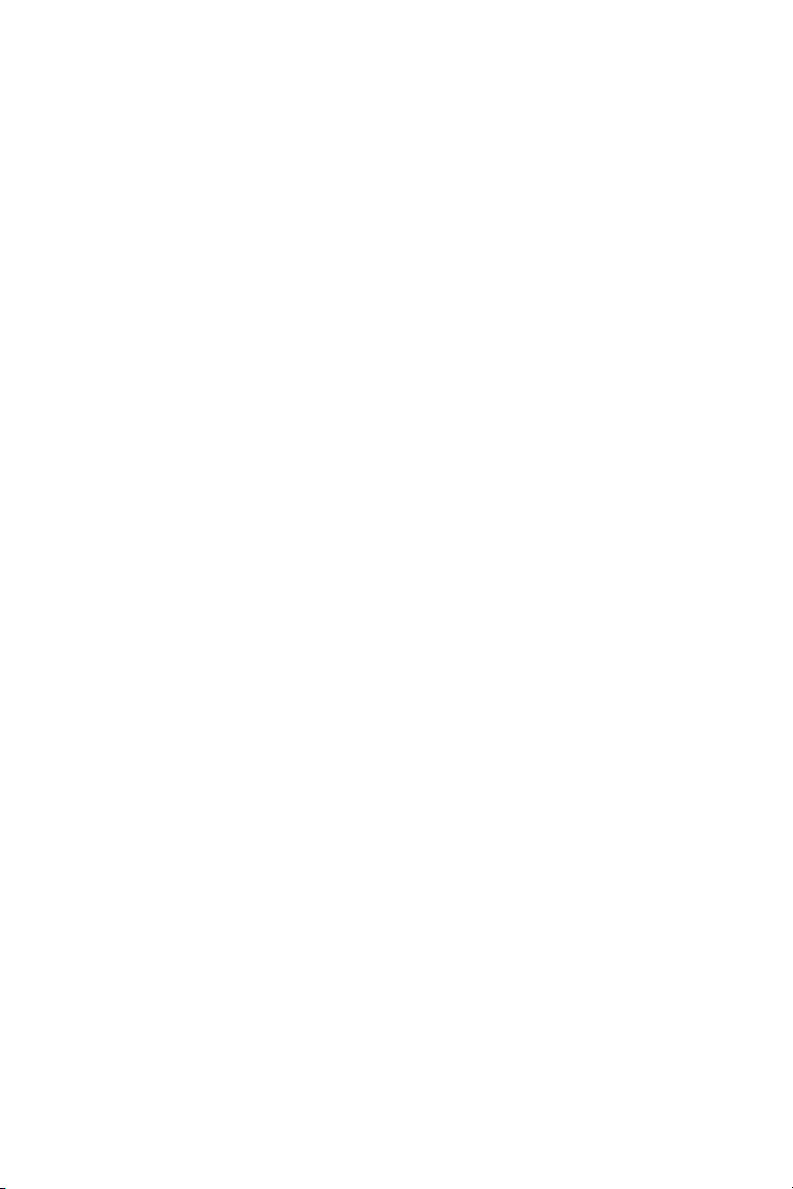
Projektor Dell™ 2400MP
Podręcznik dla
użytkownika
www.dell.com | support.dell.com
Page 2
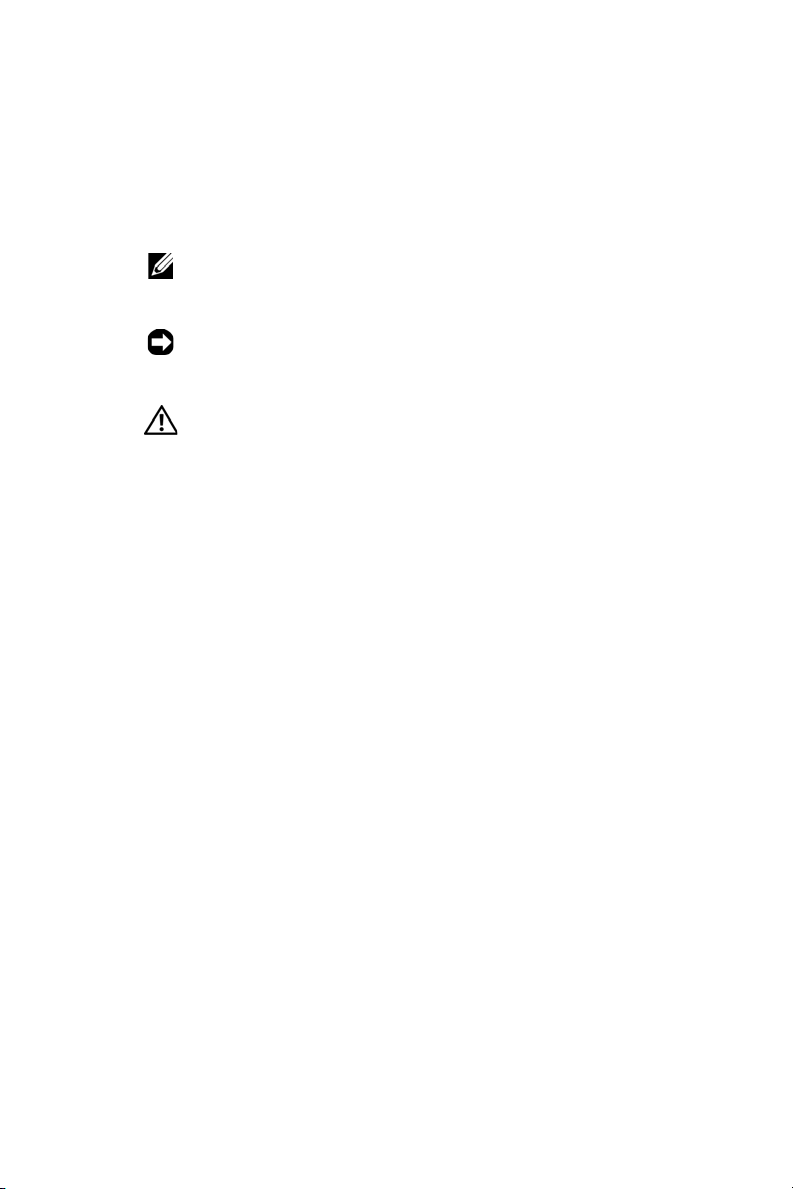
Wskazówki, uwagi i ostrzeżenia
WSKAZÓWKA: WSKAZÓWKA zawiera ważne
informacje, które pomagają w lepszym użytkowaniu
projektora.
UWAGA: UWAGA informuje o potencjalnych
zagrożeniach uszkodzeniem sprzętu lub utraty danych i
wyjaśnia, w jaki sposób tego uniknąć.
OSTRZEŻENIE: OSTRZEŻENIE informuje o groźbie
zniszczenia mienia, odniesienia obrażeń ciała lub śmierci.
____________________
Informacje zawarte w tym dokumencie mogą ulec zmianie bez
wcześniejszego powiadomienia.
© 2007 Dell Inc. Wszelkie prawa zastrzeżone.
Powielanie w jakikolwiek sposób jakiejkolwiek części tego dokumentu
bez pisemnej zgody firmy Dell Inc. jest bezwzględnie zabronione.
Znaki towarowe użyte w tekście: Dell, logo DELL, Dimension, OptiPlex,
Dell Precision, Latitude, Inspiron, DellNet, PowerApp, PowerEdge,
PowerConnect i PowerVault są zarejestrowanymi znakami towarowymi
firmy Dell Inc.; DLP i Texas Instruments są zarejestrowanymi znakami
towarowymi firmy Texas Instruments Corporation; Microsoft i Windows
są zarejestrowanymi znakami towarowymi firmy Microsoft Corporation;
Macintosh to zarejestrowany znak towarowy firmy Apple Computer Inc.
W tym dokumencie mogą być użyte inne znaki towarowe i nazwy
handlowe w odniesieniu do podmiotów roszczących sobie prawa do
marki i nazw lub produktów tych podmiotów. Firma Dell Inc. nie rości
sobie prawa do żadnych zastrzeżonych znaków towarowych ani nazw
handlowych innych niż jej własne.
Ograniczenia i zastrzeżenia
Informacje zwarte w tym dokumencie, włączając w to wszelkie
instrukcje, ostrzeżenia, informacje o zgodno
certyfikacji, są oparte na stwierdzeniach dostarczonych firmie Dell
przez producenta i nie były niezależnie weryfikowane ani testowane
przez firmę Dell. Firma Dell nie ponosi żadnej odpowiedzialności w
związku z nieprawidłowością lub niepełnością tych informacji.
ści z przepisami oraz
Page 3
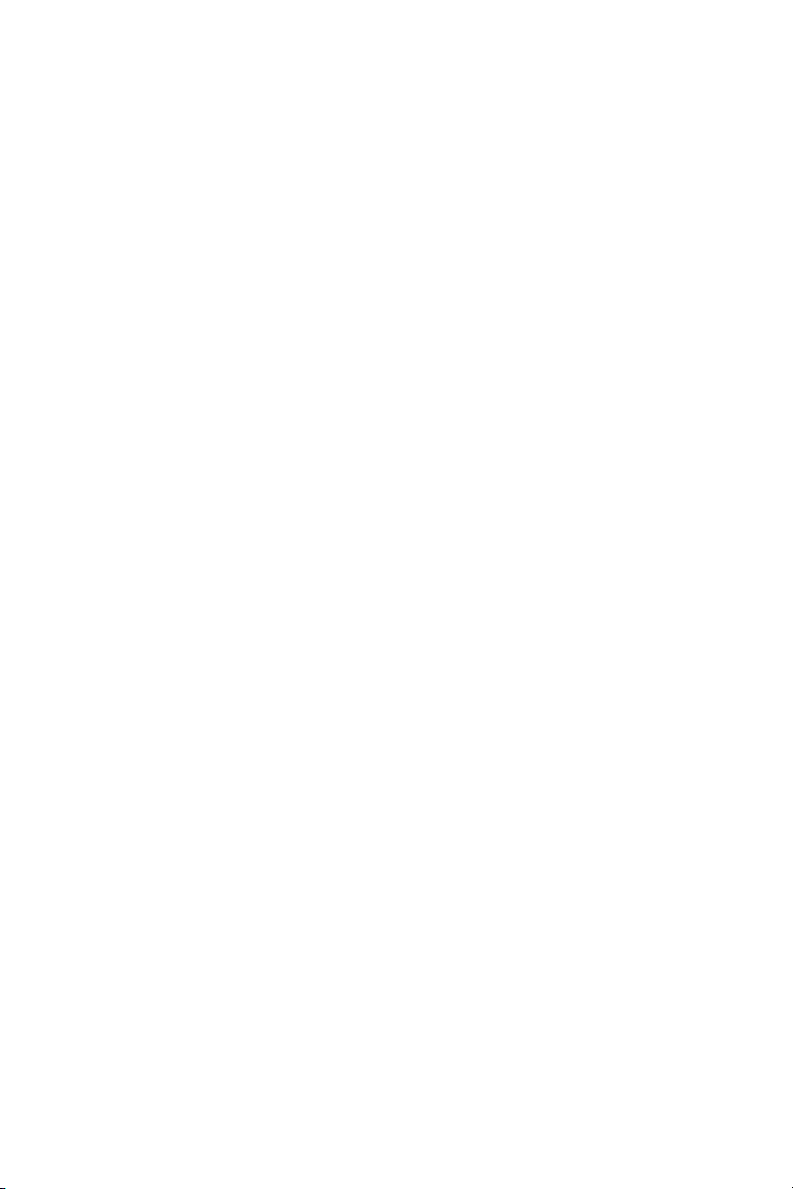
Wszelkie dane lub informacje dotyczące własności, możliwości,
prędkości lub kwalifikacji, na które powołuje się ten dokument, zostały
podane przez producenta, a nie przez firmę Dell. Firma Dell nie posiada
wiedzy na temat dokładności, kompletności, czy zgodności
przedstawionych danych z rzeczywistością.
Model 2400MP
Marzec 2006 Wersja A00
Page 4
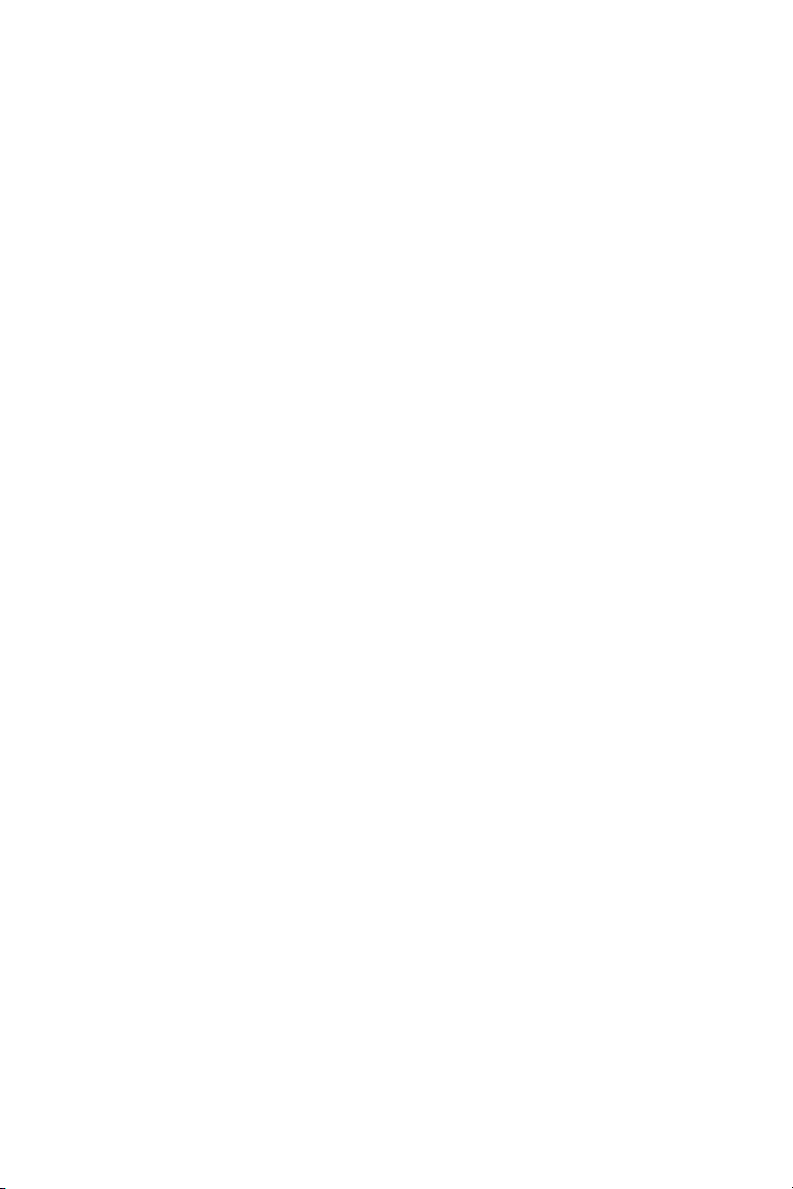
Page 5
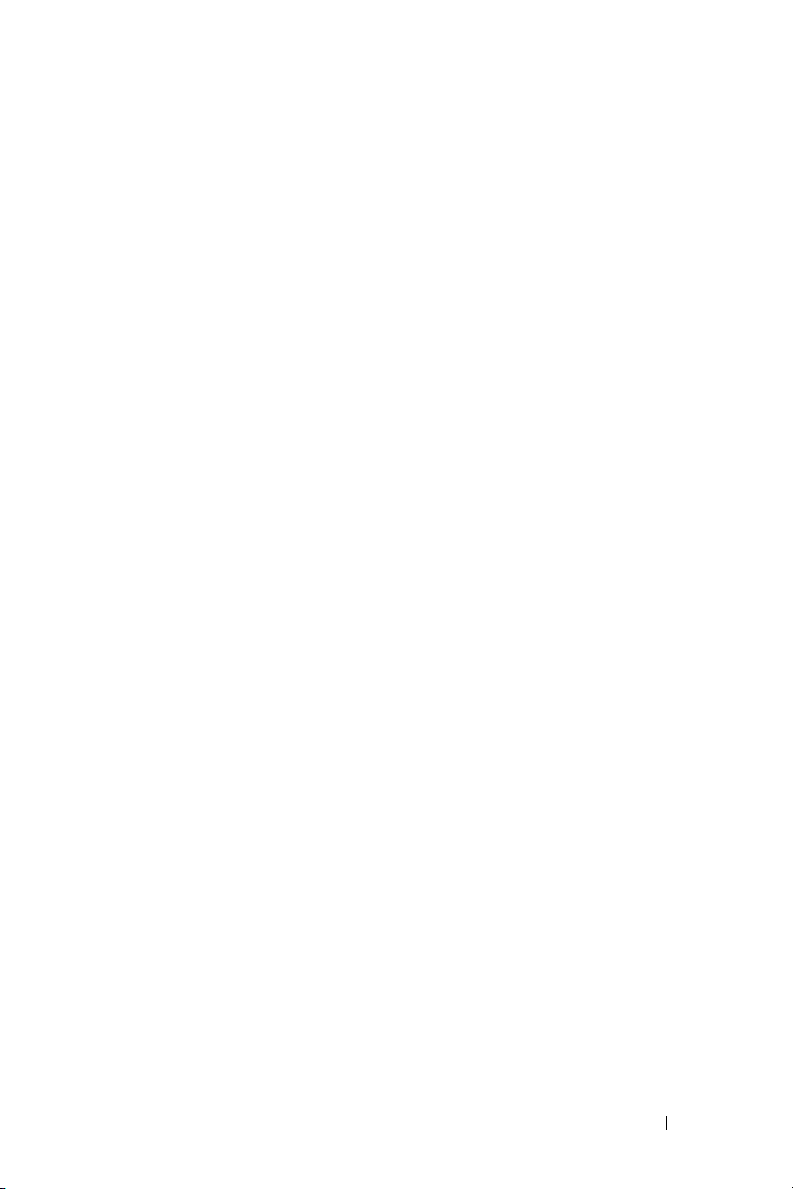
TREŚĆ
1 Projektor Dell . . . . . . . . . . . . . . . . . . . . . 7
2Podłączanie projektora . . . . . . . . . . . 11
Podłączanie do komputera . . . . . . . . . . . . . . 12
Informacje o projektorze . . . . . . . . . . . . . . 9
podłączanie do odtwarzacza DVD
Podłączanie odtwarzacza DVD za pomocą
kabla S-video . . . . . . . . . . . . . . . . . . . 13
Podłączanie odtwarzacza DVD za pomocą
kabla kompozytowego sygnału wizyjnego
Podłączanie odtwarzacza DVD za pomocą
kabla komponentowego sygnału wizyjnego
Opcje instalacji profesjonalnej: . . . . . . . . . 16
. . . . . . . . . . 13
. . . 14
. 15
3 Korzystanie z projektora . . . . . . . . . . 17
Włączanie projektora . . . . . . . . . . . . . . . . . 17
Wyłączanie projektora
Regulowanie parametrów wyświetlanego obrazu
Podwyższanie projektora
Obniżanie projektora
Ustawianie ogniskowej i ostrości projektora
Dostosowywanie wielkości wyświetlanego obrazu 20
. . . . . . . . . . . . . . . . . 17
. 18
. . . . . . . . . . . . 18
. . . . . . . . . . . . . . . 18
. . . . 19
TREŚĆ 5
Page 6
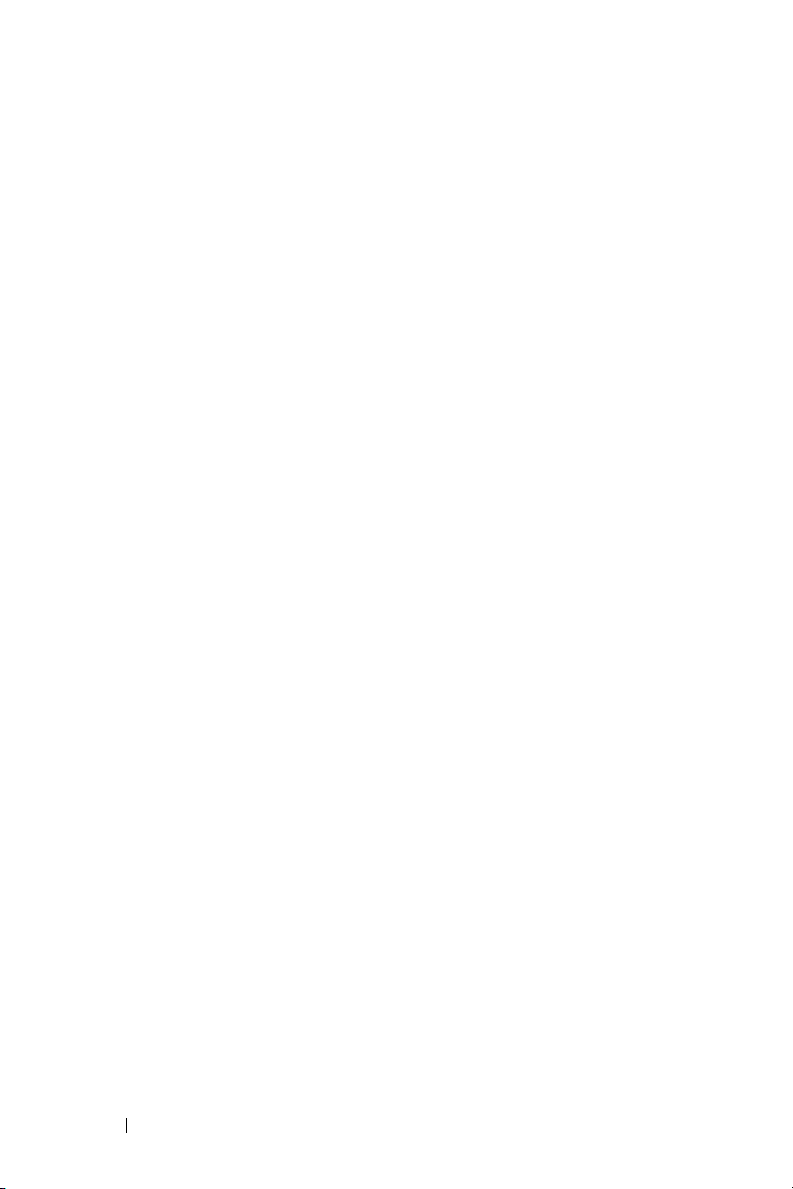
Korzystanie z panelu sterowania . . . . . . . . . . 21
Korzystanie z pilota zdalnego sterowania
. . . . . 23
Korzystanie z menu ekranowego . . . . . . . . . . 25
Menu główne
. . . . . . . . . . . . . . . . . . . 26
Wybór wejścia . . . . . . . . . . . . . . . . . . 26
Auto. Regulacja
Ustawienia
. . . . . . . . . . . . . . . . . . 27
. . . . . . . . . . . . . . . . . . . . 27
OBRAZ (w trybie PC) . . . . . . . . . . . . . . 28
OBRAZ (w Trybie Video)
OBRAZ (w trybie PC)
. . . . . . . . . . . . 29
. . . . . . . . . . . . . . 30
OBRAZ (w trybie PC) . . . . . . . . . . . . . . 31
LAMPA
JĘZYK
. . . . . . . . . . . . . . . . . . . . . . . 31
. . . . . . . . . . . . . . . . . . . . . . . 32
Preferencje . . . . . . . . . . . . . . . . . . . . 33
4Rozwiązywanie problemów z projektorem
37
Wymiana lampy . . . . . . . . . . . . . . . . . . . . 42
5 Dane techniczne . . . . . . . . . . . . . . . . . 45
6 Kontakt z firmą Dell . . . . . . . . . . . . . . 53
7 Dodatek: Zgodność z przepisami . . 93
Przepisy FCC (dotyczy tylko USA) . . . . . . . 93
6 TREŚĆ
Informacje NOM (tylko Meksyk)
Słownik
. . . . . . . . . . . . . . . . . . . . . . . . . 95
. . . . . . . . 94
Page 7
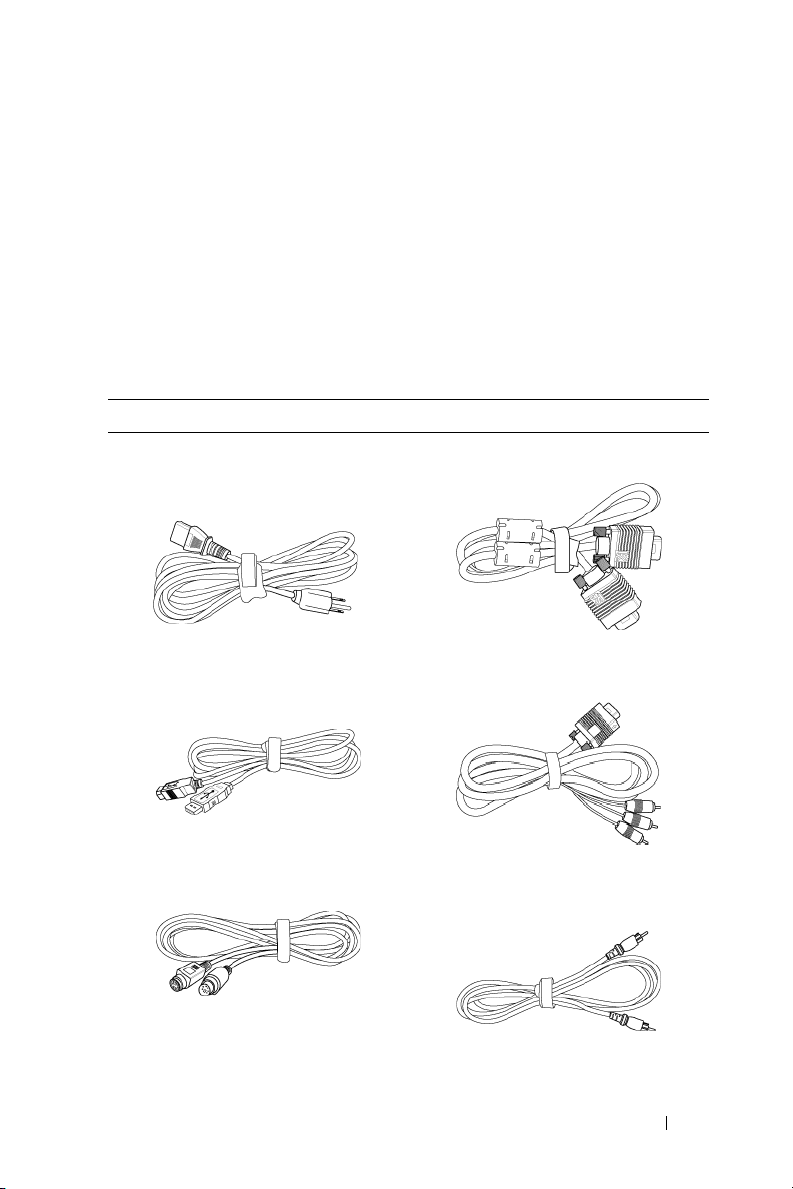
1
Projektor Dell
W skład zestawu wchodzą wszystkie elementy przedstawione poniżej.
Sprawdź, czy zestaw jest kompletny, a w przypadku braku jakiegoś elementu
skontaktuj się z firmą Dell.
Zawartość opakowania
Przewód zasilania o długości 1,8m
(3,0m w Ameryce)
1.8m kabel USB 1.8m kabel D-sub – YPbPr
1.8m kabel VGA (D-sub do D-sub)
Kabel S-video o długości 2,0 m Kabel zespolonego sygnału wideo o
długości 1,8 m
Projektor Dell 7
Page 8
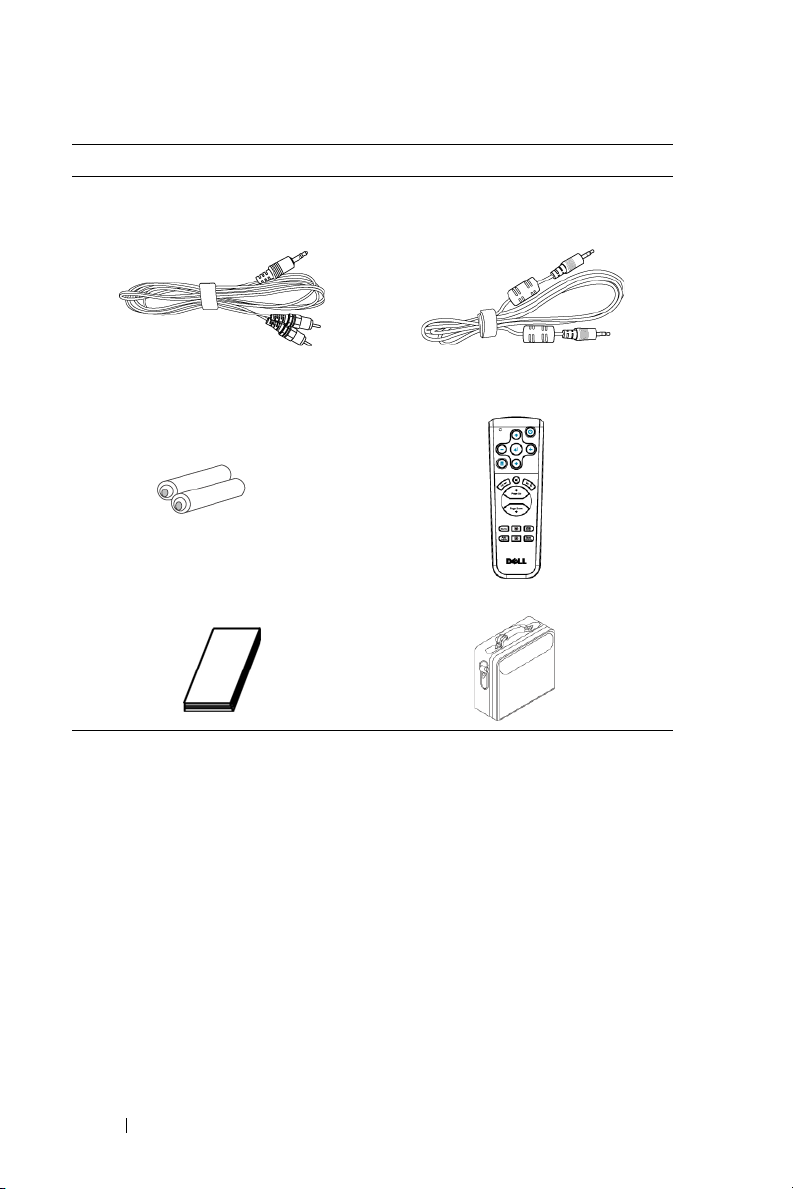
Zawartość opakowania
Kabel o długości 1,8 m z wtykiem
RCA do złącza audio
Baterie (2) Pilot zdalnego sterowania
Dokumentacja Futerał do przenoszenia
Kabel ze złączami ministykowymi o
długości 1,8 m
8 Projektor Dell
Page 9
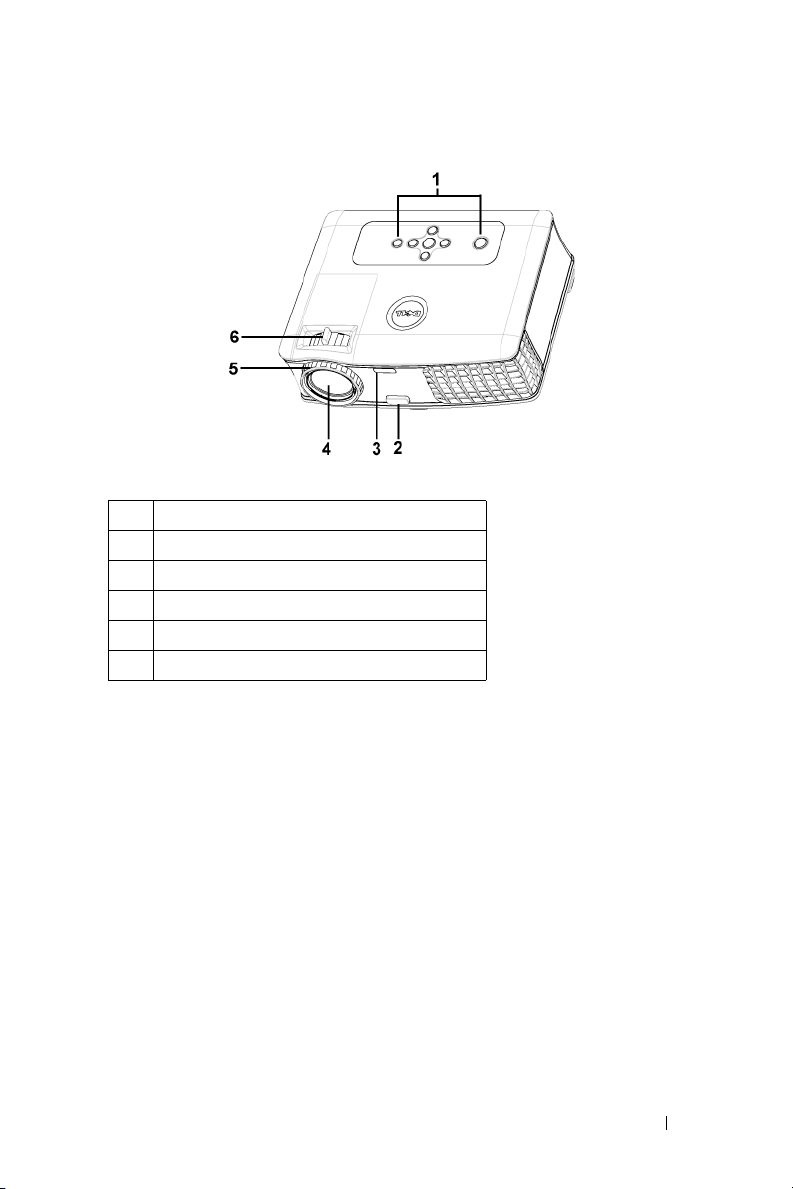
Informacje o projektorze
1 Panel sterowania
2 Przycisk regulacji wysokości
3 Detektor zdalnego sterowania
4 Obiektyw
5 Pierścień ustawiania ostrości
6 Pokrętło zmiany ogniskowej
Projektor Dell 9
Page 10
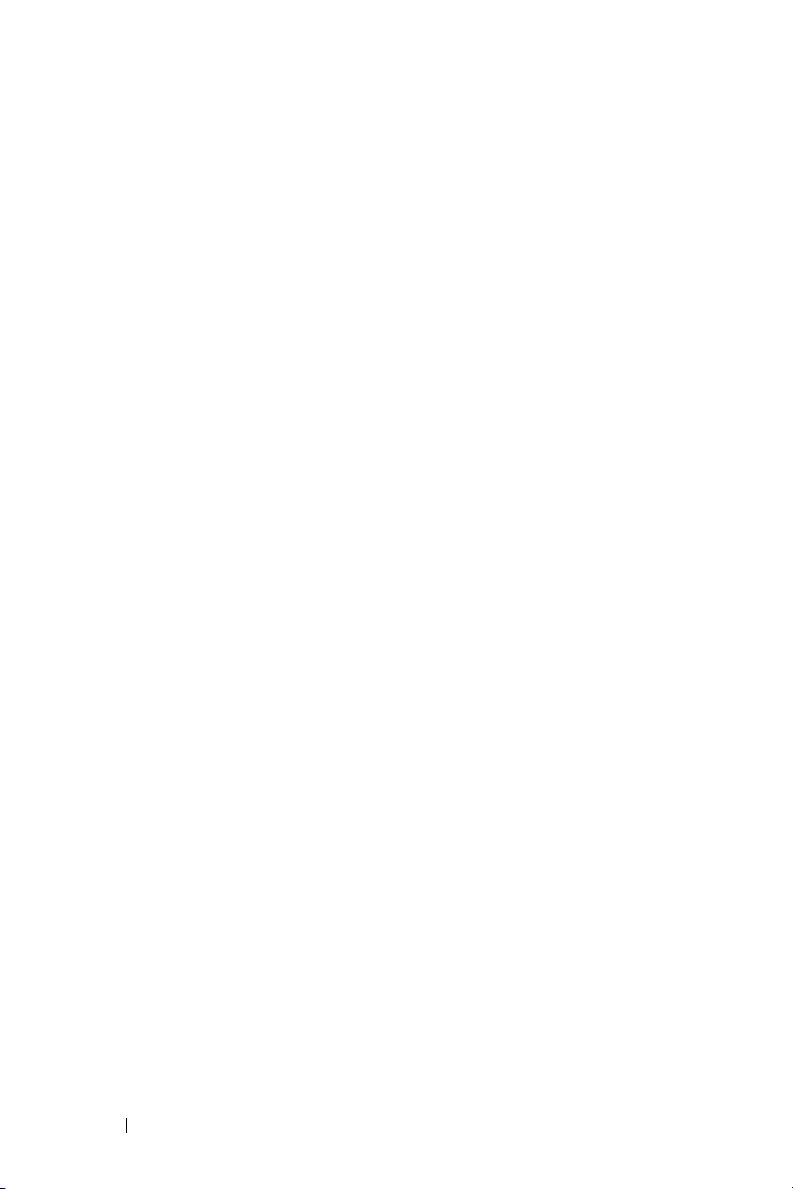
10 Projektor Dell
Page 11
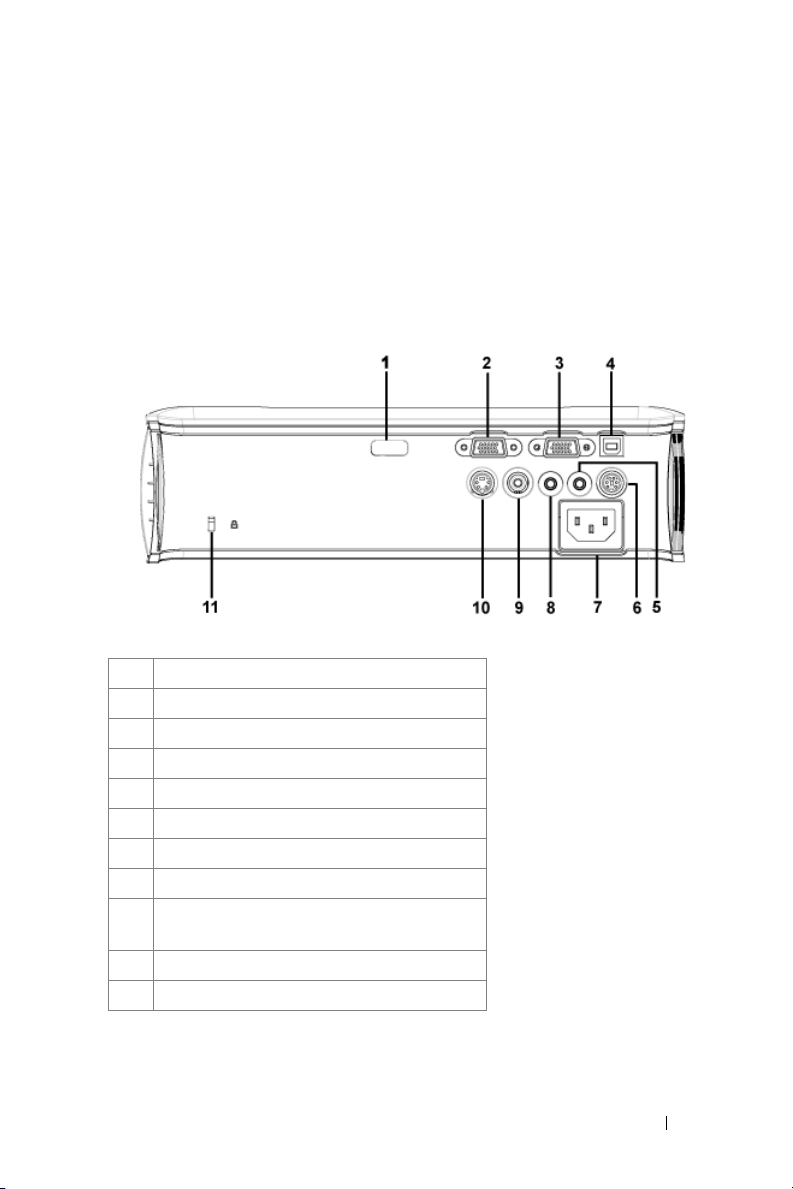
Podłączanie projektora
1 Odbiornik podczerwieni
2 VGA in (D-sub) connector
3Wyjście VGA (monitor typu loop-through)
4 Zdalne złącze USB
5Złącze sygnału wyjściowego audio
6złącze RS232
7Złącze przewodu zasilania
8Złącze sygnału wejściowego audio
9Złącze kompozytowego sygnału
wizyjnego
10 Złącze S-video
11 Otwór blokady Kensington
2
Podłączanie projektora 11
Page 12
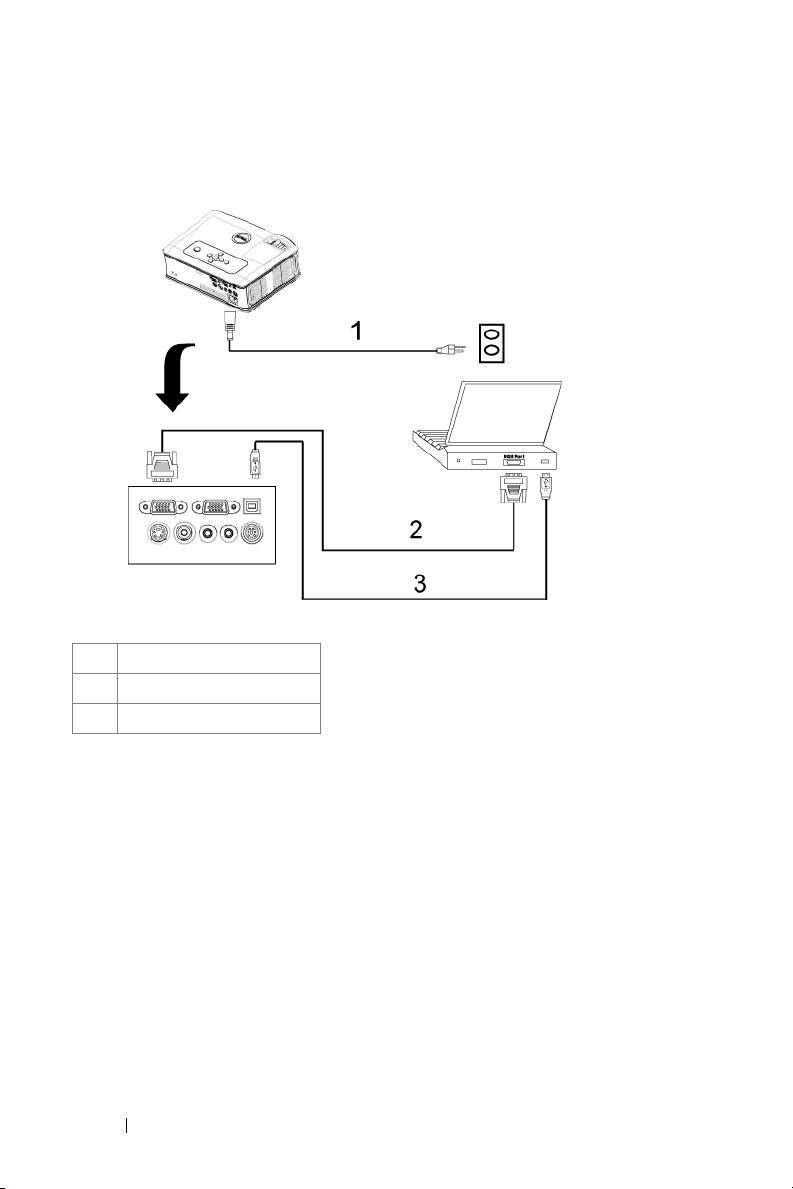
Podłączanie do komputera
1 Przewód zasilania
2 kabel D-sub–D-sub
3 Kabel USB–USB
12 Podłączanie projektora
Page 13
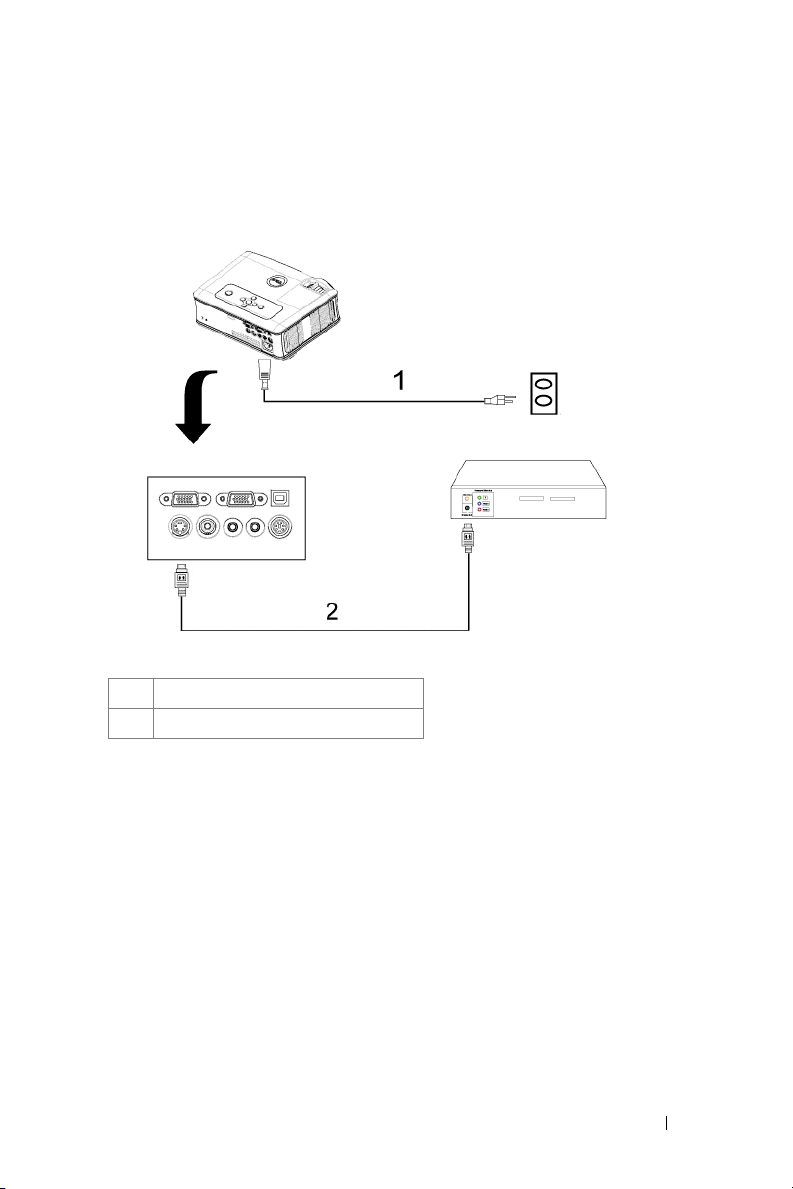
podłączanie do odtwarzacza DVD
Podłączanie odtwarzacza DVD za pomocą kabla S-video
1 Przewód zasilania
2 Kabel S-video
Podłączanie projektora 13
Page 14
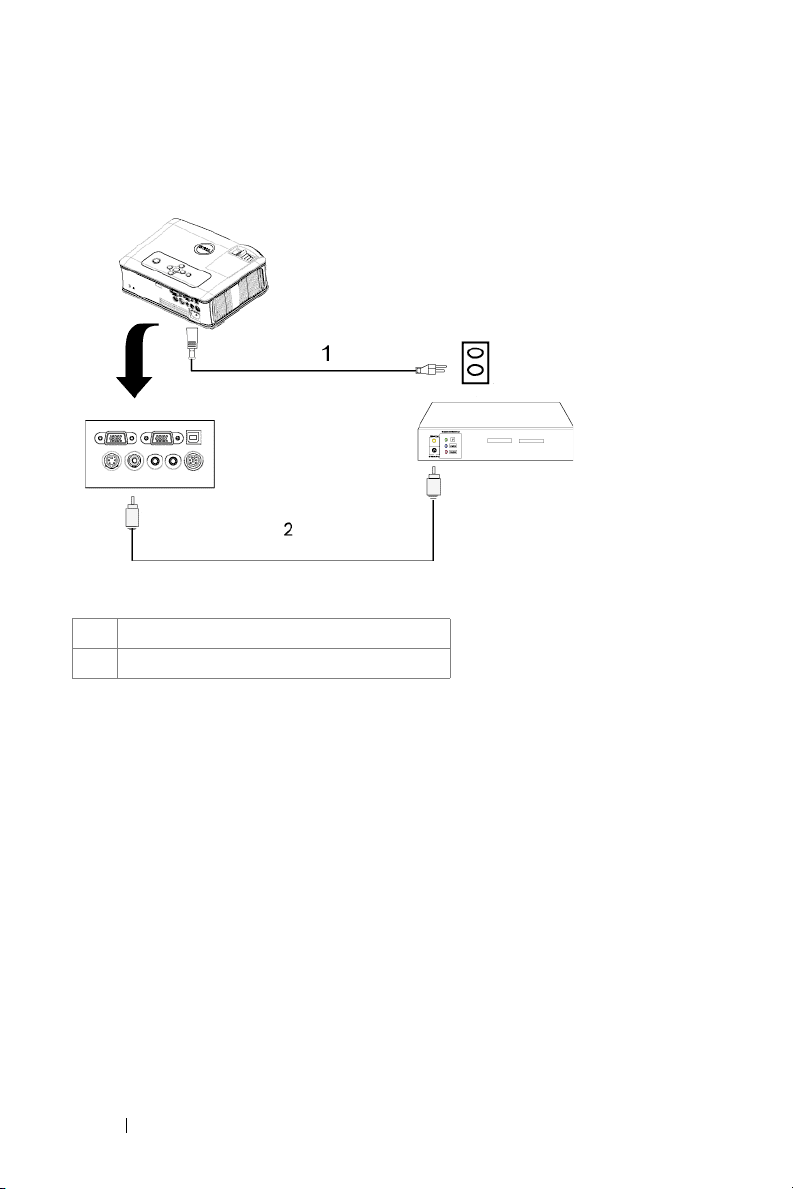
Podłączanie odtwarzacza DVD za pomocą kabla
kompozytowego sygnału wizyjnego
1 Przewód zasilania
2 Kabel kompozytowego sygnału video
14 Podłączanie projektora
Page 15
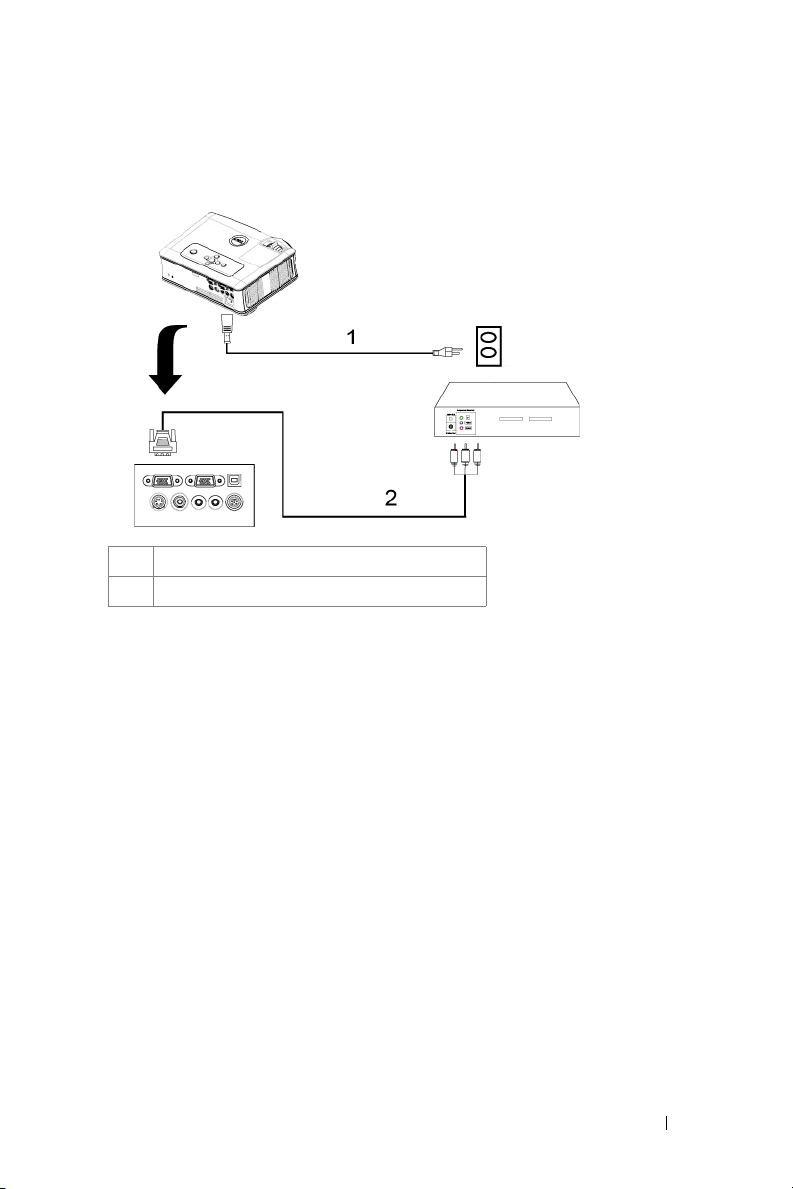
Podłączanie odtwarzacza DVD za pomocą kabla
komponentowego sygnału wizyjnego
1 Przewód zasilania
2 kabel D-sub–YPbPr
Podłączanie projektora 15
Page 16
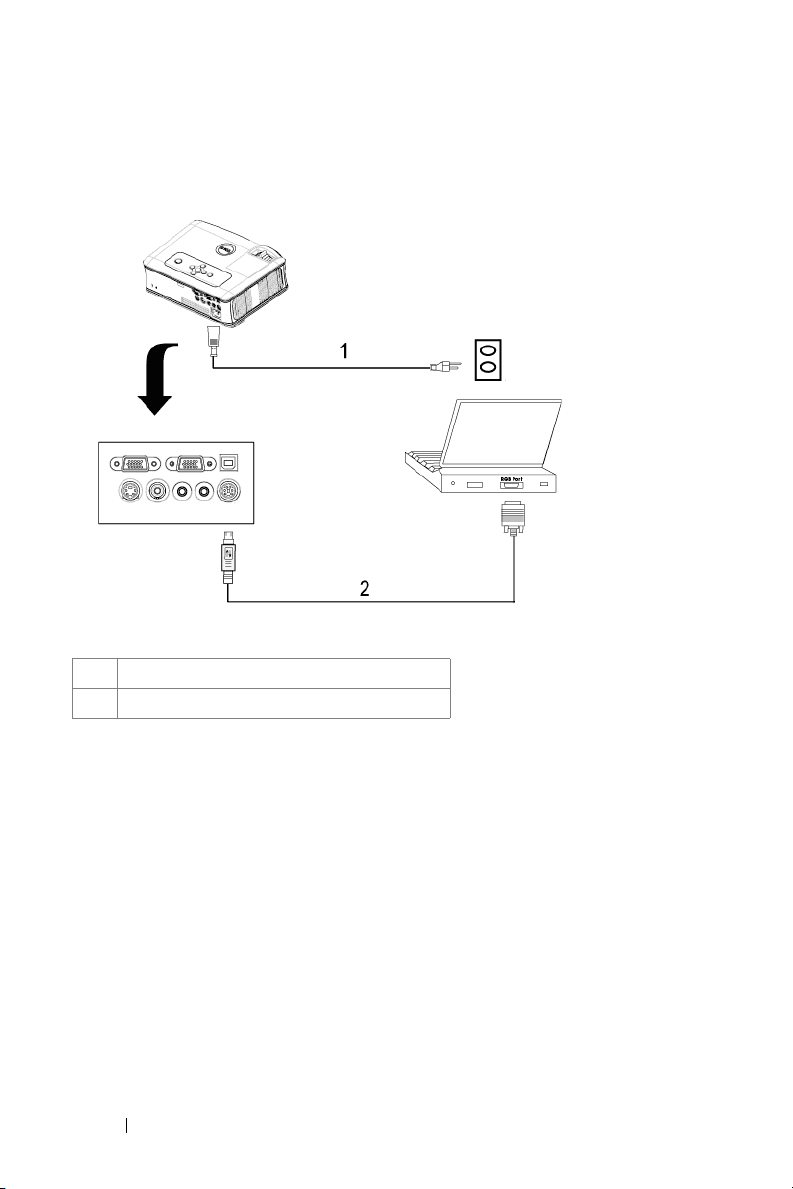
Opcje instalacji profesjonalnej:
Podłączanie komputera za pomocą kabla RS232
1 Przewód zasilania
2 kabel RS232
16 Podłączanie projektora
Page 17
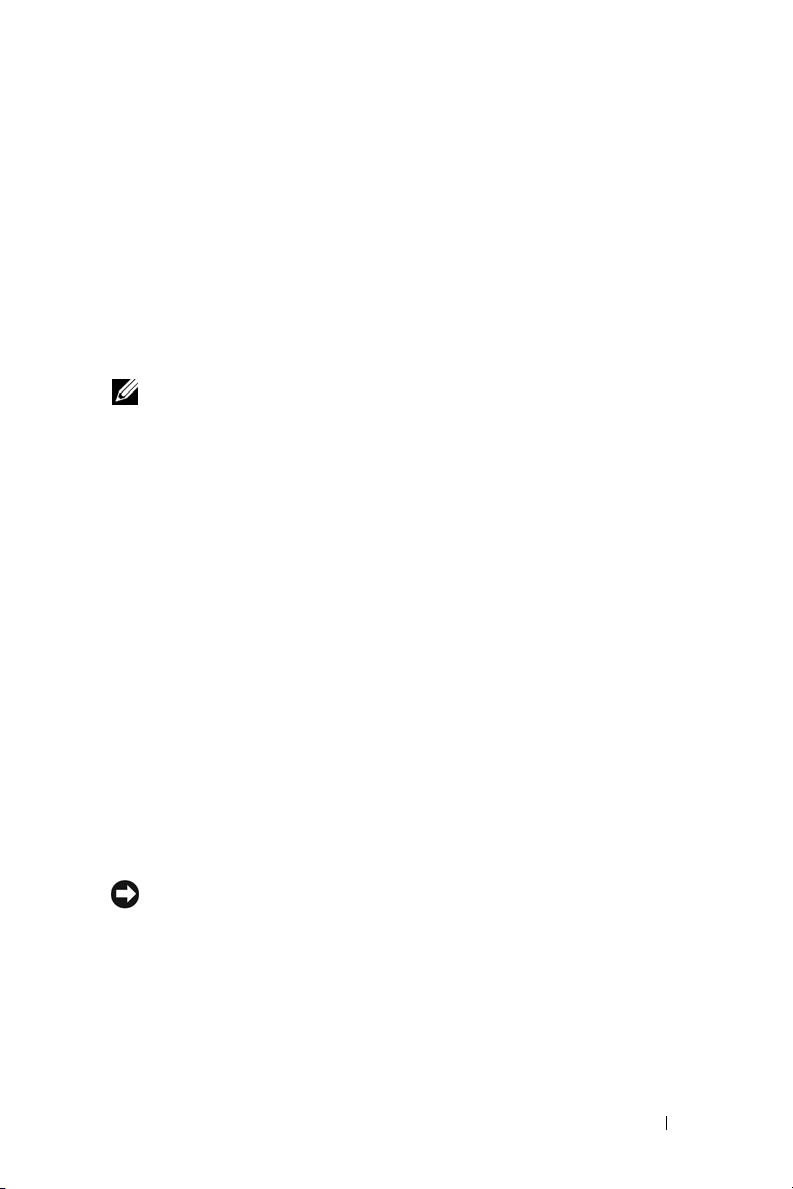
3
Korzystanie z projektora
Włączanie projektora
WSKAZÓWKA: Projektor należy włączyć przed włączeniem źródła
sygnału. Lampka przycisku zasilania miga na niebiesko do chwili naciśnięcia
przycisku.
1
Zdejmij osłonę obiektywu.
2
Podłącz przewód zasilania i odpowiednie kable sygnałowe. Informacje na
temat podłączania projektora można znaleźć w rozdziale "Podłączanie
projektora" na stronie 11.
3
Naciśnij przycisk zasilania (informacje na temat położenia przycisku
zasilania znajdują się w rozdziale "Korzystanie z panelu sterowania" na
stronie 21). Na 30 sekund pojawi się logo firmy Dell.
4
Włącz źródło sygnału (np. komputer, odtwarzacz DVD). Zostanie ono
automatycznie wykryte przez projektor.
Jeżeli na ekranie pojawi się komunikat Searching for signal...
(Wyszukiwanie sygnału...), należy sprawdzić, czy odpowiednie kable są
prawidłowo podłączone.
Jeżeli projektor jest podłączony do wielu źródeł sygnału, należy nacisnąć
przycisk Source (ródło) na pilocie lub na panelu sterowania w celu wybrania
odpowiedniego źródła.
Wyłączanie projektora
UWAGA: Nie należy odłączać zasilania projektora po jego
prawidłowym wyłączeniu, które powinno przebiegać zgodnie z
następującą procedurą.
1
Naciśnij przycisk zasilania.
2
Ponownie naciśnij przycisk zasilania. Wentylatory będą pracować jeszcze
przez 90 sekund.
3
Wyjmij wtyczki kabla zasilania z gniazdka elektrycznego i projektora.
Korzystanie z projektora 17
Page 18
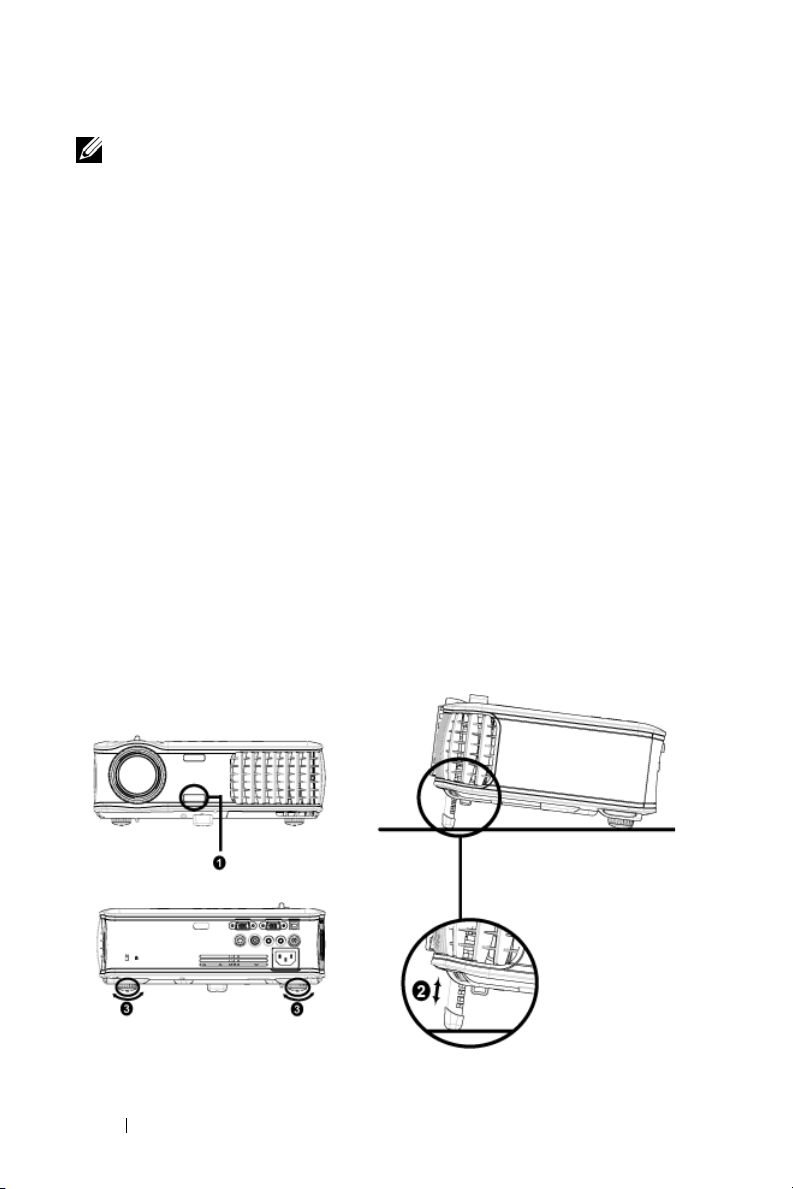
WSKAZÓWKA: Jeżeli podczas pracy zostanie naciśnięty przycisk
zasilania, na ekranie pojawi się komunikat „Power Off the Lamp?” (Wyłączyć
lampę?). Aby usunąć ten komunikat, naciśnij dowolny przycisk na panelu
sterowania. Możesz także zignorować ten komunikat, który zniknie po 5
sekundach.
Regulowanie parametrów wyświetlanego
obrazu
Podwyższanie projektora
1
Naciśnij przycisk regulacji wysokości.
2
Unieś projektor i ustaw go pod odpowiednim kątem, a następnie zwolnij
przycisk regulacji wysokości, aby zablokować stopę regulatora wysokości w
żądanym położeniu.
3
Użyj obrotowego pokrętła regulacji pochylenia, aby dokładnie ustawić kąt
wyświetlania.
Obniżanie projektora
1
Naciśnij przycisk regulacji wysokości.
2
Obniż projektor, a następnie zwolnij przycisk, aby zablokować stopę
regulatora wysokości w żądanym położeniu.
18 Korzystanie z projektora
Page 19
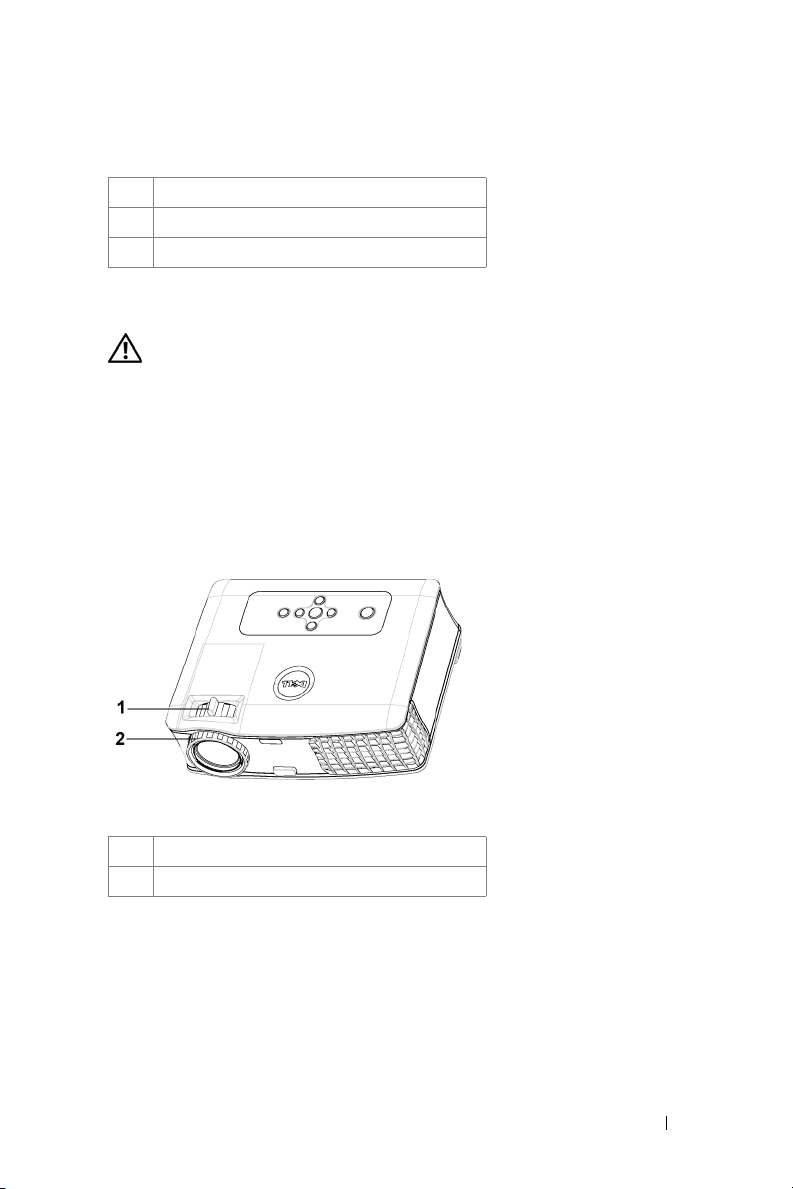
1 Przycisk regulacji wysokości
2 Stopa regulatora wysokości
3Pokrętło regulacji kąta nachylenia
Ustawianie ogniskowej i ostrości projektora
OSTRZEŻENIE: Aby uniknąć uszkodzenia projektora, przed jego
przeniesieniem lub zapakowaniem do futerału należy sprawdzić, czy
obiektyw oraz stopa regulatora wysokości są całkowicie wsunięte.
1
Obraz powiększa i zmniejsza się za pomocą pokrętła zmiany ogniskowej.
2
Należy obracać pierścień regulacji ostrości do momentu uzyskania
wyraźnego obrazu. Ostry obraz można uzyskać w odległości od 1,2 do 12 m
(od 3,9 do 39,4 stopy).
1Pokrętło zmiany ogniskowej
2Pierścień regulacji ostrości
Korzystanie z projektora 19
Page 20
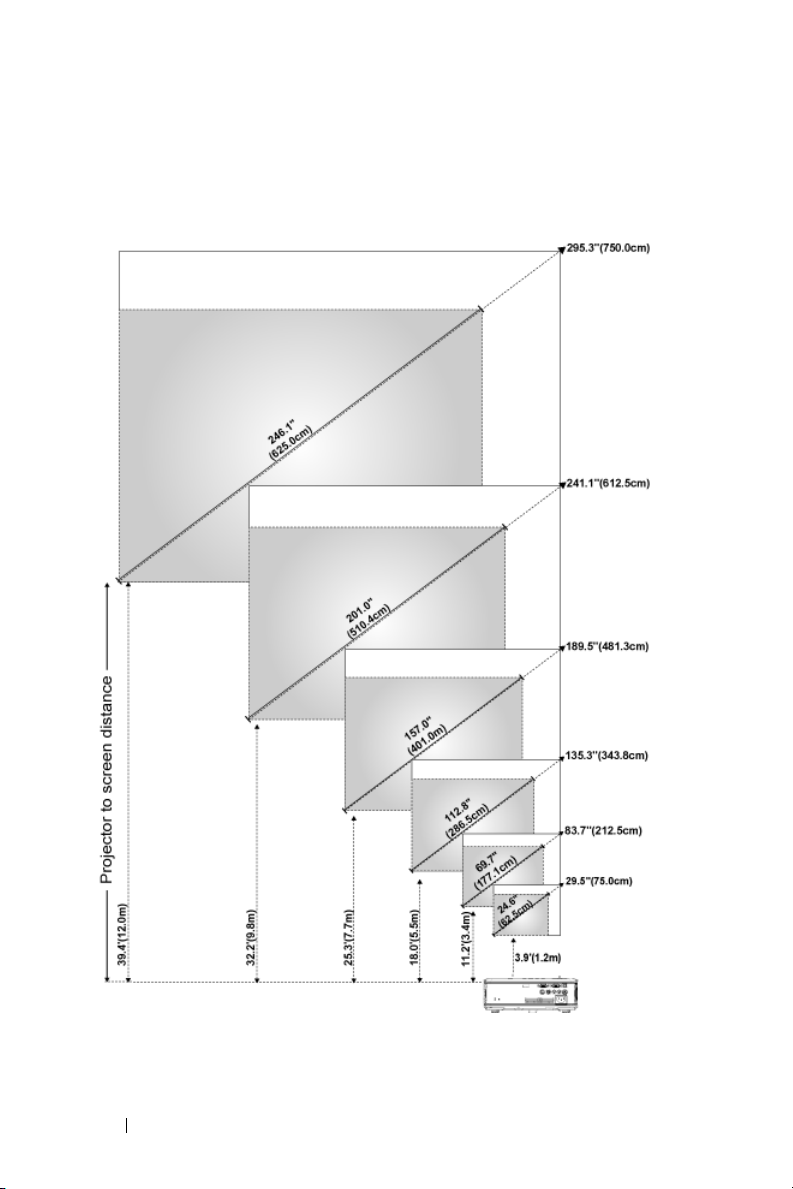
Dostosowywanie wielkości wyświetlanego
obrazu
20 Korzystanie z projektora
Page 21
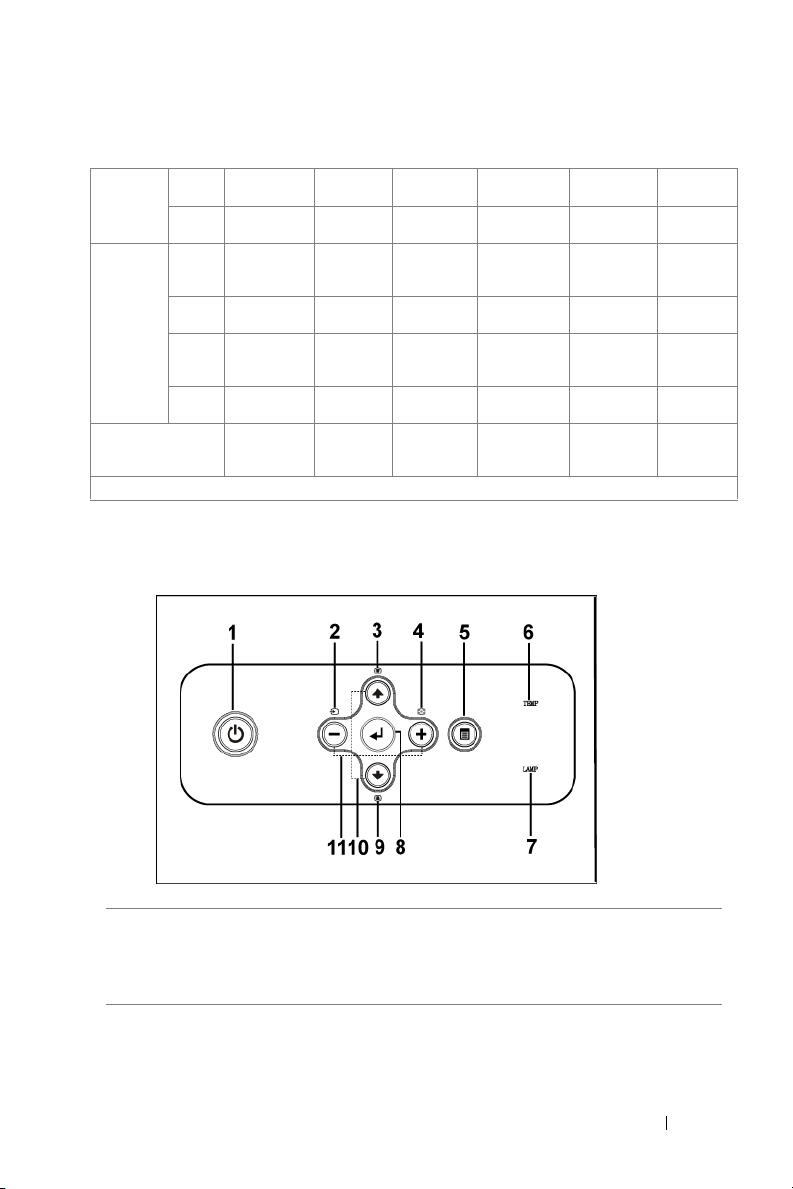
Obraz
(przekątna)
Wielkość
ekranu
Odległość 1,2 m (3,9
* Ten wykres został zamieszczony wyłącznie w celach ilustracyjnych.
maks. 29,5 cala
min. 24,6"
maks.
(szer. x
wys.)
min.
(szer. x
wys.)
(75,0 cm)
(62,5 cm)
23,6 x 17,7
cala
(60,0 cm x
45,5 cm)
19,7 x 14,8
cala
(50,0 cm x
37,5 cm)
stopy)
83,7 cala
(212,5 cm)
69,7 cala
(177,1 cm)
66,9 x 50,2
cala
(170,0 cm x
127,5 cm)
55,8 x 41,8
cala
(141,7 cm x
106,3 cm)
3,4 m (11,2
stopy)
135,3 cala
(343,8 cm)
112,8 cala
(286,5 cm)
108,3 x 81,2
cala
(275,0 cm x
206,3 cm)
90,2 x 67,7
cala
(229,2 cm x
171,9 cm)
5,5 m (18,0
stopy)
189,5 cala
(481,3 cm)
157,0 cala
(401,0 cm)
151,6 x 113,7
cala
(385,0 cm x
288,8 cm)
126,3 x 94,7
cala
(320,8 cm x
240,6 cm)
7,7 m (25,3
stopy)
Korzystanie z panelu sterowania
241,1 cala
(612,5 cm)
201,0 cala
(510,4 cm)
192,9 x 144,7
cala
(490,0 cm x
367,5 cm)
160,8 x 120,6
cala
(408,3 cm x
306,3 cm)
9,8 m (32,2
stopy)
295,3 cala
(750,0 cm)
246,1 cala
(625,0 cm)
236,2 x
177,2 cala
(600,0 cm x
450,0 cm)
196,9 x
147,6 cala
(500,0 cm x
375,0 cm)
12,0 m (39,4
stopy)
1 Zasilanie Służy do włączania i wyłączania projektora.
Aby uzyskać więcej informacji, zobacz
"Włączanie projektora" na stronie 17 i
"Wyłączanie projektora" na stronie 17.
Korzystanie z projektora 21
Page 22
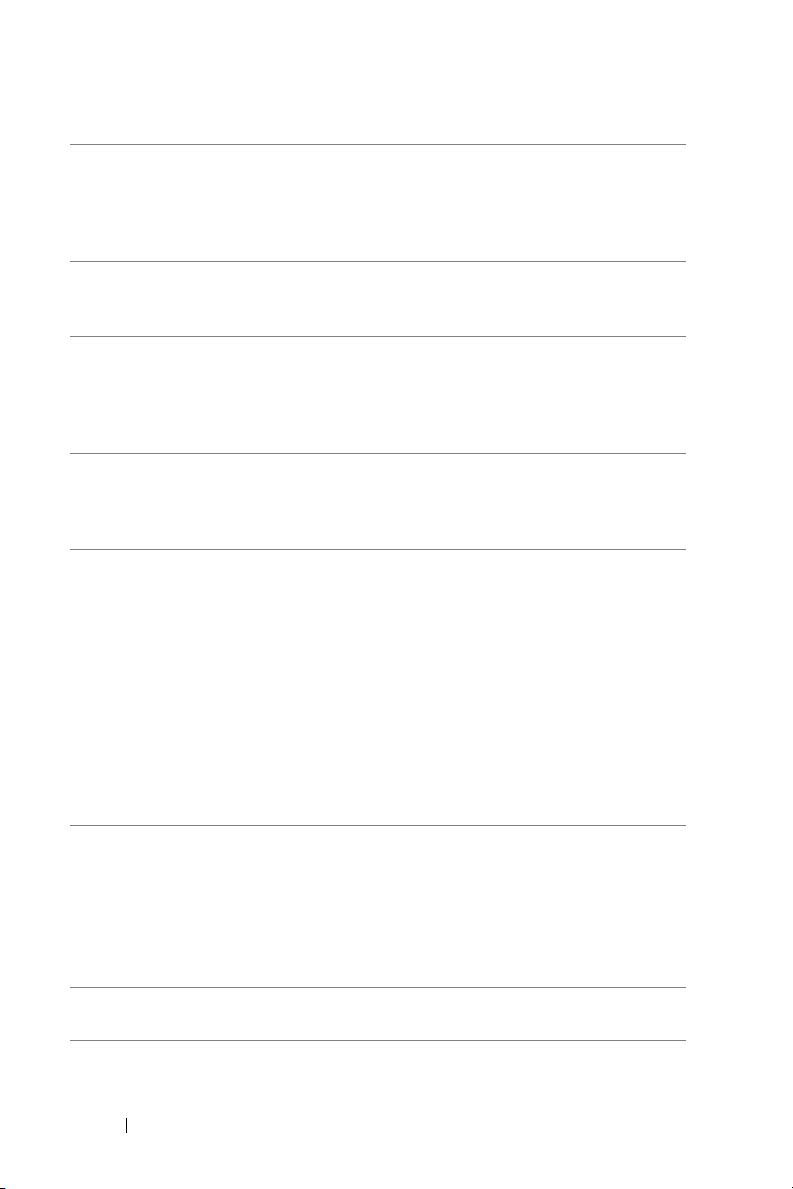
2ródło Naciskaj przycisk, aby kolejno wybierać źródła
sygnału: analogowego RGB, kompozytowego
(Composite), Component-i, S-video i
analogowego YPbPr, jeśli do projektora
zostało podłączonych wiele źródeł sygnału.
3 Regulacja Keystone Ten przycisk służy do regulowania
zniekształcenia obrazu spowodowanego
nachyleniem projektora (± 40 stopni).
4 Ponowna
synchronizacja
5 Menu Ten przycisk służy do uaktywniania menu
6 TEMP — wskaźnik
ostrzeżenia przed
przegrzaniem
7Wskaźnik ostrzeżenia
o stanie lampy LAMP
8 Enter Ten przycisk służy do potwierdzania wyboru
Ten przycisk służy do synchronizowania
projektora ze źródłem sygnału wejściowego.
Przycisk Ponowna synchronizacja nie
działa, jeśli wyświetlane jest menu ekranowe
(OSD).
ekranowego. Do nawigacji po menu
ekranowym służą przyciski kierunkowe i
przycisk Menu.
•
Ciągłe świecenie wskaźnika TEMP
(temperatura) na pomarańczowo oznacza
przegrzanie projektora. W takim wypadku
wyświetlanie wyłączy się automatycznie.
Gdy projektor ostygnie, można je ponownie
włączyć. Jeżeli problem nie ustępuje,
skontaktuj się z firmą Dell.
•
Jeżeli wskaźnik TEMP miga na
pomarańczowo, wentylator projektora jest
uszkodzony i urządzenie wyłączy się
automatycznie. Jeżeli problem nie ustępuje,
skontaktuj się z firmą Dell.
Jeżeli wskaźnik LAMP świeci ciągłym
pomarańczowym światłem, należy wymienić
lampę. Jeśli wskaźnik LAMP miga na
pomarańczowo, system jest uszkodzony i
projektor wyłączy się automatycznie. Jeżeli
problem nie ustępuje, skontaktuj się z firmą
Dell.
elementu.
22 Korzystanie z projektora
Page 23
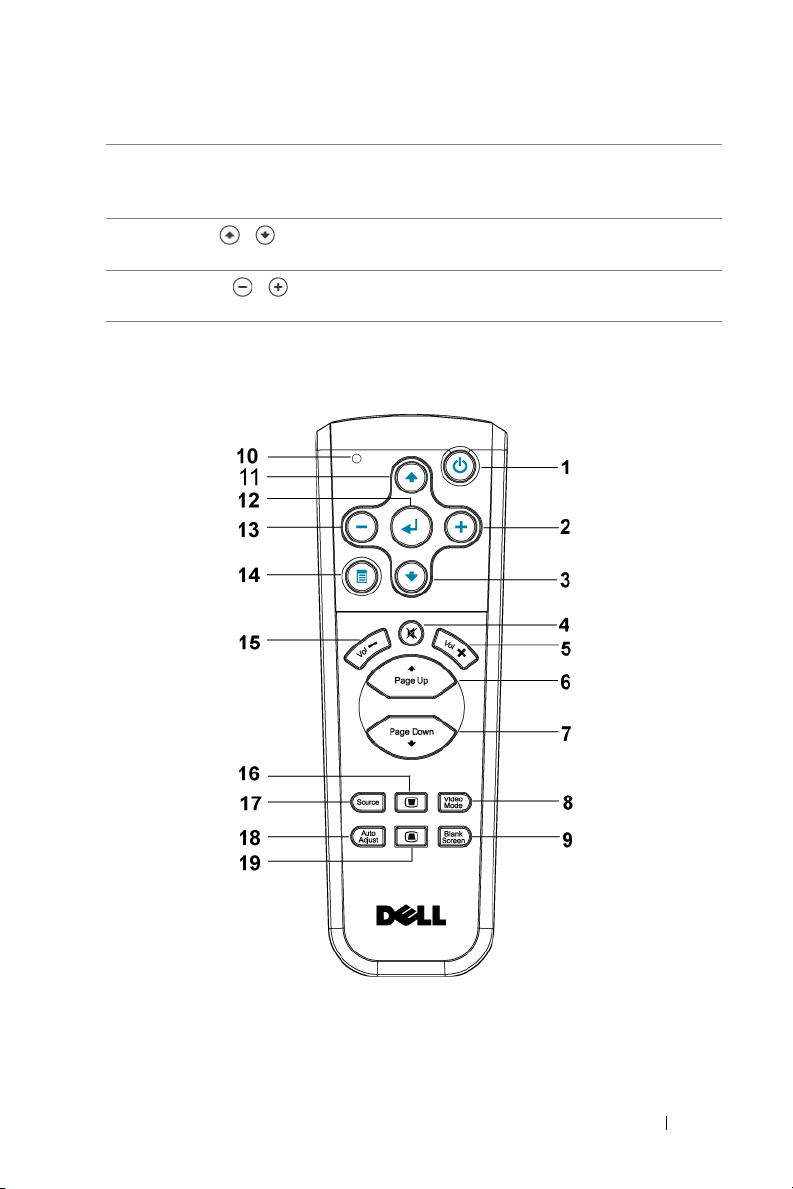
9 Regulacja Keystone Ten przycisk służy do regulowania
zniekształcenia obrazu spowodowanego
nachyleniem projektora (± 40 stopni).
10 W górę i w dół Te przyciski służą do wybierania elementów
menu ekranowego.
11 Przyciski i Ten przycisk służy do dostosowywania
ustawienia menu ekranowego.
Korzystanie z pilota zdalnego sterowania
Korzystanie z projektora 23
Page 24
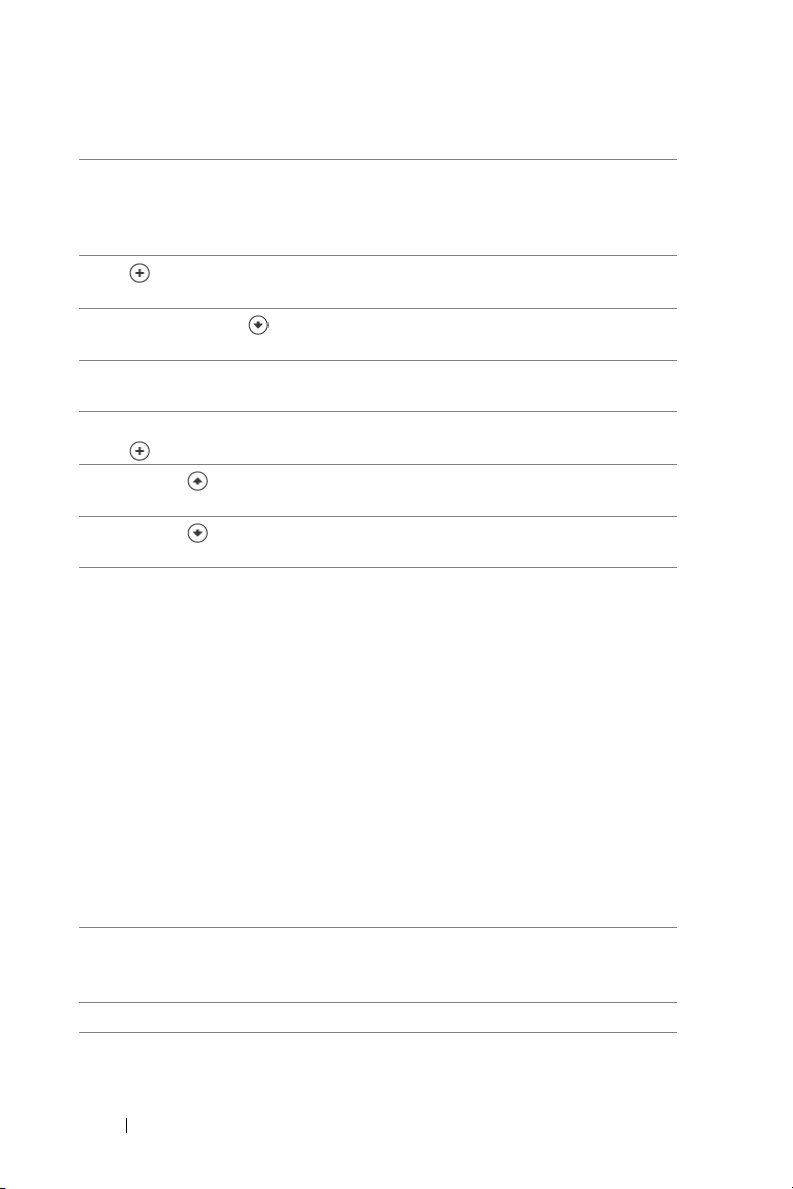
1 Zasilanie Służy do włączania i wyłączania projektora.
Aby uzyskać więcej informacji, zobacz
"Włączanie projektora" na stronie 17 i
"Wyłączanie projektora" na stronie 17.
2 Ten przycisk służy do dostosowywania
ustawienia menu ekranowego.
3 Przycisk w dół Ten przycisk służy do wybierania elementów
menu ekranowego.
4 Mute (Wyciszenie) Ten przycisk służy do wyłączania i włączania
głośnika projektora.
5 Volume (Głośność) Ten przycisk służy do zwiększania głośności.
6 Strona Ten przycisk służy do przechodzenia do
poprzedniej strony.
7 Strona Ten przycisk służy do przechodzenia do
następnej strony.
8 Video Mode (Tryb
Video)
9 Blank screen
(Pusty ekran)
10 Dioda LED Wskaźnik LED.
Mikroprojektor 2400MP firmy Dell został
wstępnie skonfigurowany w celu optymalizacji
wyświetlania danych (grafika komputerowa)
lub obrazu wideo (np. filmy, gry). Naciskaj
przycisk Video Mode (Tryb Video), aby
przełączać mię
komputerowy), Movie mode (Tryb filmowy),
Game Mode (Tryb gier), sRGB lub CUSTOM
mode (Tryb własny) (w tym ostatnim trybie
użytkownik może skonfigurować parametry i
zapisać preferowane ustawienia). Po
jednokrotnym naciśnięciu przycisku Video
Mode (Tryb Video) jest widoczny bieżący tryb
wyświetlania obrazu. Kolejne naciśnięcia
przycisku Video Mode (Tryb Video) powodują
przełączanie trybów wyświetlania obrazu.
Ten przycisk służy do ukrywania
wyświetlanego obrazu. Jego naciśnięcie
umożliwia ponowne wyświetlenie obrazu.
dzy trybem PC mode (Tryb
24 Korzystanie z projektora
Page 25
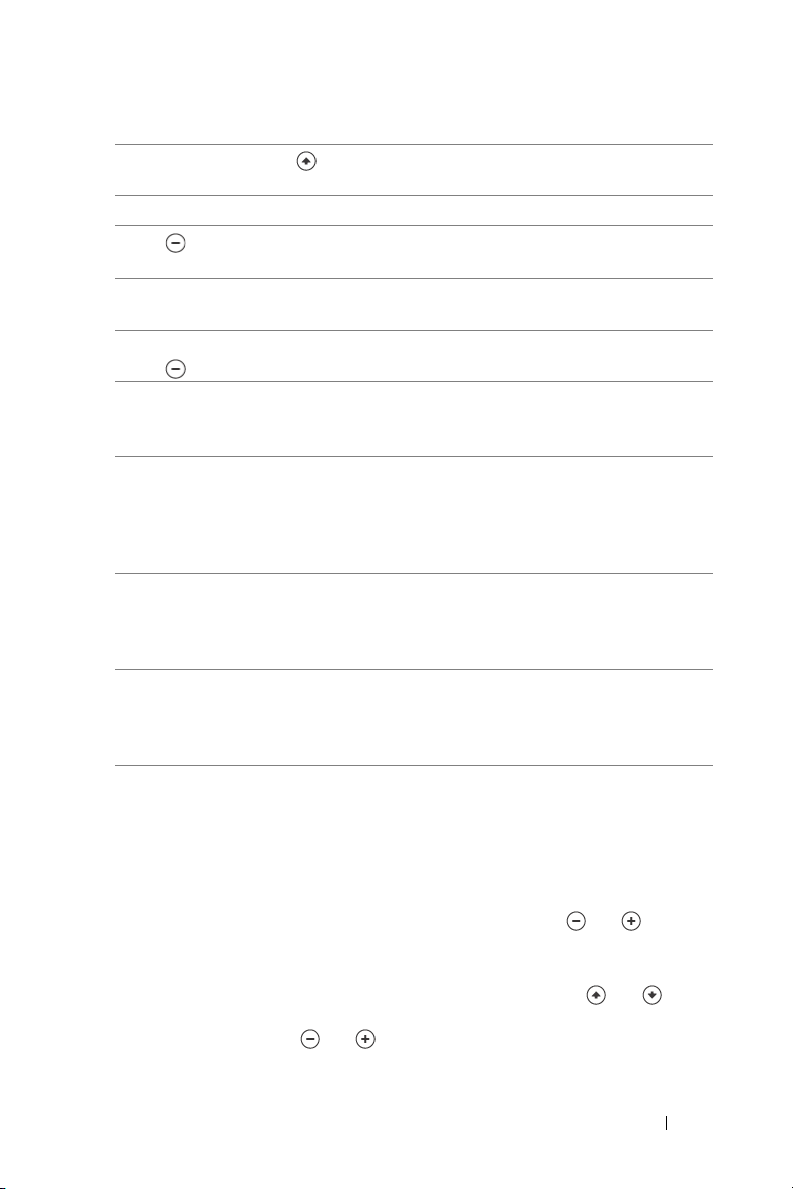
11 Przycisk w górę Ten przycisk służy do wybierania elementów
menu ekranowego.
12 Przycisk Enter Ten przycisk służy do potwierdzania wyboru.
13 Ten przycisk służy do dostosowywania
ustawienia menu ekranowego.
14 Menu Ten przycisk służy do uaktywniania menu
ekranowego.
15 Volume (Głośność) Ten przycisk słu
ży do zmniejszania głośności.
16 Regulacja
Keystone
17 ródło Ten przycisk służy do przełączania między
18 Auto. regulacja Ten przycisk służy do synchronizowania
19 Regulacja
Keystone
Ten przycisk służy do regulowania
zniekształcenia obrazu spowodowanego
nachyleniem projektora (± 40 stopni).
analogowym sygnałem RGB, cyfrowym
sygnałem RGB (Digital RGB), zespolonym
sygnałem wizyjnym (Composite), Component-
i, S-Video i analogowym sygnałem YPbPr.
projektora ze źródłem sygnału wejściowego.
Auto. regulacja nie działa, jeśli jest
wyświetlane menu ekranowe (OSD).
Ten przycisk służy do regulowania
zniekształcenia obrazu spowodowanego przez
odchylenie projektora od osi ekranu (± 40
stopni).
Korzystanie z menu ekranowego
Projektor jest wyposażony w wielojęzyczne menu ekranowe (On-Screen
Display — OSD), które można wyświetlić niezależnie od tego, czy jest
podłączone źródło sygnału wejściowego.
Do nawigacji po kartach w menu głównym służą przyciski lub . W celu
wybrania podmenu należy nacisnąć przycisk Enter na panelu sterowania lub
pilocie zdalnego sterowania.
Aby dokonać wyboru w podmenu, należy nacisnąć przycisk lub . Kolor
elementu, który został zaznaczony, zmienia się na ciemnoszary. Do regulacji
ustawień służy przycisk lub na panelu sterowania lub pilocie zdalnego
sterowania.
Aby powrócić do poprzedniego menu, należy przejść do karty Back (Wstecz)
Korzystanie z projektora 25
Page 26
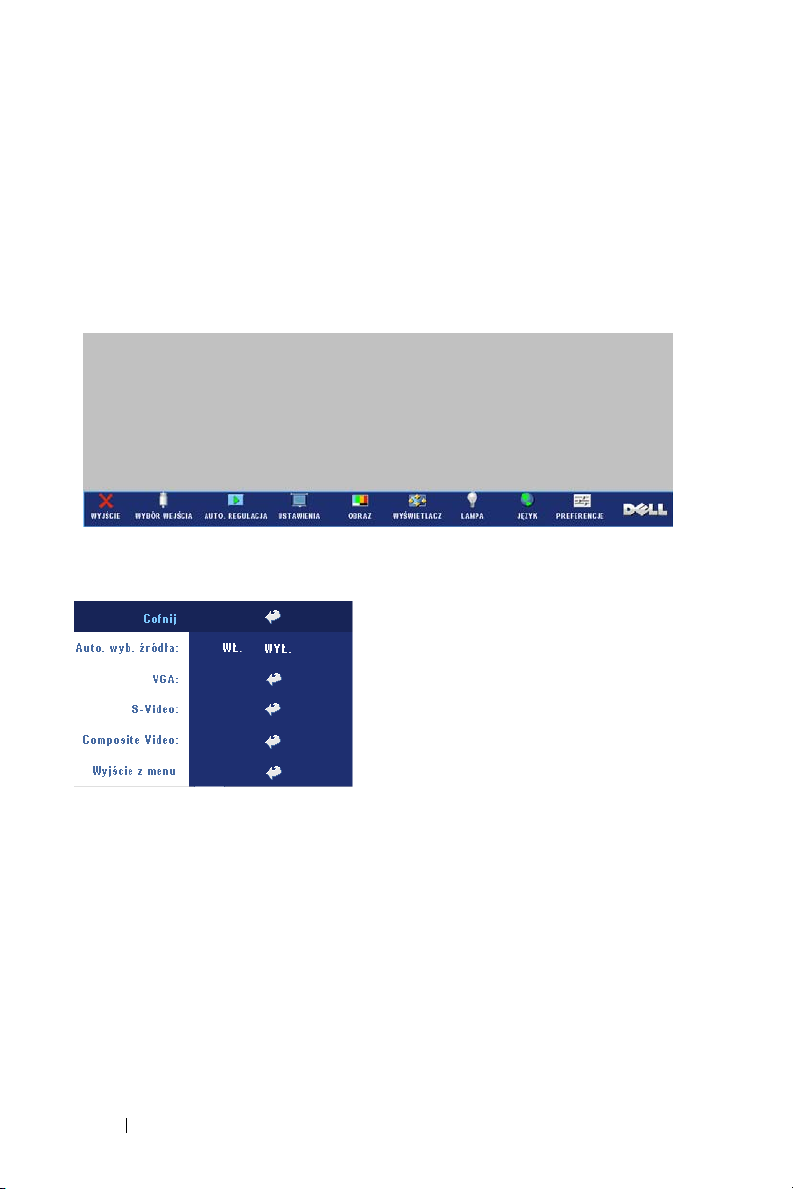
i nacisnąć przycisk Enter na panelu sterowania lub pilocie zdalnego
sterowania.
Aby wyjść z menu ekranowego, należy przejść do karty Exit (Wyjście) i
nacisnąć przycisk Enter na panelu sterowania lub pilocie zdalnego
sterowania.
Menu główne
Wybór wejścia
AUTO. WYB. źRÓDłA—Po wybraniu opcji
ON (Wł.) — jest to ustawienie
domyślne — są automatycznie
wykrywane sygnały wejściowe. Po
włączeniu projektora i naciśnięciu
przycisku SOURCE (ródło) projektor
automatycznie wyszukuje następny
dostępny sygnał wejściowy. Wybór
opcji OFF (Wył.) powoduje ustawienie
bieżącego sygnału wejściowego jako
obowiązującego. Wybór opcji OFF (Wył.) i naciśnięcie przycisku SOURCE
(ródło) umożliwia wybór sygnału wejściowego.
VGA—Naciśnij przycisk ENTER, aby wykryć sygnał VGA.
IDEO—Naciśnij przycisk ENTER, aby wykryć sygnał S-Video.
S-V
OMPOSITE VIDEO—Naciśnij przycisk ENTER, aby wykryć sygnał Composite
C
Video.
26 Korzystanie z projektora
Page 27
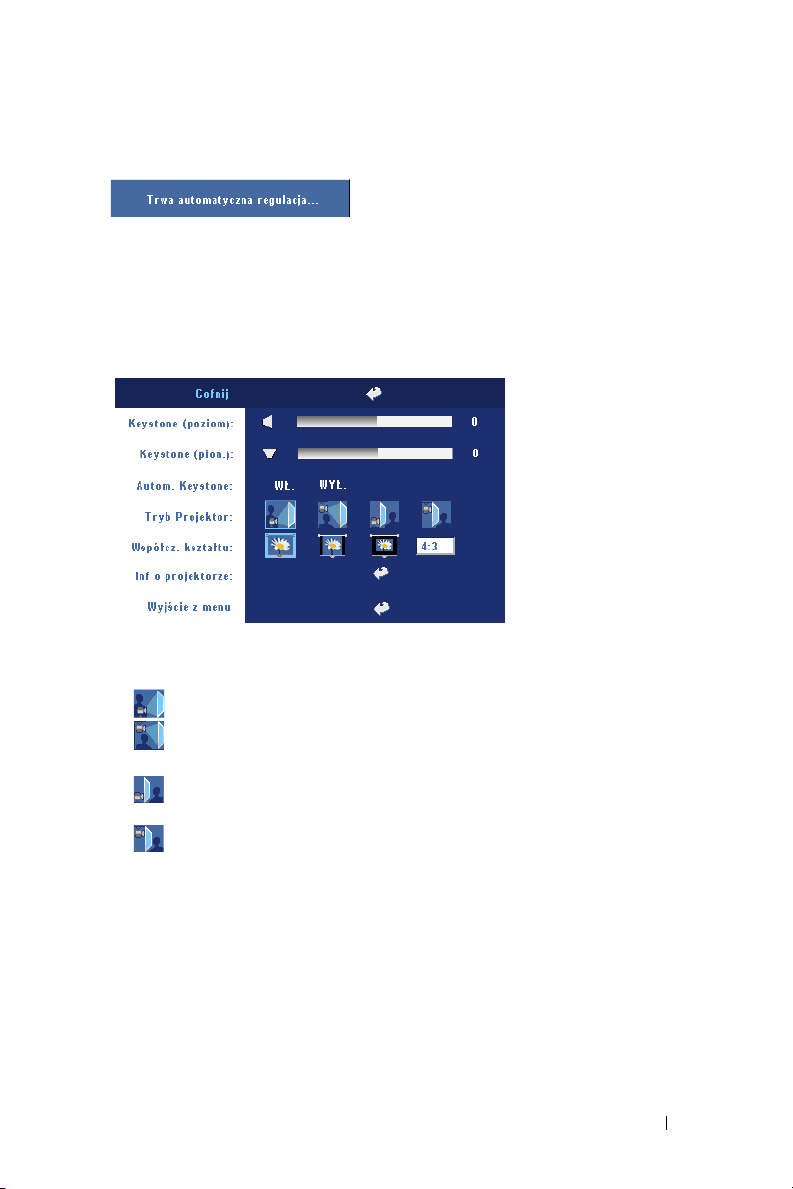
Auto. Regulacja
Wybierz, aby zobaczyć informację „Auto
Adjustment in Progress...” (Trwa
automatyczna regulacja...).
Ustawienia
H. KEYSTONE (ZNIEKSZTAłCENIE TRAPEZOWE W POZIOMIE)—Umożliwia
regulację zniekształcenia obrazu spowodowanego przez odchylenie
projektora w poziomie od osi ekranu.
EYSTONE
V. K
NIEKSZTAłCENIE
(Z
TRAPEZOWE W PIONIE)—
Umożliwia regulację
zniekształcenia obrazu
spowodowanego przez
odchylenie projektora od
osi ekranu.
UTOM. KEYSTONE—
A
Automatyczna regulacja
zniekształcenia obrazu
spowodowanego przechyleniem projektora.
RYB PROJEKTOR—Umożliwia wybranie sposobu wyświetlania obrazu:
T
•
Projekcja z przodu — ustawienie na biurku (ustawienie domyślne).
•
Projekcja z przodu (montaż na suficie) — projektor obraca obraz o 180
stopni, aby mógł on być wyświetlany z projektora zamontowanego na suficie.
•
Projekcja z tyłu (ustawienie na biurku) — projektor tak odwraca obraz,
aby mógł być wyświetlany zza półprzezroczystego ekranu.
•
Projekcja z tyłu (montaż na suficie) — projektor obraca obraz o 180
stopni i odwraca go do góry nogami. Dzięki temu możliwe jest wyświetlanie
obrazu zza półprzezroczystego ekranu za pomocą projektora
zamontowanego na suficie.
WSPÓłCZ. KSZTAłTU—Aby ustawić sposób wyświetlania obrazu, należy
określić jego proporcje.
•
1:1 — obraz ze źródła sygnału jest wyświetlany bez skalowania.
Z proporcji 1:1 warto korzystać, gdy spełniony jest jeden z następujących
warunków:
–
Kabel VGA i komputer z rozdzielczością mniejszą niż XGA (1024 x 768)
Korzystanie z projektora 27
Page 28
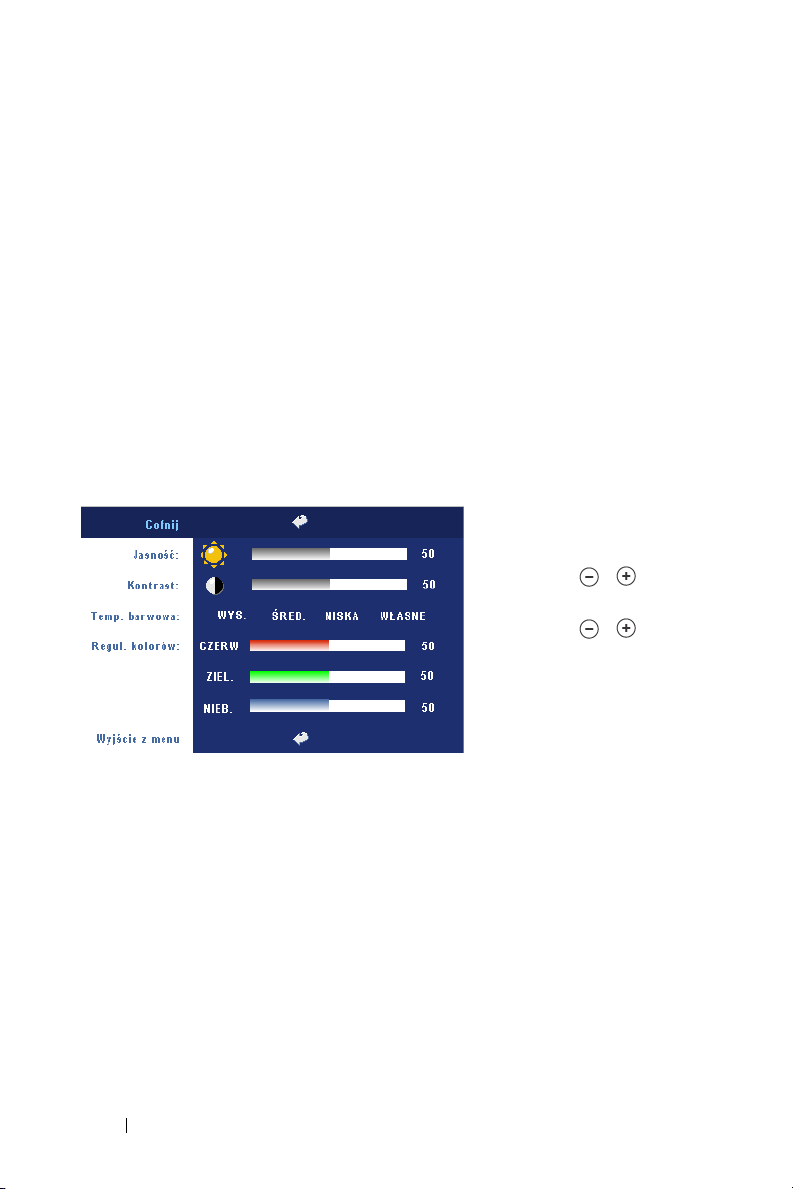
–
Używany jest kabel sygnału komponentowego (576p/480i/480p)
–
Używany jest kabel S-Video
–
Używany jest kabel sygnału zespolonego
•
16:9 — sygnał ze źródła jest skalowany w celu dopasowania do szerokości
ekranu.
•
4:3 — sygnał ze źródła jest skalowany w celu dopasowania do ekranu.
Z proporcji 16:9 lub 4:3 warto korzystać, gdy spełniony jest jeden z
następujących warunków:
–
Rozdzielczość komputera jest większa niż XGA
–
Używany jest kabel sygnału komponentowego (1080i lub 720p)
INFORMACJA O PROJEKTORZE—Naciśnij, aby zobaczyć nazwę modelu
projektora, obecną rozdzielczość i numer seryjny (PPID#).
OBRAZ (w trybie PC)
JASNOŚĆ—Jasność
obrazu można
wyregulować przy użyciu
i
i
.
przycisków
ONTRAST—Za pomocą
K
przycisków
można kontrolować
stopień zróżnicowania
między najjaśniejszym a
najciemniejszym
obszarem obrazu.
Dostosowanie kontrastu
powoduje zmianę ilości czerni i bieli na obrazie.
EMP. BARWOWA—Umożliwia regulację temperatury barwowej. Przy wyższej
T
temperaturze obraz jest bardziej niebieski; przy niższej — bardziej czerwony.
Przejście w tryb użytkownika powoduje uaktywnienie wartości w menu
ustawień kolorów.
EGUL. KOLORÓW—Za pomocą tego menu można ręcznie wyregulować kolor
R
czerwony, zielony i niebieski.
28 Korzystanie z projektora
Page 29
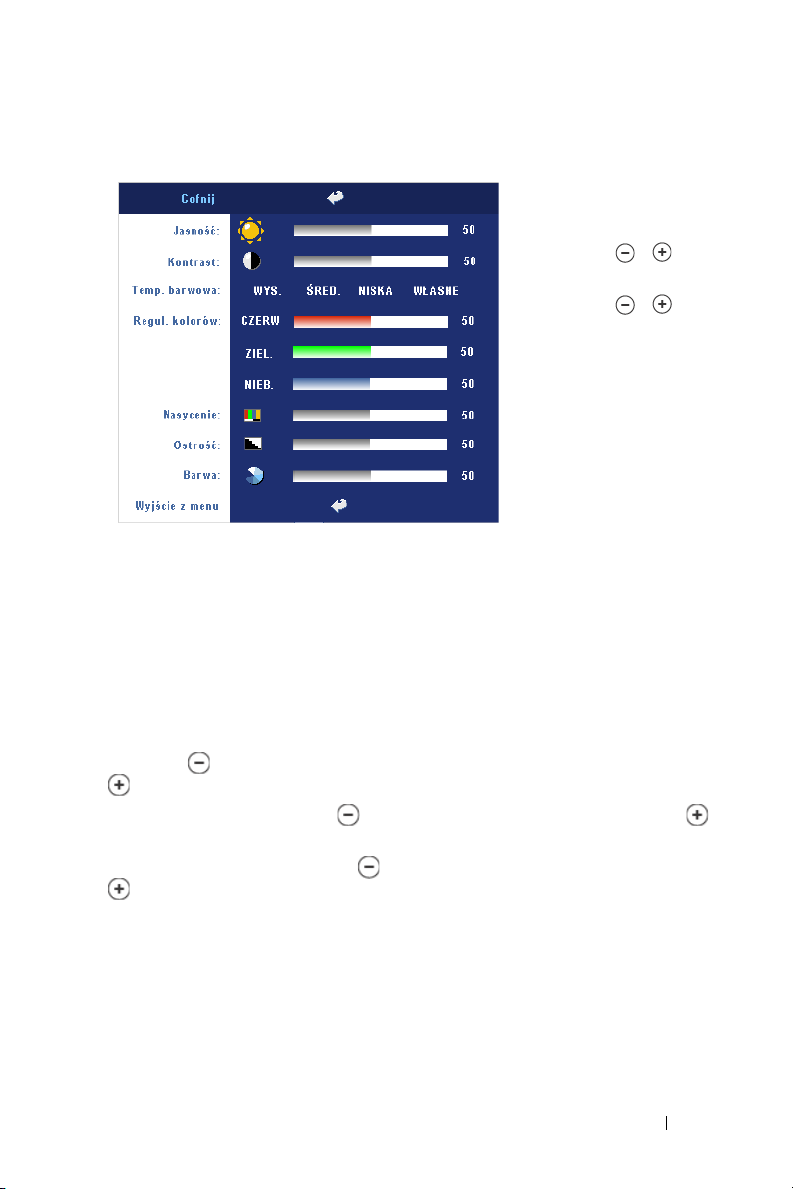
OBRAZ (w Trybie Video)
JASNOŚĆ—Jasność
obrazu można
wyregulować przy użyciu
i
i
.
przycisków
ONTRAST—Za pomocą
K
przycisków
można kontrolować
stopień zróżnicowania
między najjaśniejszym a
najciemniejszym
obszarem obrazu.
Dostosowanie kontrastu
powoduje zmianę ilości
czerni i bieli na obrazie.
EMP. BARWOWA—Umożliwia regulację temperatury barwowej. Przy wyższej
T
temperaturze obraz jest bardziej niebieski; przy niższej — bardziej czerwony.
Przejście w tryb użytkownika powoduje uaktywnienie wartości w menu
ustawień kolorów.
EGUL. KOLORÓW—Za pomocą tego menu można ręcznie wyregulować kolor
R
czerwony, zielony i niebieski.
ASYCENIE—Ta opcja umożliwia wyregulowanie źródła obrazu wideo od
N
obrazu czarno-białego do w pełni nasyconego kolorami. Naciśnięcie
przycisku powoduje zmniejszenie nasycenia kolorów obrazu, a przycisku
— zwiększenie nasycenia kolorów obrazu.
STROŚĆ—Naciśnij przycisk
O
, aby zmniejszyć ostrość, lub przycisk ,
aby ją zwiększyć.
BARWA—Naciśnięcie przycisku powoduje zwiększenie poziomu zieleni i
zwiększenie poziomu czerwieni w obrazie.
Korzystanie z projektora 29
Page 30
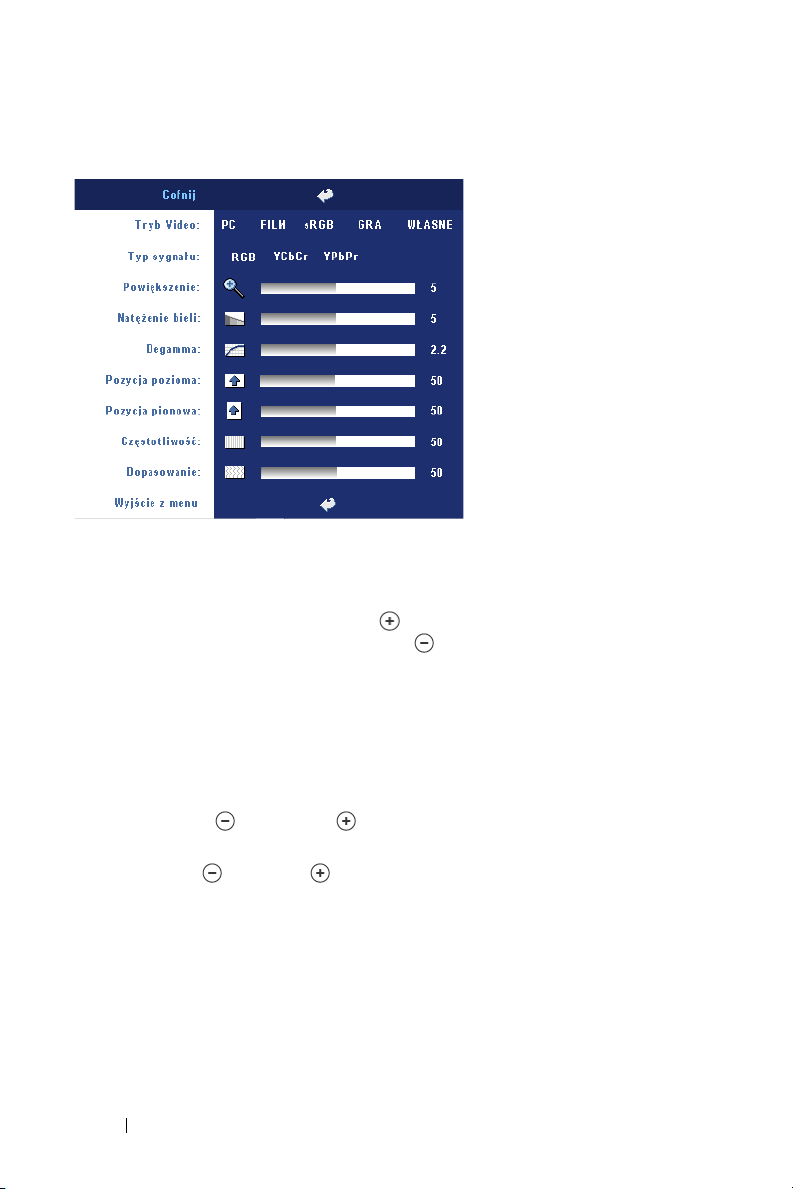
OBRAZ (w trybie PC)
TRYB VIDEO—Wybierz
tryb, aby zoptymalizować
wyświetlanie obrazu pod
kątem sposobu używania
projektora: PC, MOVIE
(FILM), sRGB (zapewnia
bardziej precyzyjne
odwzorowanie kolorów) i
GAME (GRA) i CUSTOM
(WŁASNE) (preferowane
ustawienia). Jeśli
dostosowywane są
ustawienia White
Intensity (Natężenie
bieli) lub Degamma,
projektor automatycznie
przełączy się w tryb
CUSTOM (WŁASNE).
YP SYGNAłU—Ręcznie wybierz źródło sygnału (RGB, YCbCr, YPbPr).
T
OWIĘKSZENIE—Naciśnięcie przycisku umożliwia cyfrowe powiększenie
P
obrazu do 10 razy, a naciśnięcie przycisku umożliwia zmniejszenie
powiększonego obrazu.
ATĘżENIE BIELI—Ustawienie 0 zapewnia najlepszą jakość odtwarzania
N
kolorów, a ustawienie 10 — najwyższą jasność.
EGAMMA—Dostosowywanie w zakresie 4 wartości powoduje zmianę
D
charakterystyki kolorów wyświetlanego obrazu.
OZYCJA POZIOMA—Naciśnięcie przycisku powoduje przesunięcie obrazu w
P
lewo, a przycisku — w prawo.
OZYCJA PIONOWA—Naciśnięcie przycisku powoduje przesunięcie obrazu w
P
dół, a przycisku — w górę.
ZĘSTOTLIWOŚĆ—Ta opcja umożliwia zmianę częstotliwości odświeżania
C
obrazu w celu dostosowania jej do częstotliwości odświeżania karty
graficznej komputera. Jeżeli widać pionowy migoczący pasek, należy go
wyregulować przy użyciu funkcji Frequency (Częstotliwość). Jest to ogólna
regulacja.
30 Korzystanie z projektora
Page 31

DOPASOWANIE—Ta opcja służy do synchronizowania fazy sygnału obrazu z
fazą karty graficznej. Jeżeli obraz jest niestabilny lub miga, należy go
skorygować przy użyciu funkcji Tracking (Dopasowanie). Jest to dokładna
regulacja.
OBRAZ (w trybie PC)
TRYB VIDEO—Wybierz
tryb, aby zoptymalizować
wyświetlanie obrazu pod
kątem sposobu używania
projektora: PC, MOVIE
(FILM), sRGB (zapewnia
bardziej precyzyjne
odwzorowanie kolorów) i
GAME (GRA) i CUSTOM
(WŁASNE) (preferowane
ustawienia). Jeśli
dostosowywane są ustawienia White Intensity (Natężenie bieli) lub
Degamma, projektor automatycznie przełączy się w tryb CUSTOM
(WŁASNE).
YP SYGNAłU—Ręcznie wybierz źródło sygnału (RGB, YCbCr, YPbPr).
T
OWIĘKSZENIE—Naciśnięcie przycisku umożliwia cyfrowe powiększenie
P
obrazu do 10 razy, a naciśnięcie przycisku umożliwia zmniejszenie
powiększonego obrazu.
ATĘżENIE BIELI—Ustawienie 0 zapewnia najlepszą jakość odtwarzania
N
kolorów, a ustawienie 10 — najwyższą jasność.
EGAMMA—Dostosowywanie w zakresie 4 wartości powoduje zmianę
D
charakterystyki kolorów wyświetlanego obrazu.
LAMPA
GODZINY LAMPY—
Wyświetlana jest liczba
godzin pracy lampy od
momentu wyzerowania jej
zegara.
SZCZ. ENERGII—Wybór
O
opcji ON (WŁ.) powoduje
ustawienie opóźnienia
Korzystanie z projektora 31
Page 32

aktywacji trybu oszczędzania energii. Opóźnienie oznacza czas oczekiwania
projektora, gdy nie ma sygnału wejściowego. Po upływie ustawionego czasu
projektor włącza tryb oszczędzania energii i wyłącza lampę. Projektor włączy
się ponownie po wykryciu sygnału wejściowego lub naciśnięciu przycisku
zasilania. Po dwóch godzinach projektor wyłączy się i w celu jego włączenia
trzeba będzie nacisnąć przycisk zasilania.
RYB ECO—Wybranie opcji On (Wł.) umożliwia eksploatację projektora przy
T
niższej mocy (230 W) w celu wydłużenia okresu trwałości lampy oraz
zapewnienia cichszej pracy kosztem jasności obrazu na ekranie. Po
wybraniu opcji Off (Wył.) projektor działa z normalną mocą (260 W).
EROW. LAMPY—Po zamontowaniu nowej lampy należy wyzerować jej zegar,
Z
wybierając opcję Yes (Tak).
JĘZYK
32 Korzystanie z projektora
Page 33

Preferencje
GłOŚNOŚĆ—Naciśnij
klawisz.Naciśnięcie
przycisku powoduje
zmniejszenie głośności, a
przycisku —
zwiększenie głośności.
YCISZENIE—Umożliwia
W
wyłączenie dźwięku.
RZECH. EKRANU—Naciśnij
P
przycisk Enter, aby
włączyć menu, a potem
wybierz "YES" (Tak).
Projektor przechwyci
obraz ekranu jako "Moje
dostos. logo". Ekran ten
zastąpi wszystkie
oryginalne ekrany
zawierające logo firmy
Dell. Użytkownik może
odzyskać ekran domyślny wybierając "Logo Dell" na ekranie podręcznym.
LOKADA MENU—Wybierz opcję ON (Wł.), aby włączyć ustawienie Menu Lock
B
(Blokada menu), które powoduje ukrywanie menu OSD. Wybranie opcji Off
(Wył.) powoduje wyłączenie blokady menu. Jeśli chcesz wyłączyć funkcję
Menu Lock (Blokada menu) i menu OSD znika, naciskaj przycisk Menu na
panelu przez 15 sekund, następnie wyłącz funkcję.
ZAS WYŚW. MENU—Umożliwia dostosowanie czasu opóźnienia ustawienia
C
OSD Timeout (Czas wyśw. menu OSD). Wartość domyślna to 30 sekund.
ENU POZYCJA—Umożliwia określenie, w którym miejscu na ekranie zostanie
M
wyświetlone menu ekranowe.
STAWIENIE MENU —Wybierz, aby zmienić tło menu OSD na pełne lub
U
Półprzezroczyste.
ASłO—Chroń projektor i ogranicz dostęp do niego za pomocą hasła
H
dostępu. To narzędzie bezpieczeństwa umożliwia nadanie różnych
ograniczeń dostępu w celu ochrony prywatności i niedopuszczania do
niedozwolonego użytkowania projektora. Oznacza to, że projektor nie może
być używany bez upoważnienia, a to służy zabezpieczeniu przed kradzieżą.
Korzystanie z projektora 33
Page 34

Kiedy istnieje zabezpieczenie hasłem (On (Wł.)), pojawi się ekran z prośbą o
podanie hasła dostępu za każdym razem, gdy wtyczka będzie włożona do
gniazda i będzie podłączone zasilanie do projektora. Domyślnie ta funkcja nie
jest dostępna. Można ją włączyć za pomocą menu Password (Hasło).
Funkcja zabezpieczenia hasłem zostanie uaktywniona przy następnym
włączeniu projektora. Jeśli funkcja zostanie aktywowana, będziesz proszony
o wprowadzenie hasła po każdym włączeniu projektora:
Prośba o wprowadzenie hasła po raz pierwszy:
1
a
Idź do menu
polecenie
Preferencje
Password
, naciśnij przycisk
(Hasło), aby je
Enter
ENABLE
i wybierz
(Włączyć).
b
Uaktywnij funkcję hasła z wyskakującym ekranem, wprowadź
4 znaki numeryczne z ekranu i naciśnij przycisk
34 Korzystanie z projektora
ENTER
.
Page 35

c
Aby potwierdzić, wprowadź hasło ponownie.
d
Jeśli weryfikacja hasła powiodła się, można dalej obsługiwać
projektor.
2
Jeśli wprowadziłeś niepoprawne hasło, masz kolejne 2
możliwości. Po trzeciej nieprawidłowej próbie projektor zostanie
automatycznie wyłączony.
WSKAZÓWKA: Jeśli zapomnisz hasło, skontaktuj się z dealerem lub
personelem wyspecjalizowanego punktu serwisowego.
3
Aby skasować funkcję hasła, wybierz
OFF
(WYŁ.) i wprowadź
hasło, aby wyłączyć tę funkcję.
CHANGE PASSWORD (ZMIANA HASłA)—Wprowadź oryginalne hasło, następnie
wprowadź nowe hasło i potwierdź je.
Korzystanie z projektora 35
Page 36

WZORZ. TESTOWY—Wybranie opcji On (WŁ.) spowoduje wyświetlenie
wbudowanego wzorca testowego w celu przeprowadzenia autotestu
ostrości i rozdzielczości. Wybranie opcji Off (Wył.) powoduje wyłączenie
funkcji hasła.
EROW. DO FABR.—Wybranie opcji
Z
ON
(WŁ.) spowoduje przywrócenie
fabrycznych ustawień domyślnych projektora. Przywracane są zarówno
ustawienia źródeł obrazu komputerowego, jak i obrazu wideo.
36 Korzystanie z projektora
Page 37

4
Rozwiązywanie problemów z
projektorem
Jeśli występują problemy z projektorem, zapoznaj się z poniższymi
wskazówkami dotyczącymi rozwiązywania problemów. Jeżeli problem nie
ustępuje, skontaktuj się z firmą Dell.
Problem Możliwe rozwiązanie
•
Na ekranie nie pojawia się
obraz
Sprawdź, czy osłona obiektywu jest zdjęta
i czy projektor jest włączony.
•
Sprawdź, czy jest aktywny zewnętrzny
port graficzny. Jeśli korzystasz z
komputera przenośnego firmy Dell,
naciśnij klawisze (Fn+F8). W
przypadku innych komputerów zapoznaj
się z odpowiednią dokumentacją.
•
Sprawdź, czy wszystkie kable są
prawidłowo podłączone. Zobacz na
stronie 11.
•
Sprawdź, czy któryś ze styków we
wtyczkach nie jest wygięty lub złamany.
•
Sprawdź, czy lampa jest prawidłowo
zamontowana (zobacz na stronie 42).
•
Uzywac Wzorca testowego w ten
Preferencje munu. Sprawdź prawidłowość
barw obrazu kontrolnego.
Rozwiązywanie problemów z projektorem 37
Page 38

Problem (kontynuacja) Możliwe rozwiązanie (kontynuacja)
Pojawia się część obrazu,
obraz przewija się lub jest
nieprawidłowo wyświetlany
1
Naciśnij przycisk
synchronizacja
Ponowna
na pilocie zdalnego
sterowania lub na panelu sterowania.
2
Jeśli używasz komputera przenośnego
firmy Dell, ustaw na komputerze
rozdzielczość XGA (1024 x 768):
a
Kliknij prawym przyciskiem myszy pulpit
systemu Windows, kliknij polecenie
Właściwości
Ustawienia
b
Sprawdź, czy ustawienie dla portu
, a następnie wybierz kartę
.
monitora zewnętrznego wynosi 1024 x
768 pikseli.
c
Naciśnij przycisk (Fn+F8).
Jeśli wystąpią trudności w zmianie
rozdzielczości lub obraz na monitorze
znieruchomieje, ponownie uruchom cały
sprzęt oraz projektor.
Jeśli nie korzystasz z komputera
przenośnego firmy Dell, zapoznaj się z
dokumentacją.
Na ekranie nie jest
wyświetlana prezentacja
Obraz jest niestabilny lub
migocze
Na obrazie widoczny jest
pionowy migoczący pas
Jeśli korzystasz z komputera przenośnego
firmy Dell, naciśnij klawisze
(Fn+F8)
.
Wyreguluj funkcję zestrajania w technice
OSD Wyświetlacz (jedynie w trybie PC).
Wyreguluj częstotliwość w technice OSD
Wyświetlacz (jedynie w trybie PC).
38 Rozwiązywanie problemów z projektorem
Page 39

Problem (kontynuacja) Możliwe rozwiązanie (kontynuacja)
Barwy obrazu są
nieprawidłowe
•
Jeśli używana karta graficzna generuje
sygnał wyjściowy z „synchronizacją na
zieleni” i obraz ma być wyświetlany w
standardzie VGA z odświeżaniem 60 Hz,
przejdź do menu ekranowego
Wyświetlacz
(Rodzaj sygnału)
RGB
.
•
Uzywac Wzorca testowego w ten
, wybierz
Signal Type
, a następnie wybierz
Preferencje munu. Sprawdź prawidłowość
barw obrazu kontrolnego.
Obraz jest nieostry 1
Wyreguluj ostrość pierścieniem regulacji
ostrości na obiektywie projektora.
2
Sprawdź, czy ekran projekcyjny znajduje
się w odpowiedniej odległości od
projektora.
(od 1,2 m [3,9 stopy] do 12 m [39,4
stopy]).
Obraz jest rozciągnięty
podczas wyświetlania DVD
w formacie 16:9
Projektor automatycznie wykrywa sygnał
obrazu DVD 16:9 i domyślnie dobiera
współczynnik proporcji obrazu dla trybu
pełnoekranowego o proporcjach 4:3 (letterbox).
Jeśli obraz jest w dalszym ciągu
rozciągnięty, należy wyregulować
współczynnik proporcji obrazu w sposób
opisany poniżej:
•
Podczas odtwarzania obrazu DVD 16:9
wybierz współczynnik proporcji obrazu
4:3 na odtwarzaczu DVD.
•
Jeśli nie można wybrać współczynnika
proporcji obrazu 4:3 na odtwarzaczu
DVD, wybierz współczynnik proporcji
obrazu 4:3 w menu
Set up (Ustawienia)
w menu ekranowym.
Obraz jest odwrócony Wybierz kartę Set Up w menu ekranowym i
dostosuj tryb projekcji.
Rozwiązywanie problemów z projektorem 39
Page 40

Problem (kontynuacja) Możliwe rozwiązanie (kontynuacja)
Lampa jest spalona lub
wydaje trzaskające dźwięki
Wskaźnik LAMP świeci
ciągłym pomarańczowym
światłem
Wskaźnik LAMP i wskaźnik
Power migocz
pomarańczowo
Wskaźnik LAMP migocze
na pomarańczowo a
wskaźnik Power świeci
ciągłym niebieskim
światłem.
Wskaźnik TEMP jest w pełni
pomarańczowy, a wskaźnik
Power świeci ciągłym
niebieskim światłem.
Wskaźnik TEMP i wskaźnik
Power świecą ciągłym
pomarańczowym światłem.
ą na
Kiedy zbliża się koniec okresu poprawnego
działania lampy, może się ona spalić lub
wydawać głośne, trzaskające dźwięki. Jeśli
do tego dojdzie, projektor nie włączy się
ponownie. Aby uzyskać informacje na
temat wymiany lampy, zobacz na
stronie 42.
Jeżeli wskaźnik LAMP świeci ciągłym
pomarańczowym światłem, należy
wymienić lampę.
Jeżeli wskaźnik LAMP (Lampa) i wskaźnik
Power (Zasilanie) migoczą na
pomarańczowo, sterownik lampy jest
uszkodzony i projektor wyłączy się
automatycznie. Odłączyć zasilanie po 3
minutach, a potem ponownie włączyć
wyświetlacz. Jeżeli problem nie ustępuje,
skontaktuj się z firmą Dell.
Jeśli wskaźnik LAMP miga na
pomarańczowo, a wskaźnik Power świeci
ciągłym niebieskim światłem, system jest
uszkodzony i projektor wyłączy się
automatycznie. Odłączyć zasilanie po 3
minutach, a potem ponownie włączyć
wyświetlacz. Jeżeli problem nie ustępuje,
skontaktuj się z firmą Dell.
Lampa jest przegrzana. W takim wypadku
wyświetlanie wyłączy się automatycznie.
Gdy projektor ostygnie, można je ponownie
włączyć. Jeśli problem nadal będzie
występował, skontaktuj się z firmą Dell.
Sterownik lampy jest przegrzany. W takim
wypadku wyświetlanie wyłączy się
automatycznie. Gdy projektor ostygnie,
można je ponownie włączyć. Jeśli problem
nadal będzie występował, skontaktuj się z
firmą Dell.
40 Rozwiązywanie problemów z projektorem
Page 41

Problem (kontynuacja) Możliwe rozwiązanie (kontynuacja)
Wskaźnik TEMP migocze
na pomarańczowo
Menu ekranowe nie pojawia
się na ekranie
Pilot zdalnego sterowania
nie pracuje prawidłowo lub
działa w bardzo
ograniczonym zakresie
Nastąpiło uszkodzenie wentylatora i
projektor automatycznie wyłączy się. Jeżeli
problem nie ustępuje, skontaktuj się z firmą
Dell.
Spróbuj nacisnąć przycisk menu na panelu
przez 10 sekund, aby odblokować menu
ekranowe. Sprawdź Menu Lock na
stronie 33 (blokada menu).
Baterie mogą być rozładowane. Wymień
baterie na 2 nowe baterie AAA.
Rozwiązywanie problemów z projektorem 41
Page 42

Wymiana lampy
Lampę należy wymienić, kiedy na ekranie pojawi się komunikat „Lamp is
approaching the end of its useful life (Lampa zbliża się do końca czasu
użytkowania) w trybie pełnego zasilania. Replacement suggested!
www.dell.com/lamps” (Zbliża się koniec okresu przydatności lampy do
użycia. Sugerowana jest wymiana! www.dell.com/lamps). Jeśli problem nie
ustępuje po wymianie lampy, skontaktuj się z firmą Dell. Aby uzyskać więcej
informacji, zobacz "Skontaktuj się z firmą Dell".
OSTRZE¯ENIE: Podczas użytkowania lampa rozgrzewa się do wysokiej
temperatury. Przed przystąpieniem do wymiany lampy projektor
powinien stygnąć przynajmniej przez 30 minut.
1
Wyłącz projektor i odłącz przewód zasilania.
2
Pozostaw projektor na co najmniej 30 minut, aż ostygnie.
3
Poluzuj 2 śruby zabezpieczające pokrywę lampy, a następnie zdejmij
pokrywę.
OSTRZE¯ENIE: Jeśli lampa jest zbita, należy uważać ponieważ ostre
elementy mogą kaleczyć. Usuń wszystkie zbite części z projektora i
utylizuj lub poddaj recyklingowi zgodnie z prawem stanowym, lokalnym
lub federalnym. dalsze informacje znajdują się na witrynie
www.dell.com/hg.
4
Poluzuj 2 śruby mocujące lampę.
OSTRZE¯ENIE: Nie wolno dotykać bańki ani żadnej szklanej części
lampy. Lampy projektora są bardzo delikatne i mogą się stłuc kiedy są
dotykane.
42 Rozwiązywanie problemów z projektorem
Page 43

5
Wyjmij lampę, chwytając za jej
metalowy uchwyt.
WSKAZÓWKA: Firma Dell może
zażądać zwrotu lampy wymienionej
zgodnie z warunkami gwarancji. W
przeciwnym razie skontaktuj się z
lokalną placówką utylizacji
odpadów, aby uzyskać adres
najbliższego punktu składowania
odpadów.
6
Wymienić na nową lampę.
7
Dokręć 2 śruby mocujące lampę.
8
Zdjąć pokrywę lampy i zacisnąć 2
śruby.
9
Wyzeruj czas pracy lampy, wybierając
"Yes" (Tak) dla Lamp Reset (Zerowanie
zegara lampy) na karcie OSD Lamp (Lampa). (Patrz menu Lampa na
stronie 31).
OSTRZE¯ENIE: Utylizacja lampy (tylko USA)
LAMPA (LAMPY) ZAMONTOWANA WEWNĄTRZ TEGO
PRODUKTU ZAWIERA RTĘĆ I POWINNA BYĆ USUNIĘTA LUB
PODDANA RECYKLINGOWI ZGODNIE Z PRZEPISAMI LOKALNYMI
LUB KRAJOWYMI. WIĘCEJ INFORMACJI ZNAJDUJE SIĘ NA
STRONIE WWW.DELL.COM/HG LUB STRONIE WWW.EIAE.ORG
ORGANIZACJI ELECTRONIC INDUSTRIES ALLIANCE. WIĘCEJ
INFORMACJI NA TEMAT ODPOWIEDNIEJ LIKWIDACJI LAMP
ZNAJDUJE SIĘ NA STRONIE WWW.LAMPRECYCLE.ORG.
Rozwiązywanie problemów z projektorem 43
Page 44

44 Rozwiązywanie problemów z projektorem
Page 45

Dane techniczne
5
Zawór świetlny Jednoukładowy o średnicy 0,7 cala,
XGA, technologia DLP™ LVDS
(niskonapięciowe sygnały
różnicowe)
Jaskrawość 3000 lumenów ANSI (maksymalnie)
Współczynnik kontrastu Typowy 2100:1 (pełne
włączenie/pełne wyłączenie)
Równomierność Typowa 80% (norma japońska —
JBMA)
Lampa Wymieniana przez użytkownika
lampa o mocy 260 W i trwałości
2000 godzin (do 2500 godzin w
trybie ekonomicznym)
Liczba pikseli 1024 x 768 (XGA)
Liczba wyświetlanych kolorów 16,7 miliona kolorów
Szybkość koła kolorów 100~127,5 Hz (2X)
Obiektyw projekcyjny F/2,4~2,7, f=28,0~33,6 mm,
obiektyw z ręczną zmianą
ogniskowej x1.2
Wymiary ekranu projekcyjnego 24,6–295,3 cala (przekątna)
Odległość od ekranu 1,2 m~12 m (3,9~39,4 stopy)
Zgodność ze standardami
obrazu wideo
Zgodność ze standardami NTSC,
NTSC 4.43, PAL, PAL-M, PAL-N,
SECAM oraz HDTV (1080i, 720p,
576i/p, 480i/p)
Obsługa zespolonego i
komponentowego sygnału wideo
oraz sygnału S-video
5
Dane techniczne 45
Page 46

Częstotliwość odchylania
15 kHz - 92kHz (sygnał analogowy)
poziomego
Częstotliwość odchylania
50 kHz - 85 kHz (sygnał analogowy)
pionowego
Zasilanie Uniwersalny zasilacz prądu
przemiennego 100–240 V, 50–60 Hz
z wejściem PFC
Pobór mocy Typowy 325 W, 285 W w trybie
ekonomicznym
Dźwięk1 głośnik, 2 W (RMS)
Poziom hałasu 36 dB(A) w trybie pełnej mocy lampy,
33 dB(A) w trybie ekonomicznym
Masa <2,4 kg (5,5 funta)
Wymiary (szer. x wys. x gł.) Na zewnątrz obudowy 273,7 x 212 x
101 ± 1 mm (10,8 x 8,3 x 4 ± 0,04
cala)
Parametry środowiskowe Temperatura pracy:
o
C – 35oC (41oF– 95oF)
5
Wilgotność: maksymalnie 80%
Temperatura przechowywania:
o
C do 60oC (-4oF do 140oF)
-20
Wilgotność: maksymalnie 80%
Przepisy prawne FCC, CE, VCCI, UL, cUL, Nemko-
GS, ICES-003, MIC, C-Tick, GOST,
CCC, PSB, NOM, IRAM, SABS
Złącza wejścia/wyjścia Zasilanie: gniazdo zasilania prądem
przemiennym
Wejście komputerowe: jedno złącze
D-sub dla wejściowego sygnału
analogowego/komponentowego,
HDTV
Wyjście komputerowe:
jedno 15-stykowe D-sub
Wejście wideo: jedno złącze RCA
dla zespolonego sygnału wizji i jedno
dla sygnału S-video
46 Dane techniczne
Page 47

Wejście audio: jedno złącze
słuchawkowe typu jack (średnica 3,5
mm)
Wyjście audio: jedno złącze typu
jack (średnica 3,5 mm)
Jedno złącze mini-DIN RS232 do
podłączenia przewodowego pilota
zdanego sterowania z komputera PC
Dane techniczne 47
Page 48

Przypisanie styków gniazda RS232
Protokół RS232
• Ustawienia komunikacyjne
Ustawienia połączenia Wartość
Szybkość transmisji: 19200
Bity danych: 8
Parzystość Brak
Bity stopu 1
• Typy poleceń
Aby włączyć menu OSD i wyregulować ustawienia.
• Składnia polecenia sterującego (z komputera do projektora)
[H][AC][SoP][CRC][ID][SoM][COMMAND]
• Przykład: Polecenie Power ON (Zasilanie włączone) (Wyślij najpierw niski bajt)
--> 0xBE, 0xEF, 0x10, 0x05, 0x00, 0xC6, 0xFF, 0x11, 0x11, 0x01, 0x00, 0x01
Nagłówek "BE EF"
Kod adresowy "10" ==> pt_OEM
Rozmiar ładunku "05 00"==> Od identyfikatora komunikatu do końca
CRC "C6 FF" ==> Jeżeli wartość kontroli CRC wynosi "C6 (w bajcie mniej
znaczącym) FF (w bajcie najbardziej znaczącym)"
MsgID "11 11"
MsgSize "01 00"==>Od polecenia do końca.
Polecenie "01"==> Polecenie "Power ON" ("Włącz").
• Tabela komunikatów odpowiedzi projektora:
0x00: Success (Sukces)
0x01: Invalid commnad (nieprawidłowe polecenie; istniejące na liście poleceń, ale
nieprawidłowe, np. polecenie dla czytnika kart, podczas gdy brak jest wtyczki
czytnika kart)
0x02: Error command (polecenie o błędzie; zawiera błąd kontrolę CRC albo
nieznane polecenia).
48 Dane techniczne
Page 49

0x03: System Status - Projector ON (Normal Mode) (Stan systemu - Projektor
włączony w trybie normalnym).
NACK: System Status - Projector OFF (Standby Mode) (Stan systemu - Projektor
wyłączony w trybie czuwania).
Wskazówka: Gdy projektor znajduje się w trybie czuwania, odpowiedź
potwierdzająca (NACK) do projektora nie jest wysyłana.
• Odpowiedź projektora dotycząca godzin pracy lampy:
Byte0, Byte1, Byte2, Byte3
Byte0: 0x00 (Sukces)
Byte1: 0x2F (nagłówek liczby godzin pracy lampy)
Byte2: LSB (Hex)
Byte3: MSB (Hex)
Przykład: 800 (3x256+2x16=800) godziny --> 0x00, 0x2F, 0x20, 0x03
• Odpowiedź o wersji oprogramowania sprzętowego:
Wersja oprogramowania sprzętowego: 4-bajtowy kod ASCII: "V*.*"
V: Wersja
*: 0-9
• Przykład: Wersja 1.5 --> "V1.5" --> 0x00, 0x30, 0x56, 0x31, 0x2E, 0x35 (Sukces,
nagłówek wersji oprogramowania sprzętowego, 4-bajtowy kod ASCII: "V*.*")
Dane techniczne 49
Page 50

Lista poleceń sterujących
Nagłówek
(WORD)
0xefbe 0x10 0x0005 0xffc6
Kod
adresowy
(BAJT)
Rozmiar
ładunku
(WORD)
Kontrola
CRC16
całego
pakietu
(WORD)
0xbfc7
0x7e07
0x3fc5
0xfe05
0xbe04
0x7fc4
0x3fc0
0xfe00
0xbe01
0x7fc1
0x3e03
0xffc3
0x7e02
0x3fca
0xfe0a
0xbe0b
0x7fcb
0x3e09
0x7e08
0x3e0c
0xffcc
0xbe1f
0x7fdf
0xbfd9
0x7e19
0x3fdb
0xfe1b
0xbe1a
0x7fda
0x3e12
0x3ff6
0x7e46
Identyfikator komunikatu
(WORD)
0x1111 0x0001 0x01
Rozmiar
komunikatu
(WORD)
Kod
polecenia
(BAJT)
0x02
0x03
0x04
0x05
0x06
0x07
0x08
0x09
0x0A
0x0B
0x0C
0x0D
0x0F
0x10
0x11
0x12
0x13
0x14
0x17
0x18
0x19
0x22
0x23
0x2A
0x2B
0x2C
0x2D
0x2E
0x2F
0x30
0x40
0xFF
Opis polecenia
Power
Menu
Up
Down
Left
Right
R-sync
Source
Volume +
Volume Zoom in
Zoom out
Mute
Hide
Video Mode
H. Keystone Up
H. Keystone Down
V. Keystone Up
V. Keystone Down
Aspect ratio (4:3/16:9)
Power OFF
Source-VGA
Source-S-Video
Source-Composite
ECO Mode ON
ECO Mode OFF
Auto Source ON
Auto Source OFF
Factory Reset
Lamp Hour
Firmware Version
Enter key
System Status
50 Dane techniczne
Page 51

Tryby zgodności
Tryb
VGA 640 x 350 70 31
VGA 640 x 350 85 37
VGA 640 x 400 85 37
VGA 640 x 480 60 31
VGA 640 x 480 72 37
VGA 640 x 480 75 37
VGA 640 x 480 85 43
VGA 720 x 400 70 31
VGA 720 x 400 85 37
SVGA 800 x 600 56 35
SVGA 800 x 600 60 37
SVGA 800 x 600 72 48
SVGA 800 x 600 75 46
SVGA 800 x 600 85 53
XGA 1024 x 768 60 48
XGA 1024 x 768 70 56
XGA 1024 x 768 75 60
XGA 1024 x 768 85 68
WXGA 1280X720 59
WXGA 1280X768 59
WXGA 1280X800 59
WXGA 1360X768 60
WXGA 1440X900 59
WSXGA+ 1680X1050 59
WUXGA 1920X1200 49
*SXGA 1280 x 1024 60 63
*SXGA 1280 x 1024 75 79
*SXGA 1280 x 1024 85 91
*SXGA+ 1400X1050 60 63
*UXGA 1600 x 1200 60 75
MAC LC13* 640 x 480 66
MAC II 13* 640 x 480 66
MAC 16* 832 x 624 74
MAC 19* 1024 x 768 75 60
*MAC 1152 x 870 75
MAC G4 640 x 480 60 31
IMAC DV 1024 x 768 75 60
* Skompresowany obraz komputerowy.
Rozdzielczo
ść
Częstotliwość odchylania
pionowego (Hz)
(ANALOGOWY)
Częstotliwość odchylania
poziomego (KHz)
,
85 44,77
,
87 47,77
,
81 49,70
,
01 47,71
,
87 55,93
,
88 64,67
,
97 64,41
,
66 34,98
,
68 35
,
55 49,725
,
06 68,68
,
5
,
9
,
9
,
5
,
9
,
5
,
3
,
5
,
9
,
2
,
9
,
1
,
9
,
7
,
4
,
5
,
0
,
7
,
98
,
98
,
1
,
98
,
24
,
35
Dane techniczne 51
Page 52

52 Dane techniczne
Page 53

Kontakt z firmą Dell
Aby skontaktować się z firmą Dell w formie elektronicznej, można
skorzystać z następujących witryn WWW:
•
www.dell.com
•
support.dell.com
Aby skorzystać z witryny dedykowanej dla danego kraju, należy w
poniższej tabeli odnaleźć część poświęconą temu krajowi.
WSKAZÓWKA: Bezpłatne numery dotyczą tych krajów, dla których
zostały wymienione.
WSKAZÓWKA: W pewnych krajach pomoc techniczna dotycząca
komputerów przenośnych Dell ™ XPS dostępna jest pod oddzielnym
numerem telefonu określonym dla krajów uczestniczących. Jeśli nie ma
numeru telefonu określonego dla komputerów przenośnych XPS,
można skontaktować się z firmą Dell pod wymienionym numerem
telefonu pomocy technicznej i rozmowa zostanie odpowiednio
przekierowana.
W przypadku potrzeby kontaktu z firmą Dell należy używać adresów
elektronicznych, numerów telefonów oraz numerów kierunkowych
podanych w poniższej tabeli. W przypadku wątpliwości, którego numeru
kierunkowego użyć, należy skontaktować się z operatorem lokalnym
lub międzynarodowym.
(pomoc techniczna)
Kraj (miasto)
Kod dostępu do centrali
międzynarodowej
Numer kierunkowy kraju
Numer kierunkowy
miasta
Anguilla Pomoc ogólna
Antigua i Barbuda Pomoc ogólna
Nazwa departamentu lub
obszaru obsługi, adres witryny
WWW oraz adres poczty
elektronicznej
Numery
kierunkowe kraju,
Numery lokalne
oraz
numery bezpłatne
nr bezpłatny: 800-
335-0031
1-800-805-5924
Kontakt z firmą Dell 53
Page 54

Kraj (miasto)
Kod dostępu do centrali
międzynarodowej
Numer kierunkowy kraju
Nazwa departamentu lub
obszaru obsługi, adres witryny
WWW oraz adres poczty
elektronicznej
Numer kierunkowy
miasta
Argentyna (Buenos
Aires)
Kod dostępu do centrali
międzynarodowej: 00
Numer kierunkowy
kraju: 54
Numer kierunkowy
miasta: 11
Witryna: www.dell.com.ar
E-mail:
us_latin_services@dell.com
E-mail dla komputerów
biurowych i przenośnych:
la-techsupport@dell.com
E-mail dla serwerów i pamięci
®
:
EMC
la_enterprise@dell.com
Obsługa klienta
Pomoc techniczna sprzętowa i
gwarancyjna
Pomoc techniczna sprzętowa i
gwarancyjna
Sprzedaż
Aruba Pomoc ogólna
Australia (Sydney)
Kod dostępu do centrali
międzynarodowej: 0011
Numer kierunkowy
Witryna: support.ap.dell.com
E-mail:
support.ap.dell.com/contactus
Pomoc ogólna
kraju: 61
Numer kierunkowy
miasta: 2
Numery
kierunkowe kraju,
Numery lokalne
oraz
numery bezpłatne
nr bezpłatny: 0-
800-444-0730
nr bezpłatny: 0-
800-444-0733
nr bezpłatny: 0-
800-444-0724
0-810-444-3355
nr bezpłatny: 800-
1578
13DELL-133355
54 Kontakt z firmą Dell
Page 55

Kraj (miasto)
Kod dostępu do centrali
międzynarodowej
Numer kierunkowy kraju
Numer kierunkowy
miasta
Austria (Wiedeń)
Kod dostępu do centrali
międzynarodowej: 900
Numer kierunkowy
kraju: 43
Numer kierunkowy
miasta: 1
Wyspy Bahama Pomoc ogólna
Barbados Pomoc ogólna
Nazwa departamentu lub
obszaru obsługi, adres witryny
WWW oraz adres poczty
elektronicznej
Witryna:
support.euro.dell.com
E-mail:
tech_support_central_europe
@dell.com
Sprzedaż — klienci
indywidualni i małe firmy
Faks — klienci indywidualni i
małe firmy
Obsługa klienta — klienci
indywidualni i małe firmy
Obsługa klienta — kluczowi
klienci/duże firmy
Pomoc techniczna jedynie dla
komputerów przenośnych
XPS
Pomoc dla klientów
indywidualnych/małych firm w
przypadku wszystkich innych
komputerów firmy Dell
Pomoc techniczna — kluczowi
klienci/duże firmy
Centrala
Numery
kierunkowe kraju,
Numery lokalne
oraz
numery bezpłatne
0820 240 530 00
0820 240 530 49
0820 240 530 14
0820 240 530 16
0820 240 530 81
0820 240 530 14
0660 8779
0820 240 530 00
nr bezpłatny: 1-
866-278-6818
1-800-534-3066
Kontakt z firmą Dell 55
Page 56

Kraj (miasto)
Kod dostępu do centrali
międzynarodowej
Numer kierunkowy kraju
Numer kierunkowy
miasta
Belgia (Bruksela)
Kod dostępu do centrali
międzynarodowej: 00
Numer kierunkowy
kraju: 32
Numer kierunkowy
miasta: 2
Bermudy Pomoc ogólna
Boliwia Pomoc ogólna
Brazylia
Kod dostępu do centrali
międzynarodowej: 00
Numer kierunkowy
kraju: 55
Numer kierunkowy
miasta: 51
Brytyjskie Wyspy
Dziewicze
Nazwa departamentu lub
obszaru obsługi, adres witryny
WWW oraz adres poczty
elektronicznej
Witryna:
support.euro.dell.com
Pomoc techniczna sprzętowa i
gwarancyjna jedynie dla
komputerów przenośnych
XPS
Pomoc techniczna sprzętowa i
gwarancyjna dla wszystkich
pozostałych komputerów firmy
Dell
Pomoc techniczna sprzętowa i
gwarancyjna - Faks
Obsługa klienta
Sprzedaż dla dużych firm
Faks
Centrala
Witryna: www.dell.com/br
Obsługa klienta, pomoc
techniczna sprzętowa i
gwarancyjna
Pomoc techniczna sprzętowa i
gwarancyjna - Faks
Faks obsługi klienta
Sprzedaż
Pomoc ogólna
Numery
kierunkowe kraju,
Numery lokalne
oraz
numery bezpłatne
02 481 92 96
02 481 92 88
02 481 92 95
02 713 15 65
02 481 91 00
02 481 92 99
02 481 91 00
1-800-342-0671
nr bezpłatny: 800-
10-0238
0800 90 3355
51 481 5470
51 481 5480
0800 90 3390
nr bezpłatny: 1-
866-278-6820
56 Kontakt z firmą Dell
Page 57

Kraj (miasto)
Kod dostępu do centrali
międzynarodowej
Numer kierunkowy kraju
Numer kierunkowy
miasta
Brunei
Numer kierunkowy
kraju: 673
Nazwa departamentu lub
obszaru obsługi, adres witryny
WWW oraz adres poczty
elektronicznej
Pomoc techniczna sprzętowa i
gwarancyjna (Penang,
Malezja)
Obsługa klienta (Penang,
Malezja)
Transakcje (Penang, Malezja)
Numery
kierunkowe kraju,
Numery lokalne
oraz
numery bezpłatne
604 633 4966
604 633 4888
604 633 4955
Kontakt z firmą Dell 57
Page 58

Kraj (miasto)
Kod dostępu do centrali
międzynarodowej
Numer kierunkowy kraju
Numer kierunkowy
miasta
Kanada (North York,
Ontario)
Kod dostępu do centrali
międzynarodowej: 011
Nazwa departamentu lub
obszaru obsługi, adres witryny
WWW oraz adres poczty
elektronicznej
Status zamówienia online:
www.dell.ca/ostatus
AutoTech (automatyczna
pomoc techniczna sprzętowa i
gwarancyjna)
Obsługa klienta (klienci
indywidualni i małe firmy)
Obsługa klienta (średnie/duże
firmy, instytucje rządowe)
Obsługa klienta (drukarki,
projektory, telewizory,
urządzenia podręczne,
odtwarzacze i urządzenia
bezprzewodowe)
Pomoc techniczna sprzętowa i
gwarancyjna (klienci
indywidualni i małe firmy)
Pomoc techniczna sprzętowa i
gwarancyjna (średnie/duże
firmy, instytucje rządowe)
Pomoc techniczna sprzętowa i
gwarancyjna (drukarki,
projektory, telewizory,
urządzenia podręczne,
odtwarzacze i urządzenia
bezprzewodowe)
Sprzedaż (klienci
indywidualni/małe firmy)
Sprzedaż (średnie/duże firmy,
instytucje rządowe)
Sprzedaż części zamiennych i
dodatkowych usług
Numery
kierunkowe kraju,
Numery lokalne
oraz
numery bezpłatne
nr bezpłatny: 1-
800-247-9362
nr bezpłatny: 1-
800-847-4096
nr bezpłatny: 1-
800-326-9463
nr bezpłatny: 1-
800-847-4096
nr bezpłatny: 1-
800-906-3355
nr bezpłatny: 1-
800-387-5757
1-877-335-5767
nr bezpłatny: 1-
800-387-5752
nr bezpłatny: 1-
800-387-5755
1 866 440 3355
58 Kontakt z firmą Dell
Page 59

Kraj (miasto)
Kod dostępu do centrali
międzynarodowej
Numer kierunkowy kraju
Numer kierunkowy
miasta
Kajmany Pomoc ogólna
Chile (Santiago)
Numer kierunkowy
kraju: 56
Numer kierunkowy
miasta: 2
Chiny (Xiamen)
Numer kierunkowy
kraju: 86
Numer kierunkowy
miasta: 592
Nazwa departamentu lub
obszaru obsługi, adres witryny
WWW oraz adres poczty
elektronicznej
Sprzedaż i obsługa klienta
Pomoc techniczna sprzętowa i
gwarancyjna witryna:
support.dell.com.cn
Pomoc techniczna sprzętowa i
gwarancyjna adres e-mail:
cn_support@dell.com
E-mail obsługi klienta:
customer_cn@dell.com
Pomoc techniczna sprzętowa i
gwarancyjna - Faks
Pomoc techniczna sprzętowa i
gwarancyjna (Dell™
Dimension™ i Inspiron)
Pomoc techniczna sprzętowa i
gwarancyjna (OptiPlex™,
Latitude™ i Dell Precision™)
Pomoc techniczna sprzętowa i
gwarancyjna (serwery i
pamięci)
Numery
kierunkowe kraju,
Numery lokalne
oraz
numery bezpłatne
1-800-805-7541
nr
bezpłatny: 1230-
020-4823
592 818 1350
nr
bezpłatny: 800 85
82968
nr bezpłatny: 800
858 0950
nr bezpłatny: 800
858 0960
Kontakt z firmą Dell 59
Page 60

Kraj (miasto)
Kod dostępu do centrali
międzynarodowej
Numer kierunkowy kraju
Numer kierunkowy
miasta
Nazwa departamentu lub
obszaru obsługi, adres witryny
WWW oraz adres poczty
elektronicznej
Pomoc techniczna sprzętowa i
gwarancyjna (projektory, PDA,
przełączniki sieciowe, rutery
itp.)
Numery
kierunkowe kraju,
Numery lokalne
oraz
numery bezpłatne
nr
bezpłatny: 800 85
82920
Pomoc techniczna sprzętowa i
gwarancyjna (drukarki)
Obsługa klienta
Faks obsługi klienta
nr
bezpłatny: 800 85
82311
nr
bezpłatny: 800 85
82060
592 818 1308
60 Kontakt z firmą Dell
Page 61

Kraj (miasto)
Kod dostępu do centrali
międzynarodowej
Numer kierunkowy kraju
Numer kierunkowy
miasta
Nazwa departamentu lub
obszaru obsługi, adres witryny
WWW oraz adres poczty
elektronicznej
Klienci indywidualni i małe
firmy
Kluczowi klienci
Klienci dużych firm GCP
Duże firmy Klienci kluczowi
Duże firmy, północ
Duże firmy, północ, Instytucje
rządowe i edukacyjne
Duże firmy, wschód
Duże firmy, wschód, instytucje
rządowe i edukacyjne
Duże firmy, zespół obsługi
kolejek
Duże firmy, południe
Numery
kierunkowe kraju,
Numery lokalne
oraz
numery bezpłatne
nr
bezpłatny: 800 85
82222
nr
bezpłatny: 800 85
82557
nr
bezpłatny: 800 85
82055
nr
bezpłatny: 800 85
82628
nr
bezpłatny: 800 85
82999
nr
bezpłatny: 800 85
82955
nr
bezpłatny: 800 85
82020
nr
bezpłatny: 800 85
82669
nr
bezpłatny: 800 85
82572
nr
bezpłatny: 800 85
82355
Kontakt z firmą Dell 61
Page 62

Kraj (miasto)
Kod dostępu do centrali
międzynarodowej
Numer kierunkowy kraju
Numer kierunkowy
miasta
Kolumbia Pomoc ogólna
Costa Rica Pomoc ogólna
Republika Czeska
(Praga)
Kod dostępu do centrali
międzynarodowej: 00
Numer kierunkowy
kraju: 420
Nazwa departamentu lub
obszaru obsługi, adres witryny
WWW oraz adres poczty
elektronicznej
Duże firmy, zachód
Duże firmy Części zamienne
Witryna:
support.euro.dell.com
E-mail: czech_dell@dell.com
Pomoc techniczna sprzętowa i
gwarancyjna
Obsługa klienta
Faks
Sprzęt i gwarancje Faks
Centrala
Numery
kierunkowe kraju,
Numery lokalne
oraz
numery bezpłatne
nr
bezpłatny: 800 85
82811
nr
bezpłatny: 800 85
82621
980-9-15-3978
0800-012-0435
22537 2727
22537 2707
22537 2714
22537 2728
22537 2711
62 Kontakt z firmą Dell
Page 63

Kraj (miasto)
Kod dostępu do centrali
międzynarodowej
Numer kierunkowy kraju
Numer kierunkowy
miasta
Dania (Kopenhaga)
Kod dostępu do centrali
międzynarodowej: 00
Numer kierunkowy
kraju: 45
Dominica Pomoc ogólna
Republika Dominikany Pomoc ogólna
Ekwador Pomoc ogólna
Salwador Pomoc ogólna
Nazwa departamentu lub
obszaru obsługi, adres witryny
WWW oraz adres poczty
elektronicznej
Witryna:
support.euro.dell.com
Pomoc techniczna sprzętowa i
gwarancyjna jedynie dla
komputerów przenośnych
XPS
Pomoc techniczna sprzętowa i
gwarancyjna dla wszystkich
pozostałych komputerów firmy
Dell
Obsługa klienta (relacyjna)
Obsługa klienta — klienci
indywidualni i małe firmy
Centrala (relacyjna)
Faks centrali (relacyjny)
Centrala (klienci
indywidualni/małe firmy)
Faks centrali (klienci
indywidualni/małe firmy)
Numery
kierunkowe kraju,
Numery lokalne
oraz
numery bezpłatne
7010 0074
7023 0182
7023 0184
3287 5505
3287 1200
3287 1201
3287 5000
3287 5001
nr bezpłatny: 1-
866-278-6821
1-800-148-0530
nr bezpłatny: 999-
119
01-899-753-0777
Kontakt z firmą Dell 63
Page 64

Kraj (miasto)
Kod dostępu do centrali
międzynarodowej
Numer kierunkowy kraju
Numer kierunkowy
miasta
Finlandia (Helsinki)
Kod dostępu do centrali
międzynarodowej: 990
Numer kierunkowy
kraju: 358
Numer kierunkowy
miasta: 9
Nazwa departamentu lub
obszaru obsługi, adres witryny
WWW oraz adres poczty
elektronicznej
Witryna:
support.euro.dell.com
Pomoc techniczna sprzętowa i
gwarancyjna
Obsługa klienta
Faks
Centrala
Numery
kierunkowe kraju,
Numery lokalne
oraz
numery bezpłatne
09 253 313 60
09 253 313 38
09 253 313 99
09 253 313 00
64 Kontakt z firmą Dell
Page 65

Kraj (miasto)
Kod dostępu do centrali
międzynarodowej
Numer kierunkowy kraju
Numer kierunkowy
miasta
Francja (Paryż)
(Montpellier)
Kod dostępu do centrali
międzynarodowej: 00
Numer kierunkowy
kraju: 33
Numery kierunkowe
miasta: (1) (4)
Nazwa departamentu lub
obszaru obsługi, adres witryny
WWW oraz adres poczty
elektronicznej
Witryna:
support.euro.dell.com
Klienci indywidualni i małe
firmy
Pomoc techniczna sprzętowa i
gwarancyjna jedynie dla
komputerów przenośnych
XPS
Pomoc techniczna sprzętowa i
gwarancyjna dla wszystkich
pozostałych komputerów firmy
Dell
Obsługa klienta
Centrala
Centrala (połączenia spoza
Francji)
Sprzedaż
Faks
Faks (połączenia spoza
Francji)
Duże firmy
Pomoc techniczna sprzętowa i
gwarancyjna
Obsługa klienta
Centrala
Sprzedaż
Faks
Numery
kierunkowe kraju,
Numery lokalne
oraz
numery bezpłatne
0825 387 129
0825 387 270
0825 823 833
0825 004 700
04 99 75 40 00
0825 004 700
0825 004 701
04 99 75 40 01
0825 004 719
0825 338 339
01 55 94 71 00
01 55 94 71 00
01 55 94 71 01
Kontakt z firmą Dell 65
Page 66

Kraj (miasto)
Kod dostępu do centrali
międzynarodowej
Numer kierunkowy kraju
Numer kierunkowy
miasta
Niemcy (Langen)
Kod dostępu do centrali
międzynarodowej: 00
Numer kierunkowy
kraju: 49
Numer kierunkowy
miasta: 6103
Nazwa departamentu lub
obszaru obsługi, adres witryny
WWW oraz adres poczty
elektronicznej
Witryna:
support.euro.dell.com
E-mail:
tech_support_central_europe
@dell.com
Pomoc techniczna sprzętowa i
gwarancyjna jedynie dla
komputerów przenośnych
XPS
Pomoc techniczna sprzętowa i
gwarancyjna dla wszystkich
pozostałych komputerów firmy
Dell
Obsługa klienta — klienci
indywidualni i małe firmy
Segment globalny Obsługa
klienta
Obsługa klientów kluczowych
Obsługa dużych klientów
kluczowych
Obsługa publicznych klientów
kluczowych
Centrala
Numery
kierunkowe kraju,
Numery lokalne
oraz
numery bezpłatne
06103 766-7222
06103 766-7200
0180-5-224400
06103 766-9570
06103 766-9420
06103 766-9560
06103 766-9555
06103 766-7000
66 Kontakt z firmą Dell
Page 67

Kraj (miasto)
Kod dostępu do centrali
międzynarodowej
Numer kierunkowy kraju
Numer kierunkowy
miasta
Grecja
Kod dostępu do centrali
międzynarodowej: 00
Numer kierunkowy
kraju: 30
Grenada Pomoc ogólna
Gwatemala Pomoc ogólna
Gujana Pomoc ogólna
Nazwa departamentu lub
obszaru obsługi, adres witryny
WWW oraz adres poczty
elektronicznej
Witryna:
support.euro.dell.com
Pomoc techniczna sprzętowa i
gwarancyjna
Pomoc techniczna sprzętowa i
gwarancyjna klasy Gold
Centrala
Centrala usług klasy Gold
Sprzedaż
Faks
Numery
kierunkowe kraju,
Numery lokalne
oraz
numery bezpłatne
00800-44 14 95 18
00800-44 14 00 83
2108129810
2108129811
2108129800
2108129812
nr bezpłatny: 1-
866-540-3355
1-800-999-0136
nr bezpłatny: 1-
877-270-4609
Kontakt z firmą Dell 67
Page 68

Kraj (miasto)
Kod dostępu do centrali
międzynarodowej
Numer kierunkowy kraju
Numer kierunkowy
miasta
Hong Kong
Kod dostępu do centrali
międzynarodowej: 001
Numer kierunkowy
kraju: 852
Nazwa departamentu lub
obszaru obsługi, adres witryny
WWW oraz adres poczty
elektronicznej
Witryna: support.ap.dell.com
Pomoc techniczna sprzętowa i
gwarancyjna adres e-mail:
apsupport@dell.com
Pomoc techniczna sprzętowa i
gwarancyjna (Dimension i
Inspiron)
Pomoc techniczna sprzętowa i
gwarancyjna (OptiPlex,
Latitude i Dell Precision)
Pomoc techniczna sprzętowa i
gwarancyjna (PowerApp™,
PowerEdge™,
PowerConnect™ i
PowerVault™)
Obsługa klienta
Duże firmy
Globalne programy dla
klientów
Kluczowe średnie firmy
Klienci indywidualni i małe
firmy
Numery
kierunkowe kraju,
Numery lokalne
oraz
numery bezpłatne
2969 3188
2969 3191
2969 3196
3416 0910
3416 0907
3416 0908
3416 0912
2969 3105
68 Kontakt z firmą Dell
Page 69

Kraj (miasto)
Kod dostępu do centrali
międzynarodowej
Numer kierunkowy kraju
Numer kierunkowy
miasta
Indie E-mail:
Irlandia (Cherrywood)
Kod dostępu do centrali
międzynarodowej: 00
Numer kierunkowy
kraju: 353
Numer kierunkowy
miasta: 1
Nazwa departamentu lub
obszaru obsługi, adres witryny
WWW oraz adres poczty
india_support_desktop@dell.c
om
india_support_notebook@dell
.com
india_support_Server@dell.co
m
Pomoc techniczna sprzętowa i
gwarancyjna
Sprzedaż (duże firmy)
Sprzedaż (klienci indywidualni
i małe firmy)
Witryna:
support.euro.dell.com
E-mail:
dell_direct_support@dell.com
Pomoc techniczna sprzętowa i
gwarancyjna jedynie dla
komputerów przenośnych
XPS
Pomoc techniczna sprzętowa i
gwarancyjna dla wszystkich
pozostałych komputerów firmy
Dell
Wielka Brytania — pomoc
techniczna sprzętowa i
gwarancyjna (połączenia tylko
wewnątrz Wielkiej Brytanii)
Obsługa klientów
indywidualnych
Obsługa małych firm
elektronicznej
Numery
kierunkowe kraju,
Numery lokalne
oraz
numery bezpłatne
1600338045
i 1600448046
1600 33 8044
1600 33 8046
1850 200 722
1850 543 543
0870 908 0800
01 204 4014
01 204 4014
Kontakt z firmą Dell 69
Page 70

Kraj (miasto)
Kod dostępu do centrali
międzynarodowej
Numer kierunkowy kraju
Numer kierunkowy
miasta
Włochy (Mediolan)
Kod dostępu do centrali
międzynarodowej: 00
Numer kierunkowy
kraju: 39
Numer kierunkowy
miasta: 02
Nazwa departamentu lub
obszaru obsługi, adres witryny
WWW oraz adres poczty
elektronicznej
Wielka Brytania — obsługa
klienta (połączenia tylko
wewnątrz Wielkiej Brytanii)
Obsługa dużych firm
Obsługa dużych firm
(połączenia tylko wewnątrz
Wielkiej Brytanii)
Irlandia — sprzedaż
Wielka Brytania — sprzedaż
(połączenia tylko wewnątrz
Wielkiej Brytanii)
Faks/Faks sprzedaży
Centrala
Witryna:
support.euro.dell.com
Klienci indywidualni i małe
firmy
Pomoc techniczna sprzętowa i
gwarancyjna
Obsługa klienta
Faks
Centrala
Duże firmy
Pomoc techniczna sprzętowa i
gwarancyjna
Obsługa klienta
Faks
Centrala
Numery
kierunkowe kraju,
Numery lokalne
oraz
numery bezpłatne
0870 906 0010
1850 200 982
0870 907 4499
01 204 4444
0870 907 4000
01 204 0103
01 204 4444
02 577 826 90
02 696 821 14
02 696 821 13
02 696 821 12
02 577 826 90
02 577 825 55
02 575 035 30
02 577 821
70 Kontakt z firmą Dell
Page 71

Kraj (miasto)
Kod dostępu do centrali
międzynarodowej
Numer kierunkowy kraju
Numer kierunkowy
miasta
Jamajka Pomoc ogólna (połączenia
Japonia (Kawasaki)
Kod dostępu do centrali
międzynarodowej: 001
Numer kierunkowy
kraju: 81
Numer kierunkowy
miasta: 44
Nazwa departamentu lub
obszaru obsługi, adres witryny
WWW oraz adres poczty
elektronicznej
tylko z Jamajki)
Witryna: support.jp.dell.com
Pomoc techniczna sprzętowa i
gwarancyjna (serwery)
Pomoc techniczna sprzętowa i
gwarancyjna poza Japonią
(serwery)
Pomoc techniczna sprzętowa i
gwarancyjna (Dimension i
Inspiron)
Pomoc techniczna sprzętowa i
gwarancyjna poza Japonią
(Dimension i Inspiron)
Pomoc techniczna sprzętowa i
gwarancyjna (OptiPlex,
Latitude i Dell Precision)
Numery
kierunkowe kraju,
Numery lokalne
oraz
numery bezpłatne
1-800-682-3639
nr bezpłatny:
0120-198-498
81-44-556-4162
nr bezpłatny:
0120-198-226
81-44-520-1435
nr bezpłatny:0120-
198-433
Kontakt z firmą Dell 71
Page 72

Kraj (miasto)
Kod dostępu do centrali
międzynarodowej
Numer kierunkowy kraju
Numer kierunkowy
miasta
Nazwa departamentu lub
obszaru obsługi, adres witryny
WWW oraz adres poczty
elektronicznej
Pomoc techniczna sprzętowa i
gwarancyjna poza Japonią
(Dell Precision, OptiPlex i
Latitude)
Pomoc techniczna sprzętowa i
gwarancyjna (PDA, projektory,
drukarki, rutery)
Pomoc techniczna sprzętowa i
gwarancyjna poza Japonią
(PDA, projektory, drukarki,
rutery)
Skrzynka faksowa
24-godzinna automatyczna
obsługa zamówień
Obsługa klienta
Sprzedaż dla firm (do 400
pracowników)
Sprzedaż dla klientów
kluczowych (ponad 400
pracowników)
Sprzedaż dla dużych firm
(ponad 3500 pracowników)
Sprzedaż publiczna (agencje
rządowe, instytucje
edukacyjne i medyczne)
Segment globalny, Japonia
Użytkownicy indywidualni
Centrala
Numery
kierunkowe kraju,
Numery lokalne
oraz
numery bezpłatne
81-44-556-3894
nr bezpłatny:
0120-981-690
81-44-556-3468
044-556-3490
044-556-3801
044-556-4240
044-556-1465
044-556-3433
044-556-3430
044-556-1469
044-556-3469
044-556-1760
044-556-4300
72 Kontakt z firmą Dell
Page 73

Kraj (miasto)
Kod dostępu do centrali
międzynarodowej
Numer kierunkowy kraju
Numer kierunkowy
miasta
Korea (Seul)
Kod dostępu do centrali
międzynarodowej: 001
Numer kierunkowy
kraju: 82
Numer kierunkowy
miasta: 2
Ameryka Łacińska Pomoc techniczna sprzętowa i
Nazwa departamentu lub
obszaru obsługi, adres witryny
WWW oraz adres poczty
elektronicznej
E-mail: krsupport@dell.com
Pomoc techniczna
Pomoc techniczna
(Dimension, PDA, elektronika
i akcesoria)
Sprzedaż
Faks
Centrala
gwarancyjna dla klientów
(Austin, Texas, USA)
Obsługa klienta (Austin,
Texas, USA)
Faks (Pomoc techniczna
sprzętowa i gwarancyjna i
obsługa klienta) (Austin,
Texas, USA)
Sprzedaż (Austin, Texas,
USA)
Faks sprzedaży (Austin,
Texas, USA)
Numery
kierunkowe kraju,
Numery lokalne
oraz
numery bezpłatne
nr bezpłatny: 080-
200-3800
nr bezpłatny: 080-
200-3801
nr bezpłatny: 080-
200-3600
2194-6202
2194-6000
512 728-4093
512 728-3619
512 728-3883
512 728-4397
512 728-4600
lub 512 728-3772
Kontakt z firmą Dell 73
Page 74

Kraj (miasto)
Kod dostępu do centrali
międzynarodowej
Numer kierunkowy kraju
Numer kierunkowy
miasta
Luksemburg
Kod dostępu do centrali
międzynarodowej: 00
Numer kierunkowy
kraju: 352
Macao
Numer kierunkowy
kraju: 853
Nazwa departamentu lub
obszaru obsługi, adres witryny
WWW oraz adres poczty
elektronicznej
Witryna:
support.euro.dell.com
Pomoc techniczna
Sprzedaż — klienci
indywidualni i małe firmy
Sprzedaż dla dużych firm
Obsługa klienta
Faks
Pomoc techniczna sprzętowa i
gwarancyjna
Obsługa klienta (Xiamen,
Chiny)
Transakcje (Xiamen, Chiny)
Numery
kierunkowe kraju,
Numery lokalne
oraz
numery bezpłatne
342 08 08 075
+32 (0)2 713 15 9
6
26 25 77 81
+32 (0)2 481 91 1
9
26 25 77 82
nr
bezpłatny: 0800 1
05
34 160 910
29 693 115
74 Kontakt z firmą Dell
Page 75

Kraj (miasto)
Kod dostępu do centrali
międzynarodowej
Numer kierunkowy kraju
Numer kierunkowy
miasta
Malezja (Penang)
Kod dostępu do centrali
międzynarodowej: 00
Numer kierunkowy
kraju: 60
Numer kierunkowy
miasta: 4
Nazwa departamentu lub
obszaru obsługi, adres witryny
WWW oraz adres poczty
elektronicznej
Witryna: support.ap.dell.com
Pomoc techniczna sprzętowa i
gwarancyjna (OptiPlex,
Latitude i Dell Precision)
Pomoc techniczna sprzętowa i
gwarancyjna (Dimension,
Inspiron, elektronika i
akcesoria)
Pomoc techniczna sprzętowa i
gwarancyjna (PowerApp,
PowerEdge, PowerConnect i
PowerVault)
Obsługa klienta
Transakcje
Sprzedaż dla dużych firm
Numery
kierunkowe kraju,
Numery lokalne
oraz
numery bezpłatne
bezpłatny: 1 800 8
80 193
bezpłatny: 1 800 8
81 306
bezpłatny: 1800 8
81 386
bezpłatny:
81 306 (opcja 6)
bezpłatny: 1 800 8
bezpłatny: 1 800 8
1800 8
88 202
88 213
nr
nr
nr
nr
nr
nr
Kontakt z firmą Dell 75
Page 76

Kraj (miasto)
Kod dostępu do centrali
międzynarodowej
Numer kierunkowy kraju
Numer kierunkowy
miasta
Meksyk
Kod dostępu do centrali
międzynarodowej: 00
Numer kierunkowy
kraju: 52
Montserrat Pomoc ogólna
Antyle Holenderskie Pomoc ogólna
Nazwa departamentu lub
obszaru obsługi, adres witryny
WWW oraz adres poczty
elektronicznej
Pomoc techniczna sprzętowa i
gwarancyjna dla klienta
Sprzedaż
Obsługa klienta
Ogólny
Numery
kierunkowe kraju,
Numery lokalne
oraz
numery bezpłatne
001-877-384-8979
lub 001-877-269-
3383
50-81-8800
lub 01-800-888-
3355
001-877-384-8979
lub 001-877-269-
3383
50-81-8800
lub 01-800-888-
3355
nr bezpłatny: 1-
866-278-6822
001-800-882-1519
76 Kontakt z firmą Dell
Page 77

Kraj (miasto)
Kod dostępu do centrali
międzynarodowej
Numer kierunkowy kraju
Numer kierunkowy
miasta
Holandia (Amsterdam)
Kod dostępu do centrali
międzynarodowej: 00
Numer kierunkowy
kraju: 31
Numer kierunkowy
miasta: 20
Nowa Zelandia
Kod dostępu do centrali
międzynarodowej: 00
Numer kierunkowy
kraju: 64
Nikaragua Pomoc ogólna
Nazwa departamentu lub
obszaru obsługi, adres witryny
WWW oraz adres poczty
elektronicznej
Witryna:
support.euro.dell.com
Pomoc techniczna sprzętowa i
gwarancyjna jedynie dla
komputerów przenośnych
XPS
Pomoc techniczna sprzętowa i
gwarancyjna dla wszystkich
pozostałych komputerów firmy
Dell
Pomoc techniczna sprzętowa i
gwarancyjna - Faks
Obsługa klienta — klienci
indywidualni i małe firmy
Relacyjna obsługa klienta
Sprzedaż — klienci
indywidualni i małe firmy
Sprzedaż relacyjna
Faks sprzedaży — klienci
indywidualni i małe firmy
Faks sprzedaży relacyjnej
Centrala
Faks centrali
Witryna: support.ap.dell.com
E-mail:
support.ap.dell.com/contactus
Pomoc ogólna
Numery
kierunkowe kraju,
Numery lokalne
oraz
numery bezpłatne
020 674 45 94
020 674 45 00
020 674 47 66
020 674 42 00
020 674 4325
020 674 55 00
020 674 50 00
020 674 47 75
020 674 47 50
020 674 50 00
020 674 47 50
0800 441 567
001-800-220-1006
Kontakt z firmą Dell 77
Page 78

Kraj (miasto)
Kod dostępu do centrali
międzynarodowej
Numer kierunkowy kraju
Numer kierunkowy
miasta
Norwegia (Lysaker)
Kod dostępu do centrali
międzynarodowej: 00
Numer kierunkowy
kraju: 47
Panama Pomoc ogólna
Peru Pomoc ogólna
Polska (Warszawa)
Kod dostępu do centrali
międzynarodowej: 011
Numer kierunkowy
kraju: 48
Numer kierunkowy
miasta: 22
Nazwa departamentu lub
obszaru obsługi, adres witryny
WWW oraz adres poczty
elektronicznej
Witryna:
support.euro.dell.com
Pomoc techniczna sprzętowa i
gwarancyjna jedynie dla
komputerów przenośnych
XPS
Pomoc techniczna sprzętowa i
gwarancyjna dla wszystkich
pozostałych produktów firmy
Dell
Relacyjna obsługa klienta
Obsługa klienta — klienci
indywidualni i małe firmy
Centrala
Faks centrali
Witryna:
support.euro.dell.com
E-mail:
pl_support_tech@dell.com
Telefon obsługi klienta
Obsługa klienta
Sprzedaż
Faks obsługi klienta
Faks recepcji
Centrala
Numery
kierunkowe kraju,
Numery lokalne
oraz
numery bezpłatne
815 35 043
671 16882
671 17575
23162298
671 16800
671 16865
001-800-507-0962
0800-50-669
57 95 700
57 95 999
57 95 999
57 95 806
57 95 998
57 95 999
78 Kontakt z firmą Dell
Page 79

Kraj (miasto)
Kod dostępu do centrali
międzynarodowej
Numer kierunkowy kraju
Numer kierunkowy
miasta
Portugalia
Kod dostępu do centrali
międzynarodowej: 00
Numer kierunkowy
kraju: 351
Puerto Rico Pomoc ogólna
St. Kitts i Nevis Pomoc ogólna
St. Lucia Pomoc ogólna
St. Vincent i
Grenadyny
Nazwa departamentu lub
obszaru obsługi, adres witryny
WWW oraz adres poczty
elektronicznej
Witryna:
support.euro.dell.com
Pomoc techniczna sprzętowa i
gwarancyjna
Obsługa klienta
Sprzedaż
Faks
Pomoc ogólna
Numery
kierunkowe kraju,
Numery lokalne
oraz
numery bezpłatne
707200149
800 300 413
800 300 410 lub
800 300 411 lub
800 300 412 lub
21 422 07 10
21 424 01 12
1-800-805-7545
nr bezpłatny: 1-
877-441-4731
1-800-882-1521
nr bezpłatny: 1-
877-270-4609
Kontakt z firmą Dell 79
Page 80

Kraj (miasto)
Kod dostępu do centrali
międzynarodowej
Numer kierunkowy kraju
Numer kierunkowy
miasta
Singapur (Singapur)
Kod dostępu do centrali
międzynarodowej: 005
Numer kierunkowy
kraju: 65
Słowacja (Praga)
Kod dostępu do centrali
międzynarodowej: 00
Numer kierunkowy
kraju: 421
Nazwa departamentu lub
obszaru obsługi, adres witryny
WWW oraz adres poczty
elektronicznej
Witryna: support.ap.dell.com
Pomoc techniczna sprzętowa i
gwarancyjna (Dimension,
Inspiron, elektronika i
akcesoria)
Pomoc techniczna sprzętowa i
gwarancyjna (OptiPlex,
Latitude i Dell Precision)
Pomoc techniczna sprzętowa i
gwarancyjna (PowerApp,
PowerEdge, PowerConnect i
PowerVault)
Obsługa klienta
Transakcje
Sprzedaż dla dużych firm
Witryna:
support.euro.dell.com
E-mail: czech_dell@dell.com
Pomoc techniczna sprzętowa i
gwarancyjna
Obsługa klienta
Faks
Faks pomocy technicznej
Centrala (sprzedaż)
Numery
kierunkowe kraju,
Numery lokalne
oraz
numery bezpłatne
nr
bezpłatny: 1800 3
94 7430
nr
bezpłatny: 1800 3
94 7488
nr
bezpłatny: 1800 3
94 7478
nr bezpłatny:
1 800 394 7430
(opcja 6)
nr bezpłatny:
1 800 394 7412
nr
bezpłatny: 1 800 3
94 7419
02 5441 5727
420 22537 2707
02 5441 8328
02 5441 8328
02 5441 7585
80 Kontakt z firmą Dell
Page 81

Kraj (miasto)
Kod dostępu do centrali
międzynarodowej
Numer kierunkowy kraju
Numer kierunkowy
miasta
Afryka Południowa
(Johannesburg)
Kod dostępu do centrali
międzynarodowej:
09/091
Numer kierunkowy
kraju: 27
Numer kierunkowy
miasta: 11
Azja Południowo-
Wschodnia i kraje
Pacyfiku
Nazwa departamentu lub
obszaru obsługi, adres witryny
WWW oraz adres poczty
elektronicznej
Witryna:
support.euro.dell.com
E-mail:
dell_za_support@dell.com
„Złota kolejka”
Pomoc techniczna sprzętowa i
gwarancyjna
Obsługa klienta
Sprzedaż
Faks
Centrala
Pomoc techniczna sprzętowa i
gwarancyjna, obsługa klienta i
sprzedaż (Penang, Malezja)
Numery
kierunkowe kraju,
Numery lokalne
oraz
numery bezpłatne
011 709 7713
011 709 7710
011 709 7707
011 709 7700
011 706 0495
011 709 7700
604 633 4810
Kontakt z firmą Dell 81
Page 82

Kraj (miasto)
Kod dostępu do centrali
międzynarodowej
Numer kierunkowy kraju
Numer kierunkowy
miasta
Hiszpania (Madryt)
Kod dostępu do centrali
międzynarodowej: 00
Numer kierunkowy
kraju: 34
Numer kierunkowy
miasta: 91
Nazwa departamentu lub
obszaru obsługi, adres witryny
WWW oraz adres poczty
elektronicznej
Witryna:
support.euro.dell.com
Klienci indywidualni i małe
firmy
Pomoc techniczna sprzętowa i
gwarancyjna
Obsługa klienta
Sprzedaż
Centrala
Faks
Duże firmy
Pomoc techniczna sprzętowa i
gwarancyjna
Obsługa klienta
Centrala
Faks
Numery
kierunkowe kraju,
Numery lokalne
oraz
numery bezpłatne
902 100 130
902 118 540
902 118 541
902 118 541
902 118 539
902 100 130
902 115 236
91 722 92 00
91 722 95 83
82 Kontakt z firmą Dell
Page 83

Kraj (miasto)
Kod dostępu do centrali
międzynarodowej
Numer kierunkowy kraju
Numer kierunkowy
miasta
Szwecja (Upplands
Vasby)
Kod dostępu do centrali
międzynarodowej: 00
Numer kierunkowy
kraju: 46
Numer kierunkowy
miasta: 8
Nazwa departamentu lub
obszaru obsługi, adres witryny
WWW oraz adres poczty
elektronicznej
Witryna:
support.euro.dell.com
Pomoc techniczna sprzętowa i
gwarancyjna jedynie dla
komputerów przenośnych
XPS
Pomoc techniczna sprzętowa i
gwarancyjna dla wszystkich
pozostałych produktów firmy
Dell
Relacyjna obsługa klienta
Obsługa klienta — klienci
indywidualni i małe firmy
Wsparcie programu zakupów
pracowniczych (EPP)
Pomoc techniczna sprzętowa i
gwarancyjna - Faks
Sprzedaż
Numery
kierunkowe kraju,
Numery lokalne
oraz
numery bezpłatne
0771 340 340
08 590 05 199
08 590 05 642
08 587 70 527
20 140 14 44
08 590 05 594
08 590 05 185
Kontakt z firmą Dell 83
Page 84

Kraj (miasto)
Kod dostępu do centrali
międzynarodowej
Numer kierunkowy kraju
Numer kierunkowy
miasta
Szwajcaria (Genewa)
Kod dostępu do centrali
międzynarodowej: 00
Numer kierunkowy
kraju: 41
Numer kierunkowy
miasta: 22
Nazwa departamentu lub
obszaru obsługi, adres witryny
WWW oraz adres poczty
elektronicznej
Witryna:
support.euro.dell.com
E-mail:
Tech_support_central_Europe
@dell.com
Pomoc techniczna sprzętowa i
gwarancyjna jedynie dla
komputerów przenośnych
XPS
Pomoc techniczna sprzętowa i
gwarancyjna (klienci
indywidualni i małe firmy) dla
wszystkich pozostałych
produktów firmy Dell
Pomoc techniczna sprzętowa i
gwarancyjna (duże firmy)
Obsługa klienta (klienci
indywidualni i małe firmy)
Obsługa klientów (duże firmy)
Faks
Centrala
Numery
kierunkowe kraju,
Numery lokalne
oraz
numery bezpłatne
0848 33 88 57
0844 811 411
0844 822 844
0848 802 202
0848 821 721
022 799 01 90
022 799 01 01
84 Kontakt z firmą Dell
Page 85

Kraj (miasto)
Kod dostępu do centrali
międzynarodowej
Numer kierunkowy kraju
Numer kierunkowy
miasta
Taj wan
Kod dostępu do centrali
międzynarodowej: 002
Numer kierunkowy
kraju: 886
Nazwa departamentu lub
obszaru obsługi, adres witryny
WWW oraz adres poczty
elektronicznej
Witryna: support.ap.dell.com
E-mail: ap_support@dell.com
Pomoc techniczna sprzętowa i
gwarancyjna (OptiPlex,
Latitude, Inspiron, Dimension
oraz elektronika i akcesoria)
Pomoc techniczna sprzętowa i
gwarancyjna (PowerApp,
PowerEdge, PowerConnect i
PowerVault)
Obsługa klienta
Transakcje
Sprzedaż dla dużych firm
Numery
kierunkowe kraju,
Numery lokalne
oraz
numery bezpłatne
nr
bezpłatny: 00801
86 1011
nr
bezpłatny: 00801
60 1256
nr
bezpłatny:
bezpłatny: 00801
bezpłatny: 00801
00801
60 1250
(opcja 5)
nr
65 1228
nr
651 227
Kontakt z firmą Dell 85
Page 86

Kraj (miasto)
Kod dostępu do centrali
międzynarodowej
Numer kierunkowy kraju
Numer kierunkowy
miasta
Taj lan dia
Kod dostępu do centrali
międzynarodowej: 001
Numer kierunkowy
kraju: 66
Trinidad/Tobago Pomoc ogólna
Wyspy Turks i Caicos Pomoc ogólna
Nazwa departamentu lub
obszaru obsługi, adres witryny
WWW oraz adres poczty
elektronicznej
Witryna: support.ap.dell.com
Pomoc techniczna sprzętowa i
gwarancyjna (OptiPlex,
Latitude i Dell Precision)
Pomoc techniczna sprzętowa i
gwarancyjna (PowerApp,
PowerEdge, PowerConnect i
PowerVault)
Obsługa klienta
Sprzedaż dla dużych firm
Transakcje
Numery
kierunkowe kraju,
Numery lokalne
oraz
numery bezpłatne
nr
bezpłatny: 1800 0
060 07
nr
bezpłatny: 1800 0
600 09
nr
bezpłatny:
bezpłatny: 1800 0
bezpłatny: 1800 0
1-800-805-8035
nr bezpłatny: 1-
1800 0
06 007
(opcja 7)
nr
06 009
nr
06 006
866-540-3355
86 Kontakt z firmą Dell
Page 87

Kraj (miasto)
Kod dostępu do centrali
międzynarodowej
Numer kierunkowy kraju
Numer kierunkowy
miasta
Wielka Brytania
(Bracknell)
Kod dostępu do centrali
międzynarodowej: 00
Numer kierunkowy
kraju: 44
Numer kierunkowy
miasta: 1344
Nazwa departamentu lub
obszaru obsługi, adres witryny
WWW oraz adres poczty
elektronicznej
Witryna:
support.euro.dell.com
Witryna obsługi klienta:
support.euro.dell.com/uk/en/ECare/Form/Home
.asp
E-mail:
dell_direct_support@dell.com
Pomoc techniczna sprzętowa i
gwarancyjna (Duże
firmy/Klienci kluczowi/PAD
[1000+ pracowników])
Pomoc techniczna sprzętowa i
gwarancyjna jedynie dla
komputerów przenośnych
XPS
Pomoc techniczna sprzętowa i
gwarancyjna (bezpośrednia i
ogólna) dla wszystkich
pozostałych produktów
Klienci globalni Obsługa
klienta
Obsługa klientów
indywidualnych i małych firm
Obsługa dużych firm
kierunkowe kraju,
Numery lokalne
numery bezpłatne
Numery
oraz
0870 908 0500
0870 366 4180
0870 908 0800
01344 373 186
0870 906 0010
01344 373 185
Kontakt z firmą Dell 87
Page 88

Kraj (miasto)
Kod dostępu do centrali
międzynarodowej
Numer kierunkowy kraju
Numer kierunkowy
miasta
Urugwaj Pomoc ogólna
Nazwa departamentu lub
obszaru obsługi, adres witryny
WWW oraz adres poczty
elektronicznej
Obsługa klientów kluczowych
(500–5000 pracowników)
Centralna obsługa klientów
rządowych
Obsługa lokalnych instytucji
edukacyjnych i rządowych
Obsługa służby zdrowia
Sprzedaż dla klientów
indywidualnych i małych firm
Sprzedaż dla dużych
firm/sektora publicznego
Faks dla klientów
indywidualnych i małych firm
Numery
kierunkowe kraju,
Numery lokalne
oraz
numery bezpłatne
0870 906 0010
01344 373 193
01344 373 199
01344 373 194
0870 907 4000
01344 860 456
0870 907 4006
nr bezpłatny: 000-
413-598-2521
88 Kontakt z firmą Dell
Page 89

Kraj (miasto)
Kod dostępu do centrali
międzynarodowej
Numer kierunkowy kraju
Numer kierunkowy
miasta
USA (Austin, Texas)
Kod dostępu do centrali
międzynarodowej: 011
Numer kierunkowy
kraju: 1
Nazwa departamentu lub
obszaru obsługi, adres witryny
WWW oraz adres poczty
elektronicznej
Automatyczna usługa statusu
zamówień
AutoTech (komputery
przenośne i biurowe)
Pomoc techniczna sprzętowa i
gwarancyjna (TV, drukarki i
projektory
stałych klientów
Rynek konsumencki (do i
biua domowe) Pomoc
techniczna dla wszystkich
pozostałych produktów firmy
Dell
Obsługa klienta
Program zakupów
pracowniczych (EPP)
Witryna usług finansowych:
www.dellfinancialservices.com
Usługi finansowe
(leasing/kredyty)
firmy Dell) dla
Numery
kierunkowe kraju,
Numery lokalne
oraz
numery bezpłatne
nr bezpłatny: 1-
800-433-9014
nr bezpłatny: 1-
800-247-9362
nr bezpłatny: 1-
877-459-7298
nr bezpłatny: 1-
800-624-9896
nr bezpłatny: 1-
800-624-9897
nr bezpłatny: 1-
800-695-8133
nr bezpłatny: 1-
877-577-3355
Kontakt z firmą Dell 89
Page 90

Kraj (miasto)
Kod dostępu do centrali
międzynarodowej
Numer kierunkowy kraju
Numer kierunkowy
miasta
Nazwa departamentu lub
obszaru obsługi, adres witryny
WWW oraz adres poczty
elektronicznej
Usługi finansowe (Kluczowi
klienci Dell [DPA])
Firmy
Obsługa klienta i pomoc
techniczna
Program zakupów
pracowniczych (EPP)
Drukarki i projektory — pomoc
techniczna
Sektor publiczny (instytucje rządowe, edukacyjne
i ochrony zdrowia)
Obsługa klienta i pomoc
techniczna
Program zakupów
pracowniczych (EPP)
Sprzedaż Dell
Wyprzedaż Dell
(regenerowane komputery
Dell)
Sprzedaż oprogramowania i
urządzeń peryferyjnych
Sprzedaż części zamiennych
Sprzedaż usług dodatkowych i
gwarancji
kierunkowe kraju,
numery bezpłatne
bezpłatny: 1-800-
Numery
Numery lokalne
oraz
nr bezpłatny: 1-
800-283-2210
nr bezpłatny: 1-
800-456-3355
nr bezpłatny: 1-
800-695-8133
nr bezpłatny: 1-
877-459-7298
nr bezpłatny: 1-
800-456-3355
nr bezpłatny: 1-
800-695-8133
nr bezpłatny: 1-
800-289-3355
lub nr
879-3355
nr bezpłatny: 1-
888-798-7561
nr bezpłatny: 1-
800-671-3355
nr bezpłatny: 1-
800-357-3355
nr bezpłatny: 1-
800-247-4618
90 Kontakt z firmą Dell
Page 91

Kraj (miasto)
Kod dostępu do centrali
międzynarodowej
Numer kierunkowy kraju
Numer kierunkowy
miasta
Brytyjskie Wyspy
Dziewicze
Wenezuela Pomoc ogólna
Nazwa departamentu lub
obszaru obsługi, adres witryny
WWW oraz adres poczty
elektronicznej
Faks
Usługi Dell dla osób
niesłyszących,
niedosłyszących i z
zaburzeniami mowy
Pomoc ogólna
Numery
kierunkowe kraju,
Numery lokalne
oraz
numery bezpłatne
nr bezpłatny: 1-
800-727-8320
nr bezpłatny: 1-
877-DELLTTY
(1-877-335-5889)
1-877-673-3355
8001-3605
Kontakt z firmą Dell 91
Page 92

92 Kontakt z firmą Dell
Page 93

Dodatek: Zgodność z
przepisami
Przepisy FCC (dotyczy tylko USA)
Większość systemów komputerowych firmy Dell została sklasyfikowana przez komisję
FCC (Federal Communications Commission) jako urządzenia cyfrowe klasy B. Aby
określić, która klasyfikacja dotyczy systemu komputerowego użytkownika, należy
zapoznać się ze wszystkimi etykietami rejestracji FCC znajdującymi się na spodzie, z
boku lub z tyłu komputera, na wspornikach montażu karty oraz na samych kartach.
Jeśli którakolwiek etykieta wskazuje klasę A, cały system jest traktowany jako
urządzenie cyfrowe klasy A. Jeśli wszystkie etykiety wskazują klasę FCC B, co można
stwierdzić na podstawie numeru identyfikacyjnego FCC lub logo FCC ( ), cały
system traktowany jest jako urządzenie cyfrowe klasy B.
Po określeniu klasyfikacji FCC systemu należy zapoznać się z odpowiednią informacją
o przepisach FCC. Przepisy FCC stanowią, że zmiany lub modyfikacje
niezatwierdzone przez firmę Dell mogą doprowadzić do unieważnienia pozwolenia na
użytkowanie tego urządzenia.
Niniejsze urzą
Działanie urządzenia podlega następującym dwóm warunkom:
• Niniejsze urządzenie nie może powodować szkodliwych zakłóceń.
• Niniejsze urządzenie musi przyjmować wszelkie zakłócenia, łącznie z tymi, które
Klasa A
To urządzenie zostało przebadane i stwierdzono, że nie przekracza limitów
dotyczących urządzeń cyfrowych klasy A zawartych w części 15 przepisów FCC.
Limity te zostały opracowane z myślą o zapewnieniu stosownej ochrony przed
szkodliwymi zakłóceniami mogącymi wystąpić w środowiskach, w których prowadzona
jest działalność gospodarcza. To urządzenie wytwarza, używa i może emitować
energię o częstotliwości radiowej i jeśli nie zostanie zainstalowane i nie będzie
używane zgodnie z instrukcją producenta, może powodować szkodliwe zakłócenia w
komunikacji radiowej. Użytkowanie tego urządzenia w rejonach mieszkalnych z dużym
prawdopodobieństwem spowoduje szkodliwe zakłócenia, które użytkownik będzie
musiał na mocy prawa wyeliminować na własny koszt.
Klasa B
Niniejsze urządzenie zostało przebadane i stwierdzono, że nie przekracza limitów
dotyczących urządzeń cyfrowych klasy B zawartych w części 15 przepisów FCC.
Limity te opracowano w celu zapewnienia stosownej ochrony przed szkodliwymi
zakłóceniami w instalacjach domowych. To urządzenie wytwarza, używa i może
emitować energię o częstotliwości radiowej i jeśli nie zostanie zainstalowane i nie
będzie używane zgodnie z instrukcją producenta, może powodować zakłócenia w
dzenie spełnia wymagania zawarte w części 15 przepisów FCC.
mogą powodować jego niepożądane działanie.
Dodatek: Zgodność z przepisami 93
Page 94

komunikacji radiowej. Nie ma jednak gwarancji, że w konkretnej instalacji zakłócenia
nie wystąpią. Jeśli urządzenie to faktycznie powoduje szkodliwe zakłócenia w odbiorze
radiowym lub telewizyjnym, co można stwierdzić, wyłączając i z powrotem włączając
urządzenie, zaleca się użytkownikowi podjęcie próby wyeliminowania zakłóceń
poprzez zastosowanie jednego lub kilku z poniższych środków:
• Zmienić ustawienie lub położenie anteny odbiorczej.
• Zwiększyć odległość między urządzeniem a odbiornikiem.
• Podłączyć urządzenie do gniazdka w obwodzie innym niż ten, do którego
podłączony jest odbiornik.
• Zwrócić się o pomoc do sprzedawcy lub doświadczonego technika RTV.
Informacje identyfikacyjne FCC
Poniższe informacje o urządzeniach opisywanych w tym dokumencie zostały
www.dell.com | support.dell.com
zamieszczone zgodnie z przepisami FCC:
• Nazwa produktu: Projektor DLP
• Numer modelu: 2400MP/DELL
• Nazwa firmy:
Dell Inc.
One Dell Way
Round Rock, Texas 78682 USA
512-338-4400
Informacje NOM (tylko Meksyk)
Poniższe informacje o urządzeniach opisywanych w tym dokumencie zamieszczono
zgodnie z wymaganiami norm meksykańskich (NOM):
Eksporter: Dell Inc.
One Dell Way
Round Rock, TX 78682
Importer: Dell Computer de México, S.A. de C.V.
Paseo de la Reforma 2620 - 11° Piso
Col. Lomas Altas
11950 México, D.F.
Odbiorca: Dell Computer de México, S.A. de C.V.
al Cuidado de Kuehne & Nagel de México S. de R.L.
Avenida Soles No. 55
Col. Penon de los Banos
15520 México, D.F.
Model Napięcie zasilania Częstotliwość Pobór prądu
2400MP 100–240 V, prąd zmienny 50–60 Hz 2,3 A
94 Dodatek: Zgodność z przepisami
Page 95

Słownik
Lumeny ANSI —norma pomiaru strumienia światła służąca do
porównywania projektorów.
Proporcje obrazu —najbardziej rozpowszechniona proporcja obrazu to 4:3
(4 na 3). We wczesnych telewizyjnych i komputerowych standardach wideo
proporcje obrazu wynosiły 4:3; oznacza to, że szerokość obrazu jest 4/3 razy
większa od wysokości.
Podświetlenie —dotyczy pilota zdalnego sterowania lub panelu sterownia
projektora z podświetlanymi przyciskami i elementami sterowania.
Szerokość pasma —liczba cykli na sekundę (Hz), wyrażająca różnicę
pomiędzy dolną a górną częstotliwością graniczną pasma częstotliwości;
także szerokość pasma częstotliwości.
Jaskrawość —ilość światła emitowanego z wyświetlacza, ekranu
projekcyjnego lub urządzenia projekcyjnego. Jaskrawość projektora
mierzona jest w lumenach ANSI.
Temperatura barwowa —metoda pomiaru stopnia białości źród
Lampy metalohalogenkowe mają wyższą temperaturę w porównaniu z
halogenami lub żarówkami.
Komponentowy sygnał wideo —metoda uzyskiwania obrazu o wysokiej
jakości w formacie zawierającym wszystkie składowe obrazu oryginalnego.
Składowe te odnoszą się do luminancji i chrominancji oraz są definiowane
jako Y'Pb'Pr' dla składowych analogowych i Y'Cb'Cr' dla składowych
cyfrowych. Komponentowy sygnał wideo dostępny jest w odtwarzaczach
DVD i projektorach.
Zespolony sygnał wideo —połączony sygnał obrazu, łącznie z sygnałami
wygaszania pionowego, poziomego i synchronizacji.
Kompresja —funkcja usuwania linii składowych z obrazu w celu
dopasowania do obszaru wyświetlania.
Skompresowany SVGA — w celu projekcji obrazu 800x600 na projektorze
VGA oryginalny sygnał 800x600 musi być skompresowany. Dane zawierają
wszystkie informacje, ale wyświetlane są tylko dwie trzecie pikseli (307000 z
480000). Uzyskiwany obraz ma rozmiar strony SVGA, ale odbywa się to
kosztem jakości obrazu. W przypadku korzystania z komputerów SVGA
połączenie VGA do projektora VGA daje lepsze wyniki.
Skompresowany SXGA —standard wykorzystywany w projektorach XGA,
umożliwiaj
Skompresowany XGA —standard wykorzystywany w projektorach SVGA ,
ący projektorom działanie w rozdzielczości do SXGA 1280x1024.
ła światła.
Słownik 95
Page 96

umożliwiający projektorom działanie w rozdzielczości do XGA 1024x768,
Współczynnik kontrastu — zakres wartości bieli i czerni w obrazie lub
stosunek pomiędzy maksymalnymi a minimalnymi wartościami. W
odniesieniu do projektorów używane są dwie metody pomiaru współczynnika:
1
Full On/Off — mierzy stosunek strumienia światła obrazu całkowicie białego
(full on) i strumienia światła obrazu całkowicie czarnego (full off).
2
ANSI — mierzy wzór 16 na przemian czarnych i białych prostokątów. W celu
określenia współczynnika kontrastu ANSI średni strumień światła z białych
prostokątów jest dzielony przez średni strumień światła czarnych
prostokątów.
Kontrast Full On/Off jest zawsze większy niż kontrast ANSI dla tego samego
projektora.
www.dell.com | support.dell.com
dB — decybel — jednostka używana do wyrażania względnej różnicy
pomiędzy wartościami mocy lub natężenia, zwykle pomiędzy dwoma
sygnałami akustycznymi lub elektrycznymi, równa dziesięciu logarytmom
naturalnym stosunku pomiędzy dwoma poziomami.
Przekątna ekranu —metoda pomiaru rozmiaru ekranu lub wyświetlanego
obrazu. Rozmiar mierzony jest od jednego narożnika do przeciwległego
narożnika. Ekran o wysokości 9 stóp i szerokości 12 stóp ma przekątną 15
stóp. W niniejszym dokumencie założono wymiary przekątnych dla
tradycyjnej proporcji obrazu komputerowego 4:3, tak jak w powyższym
przykładzie.
DLP — Digital Light Processing — technologia wyświetlania światła odbitego
opracowana przez firmę Texas Instruments, wykorzystująca małe ruchome
lusterka. Światło przechodzi przez filtr barw i jest przesyłane do luster DLP,
które tworzą kolory RGB na obrazie wy
świetlanym na ekranie; spotykana jest
również nazwa DMD.
DMD — digital Micro- Mirror Device — każdy moduł DMD składa się z tysięcy
przechylanych mikroskopowych luster ze stopu aluminium zamontowanych
na ukrytych widełkach.
DVI — Digital Visual Interface — definiuje interfejs cyfrowy pomiędzy
urządzeniami cyfrowymi, np. projektorami, a komputerami PC. W przypadku
urządzeń obsługujących DVI można wykonać połączenie sygnału cyfrowocyfrowe eliminujące konwersję na sygnał analogowy, a w konsekwencji
uzyskując niezniekształcony obraz.
Ogniskowa —odległość pomiędzy powierzchnią obiektywu a jej ogniskiem.
Częstotliwość —jest to szybkość powtórzeń wyrażona w cyklach na
sekundę sygnałów elektrycznych. Mierzona w Hz.
96 Słownik
Page 97

Hz — częstotliwość sygnału przemiennego. Zobacz częstotliwość.
Korekcja zniekształceń trapezowych —urządzenie korygujące
zniekształcenia (zwykle efekt poszerzenia na górze i zwężenia na dole)
wyświetlanego obrazu spowodowane nieprawidłowym kątem pomiędzy
projektorem a ekranem.
Wskaźnik laserowy — wskaźnik o wielkości małego pióra lub cygara,
zawierający laser zasilany małą baterią i umożliwiający wyświetlanie małej,
zwykle czerwonej, bardzo intensywnej wiązki światła, która jest dobrze
widoczna bezpośrednio na ekranie.
Odległość maksymalna —odległość pomiędzy ekranem a projektorem, przy
której wyświetlany obraz w całkowicie ciemnym pomieszczeniu nadaje się do
użytku (jest wystarczająco jasny).
Maksymalny rozmiar obrazu —największy obraz, jaki projektor moż
wyświetlać w ciemnym pomieszczeniu. Rozmiar jest zwykle ograniczony
zakresem ogniskowej optyki.
Lampa metalohalogenkowa —typ lampy używany w wielu projektorach
przenośnych klasy średniej i we wszystkich klasy najwyższej. Lampy te
zwykle mają „okres połowicznej zmiany” wynoszący 1000-2000 godzin.
Oznacza to, że podczas eksploatacji powoli tracą intensywność świecenia
(jaskrawość), a pod koniec „okresu połowicznej zmiany” świecą o połowę
słabiej niż nowe. Lampy te generują światło o bardzo wysokiej temperaturze,
podobnie do niskoprężnych lamp rtęciowych stosowanych w oświetleniu
ulicznym. Ich biel jest niezwykle biała (z lekko niebieskim odcieniem), a w
porównaniu z nimi biel lamp halogenowych wygląda bardziej żółtawo.
Odległość minimalna —najmniejsza odległość umożliwiająca projektorowi
wyświetlanie ostrego obrazu na ekranie.
NTSC — Odległość minimalna —Obowiązują
obrazu i nadawania sygnału.
PAL — europejski i międzynarodowy standard kodowania obrazu i
nadawania sygnału. Wyższa rozdzielczość niż NTSC.
Elektrycznie sterowana ogniskowa —obiektyw o zmiennej ogniskowej
sterowanej silnikiem elektrycznym, zwykle regulowanej z panelu sterowania
projektora, a także pilota zdalnego sterowania.
Obraz odwrócony — funkcja umożliwiająca odwrócenie obrazu poziomo. W
przypadku zastosowania przy normalnym wyświetlaniu tekstu, grafiki itd. „do
przodu” powoduje ich odwrócenie. Obraz odwrócony stosowany jest w
projekcji od tyłu.
RGB — Red, Green, Blue — oznaczenie zwykle używane do opisu monitora,
który wymaga oddzielnych sygnałów dla każdej z trzech barw.
cy w USA standard kodowania
e
Słownik 97
Page 98

S-Video — standard transmisji sygnału wideo wykorzystujący 4-stykowe
złącze mini-DIN do przesyłania informacji wideo za pomocą dwóch
przewodów sygnałowych: luminancji (jaskrawość, Y) i chrominancji (kolor, C).
Standard S-Video jest także znany jako Y/C.
SECAM — francuski i międzynarodowy standard kodowania obrazu i
nadawania sygnału. Wyższa rozdzielczość niż NTSC.
SVGA — Super Video Graphics Array — 800 x 600 pikseli.
SXGA — Super Ultra Graphics Array — 1280 x 1024 pikseli.
UXGA — Ultra Extended Graphics Array — 1600 x 1200 pikseli.
VGA — Video Graphics Array — 640 x 480 pikseli.
XGA — Extra Video Graphics Array — 1024 x 768 pikseli.
www.dell.com | support.dell.com
Obiektyw o zmiennej ogniskowej —obiektyw o zmiennej odległości
ogniskowej umożliwiający operatorowi przybliżanie lub oddalanie widoku, a w
konsekwencji zmniejszanie lub powiększanie obrazu.
Współczynnik ogniskowej obiektywu —stosunek pomiędzy najmniejszym
a największym obrazem możliwym do wyświetlenia przez obiektyw ze stałej
odległości. Na przykład współczynnik ogniskowej obiektywu 1,4:1 oznacza,
że obraz o rozmiarze 10 m bez powiększenia będzie obrazem 14 m przy
pełnym powiększeniu.
98 Słownik
Page 99

Indeks
D
Dane techniczne
Brightness (Jaskrawość)
Częstotliwość odchylania
pionowego
Częstotliwość odchylania
poziomego
Dźwięk
Lampa
Liczba pikseli
Liczba wyświetlanych kolorów
Masa
Obiektyw projekcyjny
Odległość od ekranu
Parametry środowiskowe
Pobór mocy
Poziom hałasu
Protokół RS232
Równomierność
Szybkość koła kolorów
Tryby zgodności
Współczynnik kontrastu
Wymiary
Wymiary ekranu projekcyjne-
Złącza wejścia/wyjścia
Zasilanie
Zawór świetlny
Zgodność z normami
Zgodność ze standardami
46
45
45
46
go
45
obrazu wideo
46
46
45
45
45
46
46
48
45
45
51
45
46
46
46
45
46
45
45
46
Dell
kontakt
Dostosowywanie wielkości
wyświetlanego obrazu
53
M
Menu ekranowe (OSD) 25
Auto Adjust (Auto. Regulacja)
27
JĘZYK
LAMPA
Menu główne
OBRAZ (w trybie PC)
OBRAZ (w Trybie Video)
Preferencje
Ustawienia
Wybór wejścia
32
31
26
31
33
27
26
P
panel sterowania 21
Pilot zdalnego sterowania
Podłączanie komputera za po-
mocą kabla RS232
podłączanie projektora
do komputera
kabel D-sub–D-sub
kabel D-sub–YPbPr
16
12
42
28, 30,
29
23
12
15
Indeks 99
Page 100

kabel kompozytowego syg-
nału video
kabel RS232
Kabel S-video
Kabel USB–USB
Przewód zasilania
15, 16
Za pomocą kabla komponen-
towego sygnału wizyjnego
15
Za pomocą kabla kom-
pozytowego sygnału wizyjnego
Za pomocą kabla S-video
pomoc
kontakt z firmą Dell
porty połączeń
odbiornik podczerwieni
otwór blokady Kensington
VGA in (D-sub) connector
Wyjście VGA (monitor typu
loop-through)
Złącze kompozytowego syg-
nału wizyjnego
Złącze przewodu zasilania
złącze RS232
Złącze S-video
złącze sygnału wejściowego
audio
złącze sygnału wyjściowego
audio
Zdalne złącze USB
projektor
9
obiektyw
odbiornik zdalnego sterowania
9
14
16
13
12
12, 13, 14,
14
53
11
11
11
11
11
11
11
11
9
13
11
11
11
panel sterowania
pierścień ustawiania ostrości
pokrętło zmiany ogniskowej
przycisk regulacji wysokości
9
R
regulowanie parametrów wyświ-
etlanego obrazu
obniżanie projektora
pokrętło regulacji kąta
przycisk regulacji wys-
stopa regulatora wys-
podwyższanie/obniżanie pro-
jektora
rozwiązywanie problemów
Skontaktuj się z firmą Dell
18
nachylenia
okości
okości
18
S
Skontaktuj się z firmą Dell 7, 22,
41, 42
U
ustawianie ogniskowej i ostrości
projektora
pierścień ustawiania ostrości
pokrętło zmiany ogniskowej
19
19
9
9
9
19
19
19
37
37
19
100 Indeks
